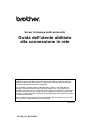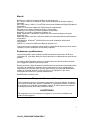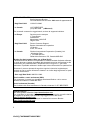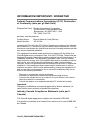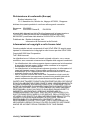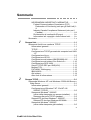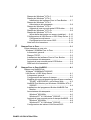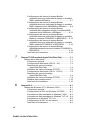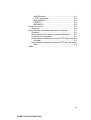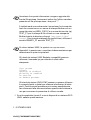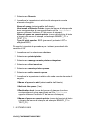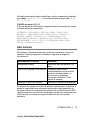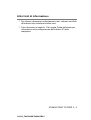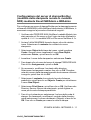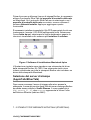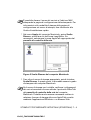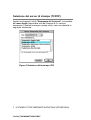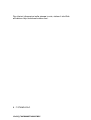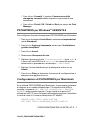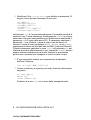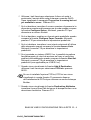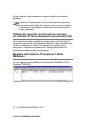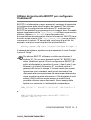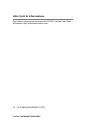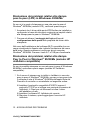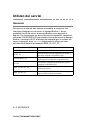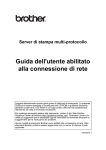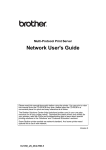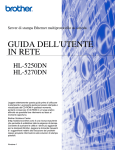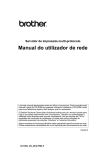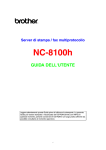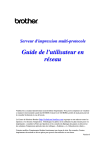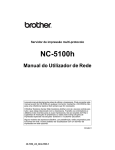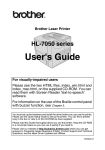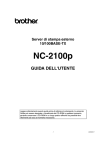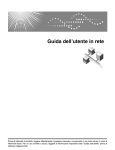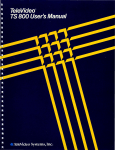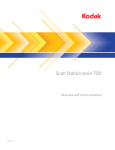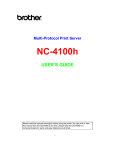Download Guida dell`utente abilitato alla connessione in rete
Transcript
Server di stampa multi-protocollo
Guida dell'utente abilitato
alla connessione in rete
Leggere attentamente questa guida prima di utilizzare la stampante. La presente
guida può essere stampata o visualizzata dal CD-ROM in qualsiasi momento,
pertanto conservare il CD-ROM in un luogo pratico affinché sia possibile fare
riferimento ad essa al momento necessario.
Per qualsiasi necessità relativa alla stampante, visitare il sito Web Brother
Solutions Center all'indirizzo http://solutions.brother.com. Da questo sito è
possibile scaricare i driver e le utilità più aggiornati per le stampanti, consultare le
domande più frequenti poste dagli utenti e i suggerimenti per la risoluzione dei
problemi, nonché apprendere soluzioni di stampa speciali nelle sezioni 'Solutions'
e 'Customer Education'.
Alcuni modelli di stampanti Brother sono abilitate alla connessione in rete. Altri
invece devono essere dotati di un kit opzionale.
Versione 0
HL7050_US_NUG.FM5.5
Marchi
Brother è un marchio registrato di Brother Industries, Ltd.
HP, HP/UX, JetDirect e JetAdmin sono marchi di fabbrica di Hewlett-Packard
Company.
DEC, DEC server, VMS, LAT e ULTRIX sono marchi di fabbrica di Digital Equipment
Corporation.
UNIX è un marchio di fabbrica di UNIX Systems Laboratories.
Ethernet è un marchio di fabbrica di Xerox Corporation.
PostScript è un marchio di Adobe Systems Incorporated.
Netware è un marchio di fabbrica di Novell, Inc.
Apple, Macintosh, LaserWriter e AppleTalk sono marchi di fabbrica di Apple
Computer, Inc.
IBM, LAN Server e AIX sono marchi di fabbrica di International Business Machines
Corporation.
LAN Manager, Windows® e MS-DOS sono marchi di fabbrica di Microsoft
Corporation.
VINES è un marchio di fabbrica di Banyan Systems Inc.
Tutti gli altri nomi di prodotti e marchi citati in questa Guida dell'utente sono marchi
registrati o marchi di fabbrica dei rispettivi proprietari.
Redazione e pubblicazione
La presente guida è stata redatta e pubblicata sotto la supervisione di Brother
Industries Ltd., sulla base delle più recenti descrizioni e caratteristiche tecniche dei
prodotti.
Il contenuto della presente guida e le caratteristiche tecniche di questo prodotto
sono soggetti a modifiche senza preavviso.
Brother si riserva il diritto di apportare modifiche senza preavviso alle caratteristiche
tecniche e ai materiali qui contenuti e non potrà essere in alcun modo ritenuta
responsabile di eventuali danni (inclusi quelli indiretti) provocati dall'affidamento
riposto nei materiali descritti, inclusi tra l'altro errori tipografici e altri errori
eventualmente contenuti in questa pubblicazione.
©2002 Brother Industries Ltd.
Trasporto del server di stampa
Se per qualsiasi ragione è necessario trasportare il server di stampa, imballarlo
con cura per evitare danni durante il trasporto. È consigliabile salvare e utilizzare
la confezione e il materiale d'imballaggio originali. È inoltre opportuno stipulare
un'adeguata polizza assicurativa presso il vettore.
AVVERTENZA
Per trasportare il server di stampa, avvolgerlo in un involucro antistatico per
evitare di danneggiarlo.
i
YL4US_FAX2800MFC4800-FM5.5
NOTA IMPORTANTE:per assistenza tecnica e operativa contattare
telefonicamente Brother.
Le chiamate devono avvenire dallo stato di appartenenza.
Negli Stati Uniti
1-800-521-2846
In Canada
1-877-BROTHER
(514) 685-6464 (a Montreal)
Per eventuali commenti o suggerimenti, scrivere al seguente indirizzo:
In Europa
Servizio tecnico europeo
1 Tame Street
Audenshaw
Manchester, M34 5JE
Regno Unito
Negli Stati Uniti
Printer Customer Support
Brother International Corporation
15 Musick
Irvine, CA 92618
In Canada
Brother International Corporation (Canada), Ltd.
- Marketing Dept.
1, rue Hôtel de Ville
Dollard-des-Ormeaux, PQ, Canada H9B 3H6
Brother fax-back system (Solo per gli Stati Uniti)
L'assistenza clienti Brother ha impostato un sistema fax back facile da utilizzare,
in modo da avere risposte immediate alle domande tecniche più frequenti e alle
informazioni sui prodotti Brother. Disponibile 24 ore al giorno, 7 giorni alla
settimana. È possibile utilizzare il sistema per inviare informazioni a qualsiasi fax.
Chiamare il numero riportato di seguito e seguire le istruzioni registrate per
ricevere un fax su come utilizzare il sistema e un indice degli argomenti sui quali
ricevere informazioni.
Solo negli Stati Uniti1-800-521-2846
Punti vendita e centri assistenza (USA)
Per conoscere il nome di un rivenditore autorizzato Brother o di un centro
assistenza chiamare l'1-800-284-4357.
Centri assistenza (Canada)
Per l'indirizzo dei centri assistenza in Canada, chiamare l'1-877-BROTHER.
Indirizzi Internet
Sito Web globale di Brother: http://www.brother.com
Per consultare le domande frequenti, quelle di carattere tecnico e quelle relative
al supporto ai prodotti e per accedere agli aggiornamenti dei driver:
http://solutions.brother.com
(Solo per gli Stati Uniti) Per accessori e materiali di consumo Brother:
http://www.brothermall.com
ii
YL4US_FAX2800MFC4800-FM5.5
INFORMAZIONI IMPORTANTI: NORMATIVE
Federal Communications Commission (FCC) Declaration
of Conformity (solo per gli Stati Uniti)
Responsible Party: Brother International Corporation
100 Somerset Corporate Boulevard
Bridgewater, NJ 08807-0911, USA
TEL: (908) 704-1700
declares, that the products
Product Name:
Model Number:
Brother Network Card (BR-net)
NC-4100h
complies with Part 15 of the FCC Rules. Operation is subject to the following
two conditions: (1) This device may not cause harmful interference, and (2)
this device must accept any interference received, including interference that
may cause undesired operation.
This equipment has been tested and found to comply with the limits for a
Class B digital device, pursuant to Part 15 of the FCC Rules. These limits are
designed to provide reasonable protection against harmful interference in a
residential installation. This equipment generates, uses, and can radiate
radio frequency energy and, if not installed and used in accordance with the
instructions, may cause harmful interference to radio communications.
However, there is no guarantee that interference will not occur in a particular
installation. If this equipment does cause harmful interference to radio or
television reception, which can be determined by turning the equipment off
and on, the user is encouraged to try to correct the interference by one or
more of the following measures:
- Reorient or relocate the receiving antenna.
- Increase the separation between the equipment and receiver.
- Connect the equipment into an outlet on a circuit different from that to
which the receiver is connected.
- Consult the dealer or an experienced radio/TV technician for help.
Important
Changes or modifications not expressly approved by Brother Industries, Ltd.
could void the user’s authority to operate the equipment.
Industry Canada Compliance Statement (solo per il
Canada)
This Class B digital apparatus complies with Canadian ICES-003.
Cet appareil numérique de la classe B est conforme à la norme NMB-003
du Canada.
iii
YL4US_FAX2800MFC4800-FM5.5
Dichiarazione di conformità (Europa)
Brother Industries, Ltd.,
15-1, Naeshiro-cho, Mizuho-ku, Nagoya 467-8561, Giappone
dichiara che questo prodotto è conforme alle seguenti normative.
Sicurezza:
EMC:
EN 60950,
EN 55022 Classe B,
EN 55024
ai sensi delle disposizioni della Direttiva Apparecchi a bassa tensione
73/23/CEE e della Direttiva sulla compatibilità elettromagnetica
89/336/CEE (modificata dalle direttive 91/263/CEE e 92/31/CEE).
Pubblicato da: Brother Industries, Ltd.,
Informazioni & Documenti sulla Società
Informazioni sul copyright e sulle licenze Intel:
Questo prodotto include componenti di Intel UPnP SDK. Di seguito sono
riportate le informazioni sul copyright e sulle licenze per Intel UPnP SDK.
Copyright© 2000 Intel Corporation
Tutti i diritti riservati.
La ridistribuzione e l'utilizzo nei formati originale e binario, con o senza
modifiche, sono concessi unicamente nel rispetto delle seguenti condizioni:
* Le ridistribuzioni del codice sorgente devono mantenere le informazioni
di copyright riportate sopra, l'elenco delle condizioni e le seguenti
dichiarazioni di non responsabilità.
* Le ridistribuzioni in formato binario devono riprodurre le informazioni di
copyright riportate sopra, l'elenco delle condizioni e le seguenti
dichiarazioni di non responsabilità della documentazione e/o in altro
materiale fornito con la distribuzione.
* Non si concede l'utilizzo del nome Intel Corporation né dei nomi dei
relativi collaboratori per approvare o promuovere prodotti derivati da
questo software senza previa autorizzazione scritta specifica.
QUESTO SOFTWARE È FORNITO DAI PROPRIETARI DEL COPYRIGHT
E DAI COLLABORATORI "COSÌ COM'È" E NON VIENE RICONOSCIUTA
ALCUNA GARANZIA, ESPRESSA O IMPLICITA, COMPRESE TRA LE
ALTRE LE GARANZIE DI COMMERCIABILITÀ E/O IDONEITÀ PER UN
FINE PARTICOLARE. INTEL O I COLLABORATORI NON SARANNO
RESPONSABILI IN ALCUN CASO DI QUALSIASI DANNO DIRETTO,
INDIRETTO, ACCIDENTALE, SPECIALE, ESEMPLARE O
CONSEQUENZIALE (INCLUSO TRA L'ALTRO IL RECUPERO O LA
SOSTITUZIONE DELLE MERCI O DEI SERVIZI, DELLA PERDITA DI
UTILIZZO O DEI PROFITTI O DELL'INTERRUZIONE DELL'ATTIVITÀ)
CAUSATO CON QUALSIASI MODALITÀ E SU OGNI TEORIA DI
RESPONSABILITÀ, SIA ESSA NEL CONTRATTO, NELLA
RESPONSABILITÀ OGGETTIVA O NEL TORTO (INCLUDENDO LA
NEGLIGENZA) DERIVATO DALL'UTILIZZO DI QUESTO SOFTWARE,
ANCHE SE AVVISATI DELLA POSSIBILITÀ DI TALE DANNO.
iv
YL4US_FAX2800MFC4800-FM5.5
Sommario
INFORMAZIONI IMPORTANTI: NORMATIVE...........1-iii
Federal Communications Commission (FCC)
Declaration of Conformity (solo per gli Stati Uniti) 1iii
Industry Canada Compliance Statement (solo per il
Canada)..............................................................1-iii
Dichiarazione di conformità (Europa) .................... 1-iv
Informazioni sul copyright e sulle licenze Intel: ..... 1-iv
Sommario ......................................................................... 1-v
1
2
Stampa Unix .......................................................................... 1-1
Stampa da Unix/Linux mediante TCP/IP .......................... 1-1
Informazioni generali .................................................. 1-1
TCP/IP ........................................................................ 1-2
Configurazione TCP/IP generale dei computer host UNIX
1-2
Configurazione Linux.................................................. 1-6
Configurazione HP/UX ............................................... 1-7
Configurazione dei sistemi IBM RS/6000 AIX ............ 1-8
Configurazione dei sistemi Sun Solaris 2.x .............. 1-10
Configurazione SCO UNIX ....................................... 1-11
Server TCP/IP DEC per VMS(UCX)......................... 1-12
Multinet TGV............................................................. 1-12
PATHWAY Wollongong............................................ 1-12
IBM AS/400 .............................................................. 1-13
Altri sistemi ............................................................... 1-14
Altre fonti di informazione ......................................... 1-15
Stampa TCP/IP ...................................................................... 2-1
Stampa da Windows® NT o da Windows® 2000/LAN Server e
Warp Server .................................................................. 2-1
Informazioni generali .................................................. 2-1
Configurazione di Windows® NT 3.5x/NT 4.0/
2000/XP (TCP/IP)................................................... 2-2
Stampa da Windows® 2000/XP
(driver della stampante non ancora installato) ....... 2-2
Stampa sulla porta TCP/IP standard ...................... 2-3
Stampa IPP da client Windows® 2000/XP .................. 2-4
Stampa IPP da client Windows 95/98/Me .............. 2-5
Stampa da Windows® 2000/XP
(driver della stampante già installato)..................... 2-5
v
ZleMFC-US-FAX-4750e/5750e-
Stampa da Windows® NT 4.0 ..................................... 2-6
Stampa da Windows® NT 4.0
Installazione del software Peer to Peer Brother ..... 2-7
Stampa da Windows® NT 4.0
Associazione alla stampante .................................. 2-8
Stampa da Windows® NT 4.0
Aggiunta di una seconda porta LPR Brother .......... 2-9
Stampa da Windows® NT 3.5x ................................... 2-9
Stampa da Windows® NT 3.5x
(driver della stampante non ancora installato)...... 2-10
Configurazione di LAN Server e OS/2 Warp Server. 2-11
Configurazione del server..................................... 2-11
Configurazione di un server OS/2 ........................ 2-11
Altre fonti di informazione ......................................... 2-14
3
4
Stampa Peer to Peer ............................................................. 3-1
Come stampare su una rete
Windows® 95/98/Me Peer to Peer ................................. 3-1
Informazioni generali .................................................. 3-1
Stampa TCP/IP........................................................... 3-2
Installazione del software Peer to Peer Brother ......... 3-2
Associazione alla stampante ...................................... 3-3
Aggiunta di una seconda porta LPR Brother .............. 3-4
Altre fonti di informazione ........................................... 3-5
Stampa Peer to Peer NetBIOS ............................................. 4-1
Stampa con NetBIOS da
Windows® 95/98/Me/NT/2000/XP,
LAN Server e OS/2 Warp Server................................... 4-1
Informazioni generali .................................................. 4-1
Configurazione del server di stampa .......................... 4-2
Modifica del nome del dominio/gruppo di lavoro mediante
TELNET o BRCONFIG o un browser Web............. 4-3
NetBIOS Port Monitor per Windows® 95/98/Me, NT4.0/
2000/XP.................................................................. 4-4
Installazione del programma Brother NetBIOS Port
Monitor.................................................................... 4-4
Associazione alla stampante ...................................... 4-6
Windows® 95/98/Me ............................................... 4-6
Windows NT® 4.0 /Windows® 2000/XP................... 4-7
Aggiunta di una seconda porta di stampa NetBIOS ... 4-8
Windows® 95/98/Me ............................................... 4-8
Windows NT® 4.0 /Windows® 2000/XP................... 4-8
Configurazione dei sistemi LAN Server/OS/2
vi
ZleMFC-US-FAX-4750e/5750e-
Warp Server ........................................................... 4-9
Configurazione del server ...................................... 4-9
Configurazione delle workstation ......................... 4-10
Altre fonti di informazione ......................................... 4-10
5
6
Configurazione della stampa Internet per Windows®.................... 5-1
Installazione della stampa Internet ................................... 5-1
Informazioni generali .................................................. 5-1
Informazioni generali su Stampa Internet Brother ...... 5-2
Stampa Internet Brother:
Configurazione del server di stampa Brother ......... 5-3
Elenco di controllo relativo alla configurazione del
server di stampa................................................. 5-3
Stampa Internet Brother:
Utilizzo di BRAdmin per configurare il server di stampa
5-4
Stampa Internet Brother: ............................................ 5-5
Utilizzo di un browser Web per configurare il server di
stampa.................................................................... 5-5
Stampa Internet Brother:
Utilizzo di TELNET per configurare il server di stampa
5-6
Stampa Internet Brother:
Installazione del software BIP su Windows® 95/98/Me/
NT4.0/2000/XP ....................................................... 5-7
Installazione dal CD-ROM ...................................... 5-7
Aggiunta di una seconda porta Internet Brother....... 5-10
Stampa IPP da Windows® 2000/XP ......................... 5-10
Immissione di un altro URL ...................................... 5-12
Altre fonti di informazione ......................................... 5-13
Stampa Novell NetWare ....................................................... 6-1
Configurazione della stampa Novell NetWare .................. 6-1
Informazioni generali .................................................. 6-1
Informazioni generali .................................................. 6-1
Creazione di una stampante NDPS mediante NWADMIN
per NetWare5 ......................................................... 6-2
Gestore NDPS............................................................ 6-2
Broker NDPS .............................................................. 6-3
Creazione di un agente stampante............................. 6-4
Configurazione dei sistemi Netware 3 e NetWare 4... 6-5
Configurazione del server di stampa Brother
(modalità del server della coda di stampa in modalità
Bindery) mediante BRAdmin .................................. 6-5
vii
ZleMFC-US-FAX-4750e/5750e-
Configurazione del server di stampa Brother
(modalità del server della coda di stampa in modalità
NDS) mediante BRAdmin....................................... 6-7
Configurazione del server di stampa Brother
(modalità del server della coda di stampa in modalità
NDS) mediante Novell NWADMIN e BRAdmin ...... 6-8
Configurazione del server di stampa Brother
(modalità della stampante remota in modalità NDS)
mediante Novell NWAdmin e BRAdmin ............... 6-11
Configurazione del server di stampa Brother
(modalità del server della coda di stampa in modalità
Bindery) mediante PCONSOLE e BRCONFIG .... 6-13
Configurazione del server di stampa Brother
(modalità del server della coda di stampa in modalità
NDS) mediante PCONSOLE e BRCONFIG ......... 6-15
Configurazione del server di stampa Brother
(Modalità stampante remota) mediante PCONSOLE e
BRCONFIG........................................................... 6-18
Altre fonti di informazione ......................................... 6-21
7
8
Stampa TCP/IP mediante AppleTalk (EtherTalk)................ 7-1
Stampa da un Macintosh .................................................. 7-1
Informazioni generali .................................................. 7-1
Configurazione Macintosh (OS 8.5 - 9.2) ................... 7-2
Selezione del server di stampa
(AppleTalk/EtherTalk)............................................. 7-3
Selezione del server di stampa (TCP/IP).................... 7-5
Configurazione Macintosh (OS X v. 10/10.1) ............. 7-8
Selezione del server di stampa
(AppleTalk/EtherTalk)............................................. 7-8
Selezione del server di stampa (TCP/IP).................... 7-9
Modifica della configurazione ................................... 7-10
Altre fonti di informazione ......................................... 7-10
Stampa DLC........................................................................... 8-1
Stampa da Windows® NT o Windows® 2000 .................... 8-1
Informazioni generali .................................................. 8-1
Configurazione di DLC su Windows® NT/2000........... 8-1
Impostazione della stampante in Windows® 2000 ...... 8-2
Impostazione della stampante in Windows® NT 4.0 ... 8-4
Impostazione in Windows® NT 3.5x............................ 8-5
Configurazione di DLC su altri sistemi........................ 8-6
Altre fonti di informazione ........................................... 8-6
viii
ZleMFC-US-FAX-4750e/5750e-
9
10
11
12
Configurazione della rete LAT............................................. 9-1
Stampa dai sistemi DEC LAT ........................................... 9-1
Informazioni generali .................................................. 9-1
Concetti relativi a LAT ................................................ 9-1
Configurazione host VMS LAT ................................... 9-2
Eliminazione delle pagine vuote ................................. 9-5
Configurazione di PATHWORKS per DOS ................ 9-5
PATHWORKS per Windows® 95/98/NT4.0 ................ 9-7
Configurazione di PATHWORKS per Macintosh........ 9-7
Note di configurazione di DECprint Supervisor .......... 9-8
Installazione su altri computer host .......................... 9-11
BANYAN VINES
Configurazione della rete10-1
Stampa dai sistemi Banyan Vines .................................. 10-1
Informazioni generali ................................................ 10-1
Elementi necessari per l'utilizzo di un server di stampa
Brother su una rete VINES ................................... 10-1
Console dell'utente del file server............................. 10-2
Configurazione della coda del file server.................. 10-3
Configurazione del server di stampa mediante BRAdmin
10-6
Configurazione del server di stampa mediante la relativa
console ................................................................. 10-7
Gestione basata sul Web ................................................... 11-1
Utilizzo del browser Web
per gestire la periferica ................................................ 11-1
Informazioni generali ................................................ 11-1
Connessione della stampante mediante un browser 11-2
Altre fonti di informazione ......................................... 11-2
Configurazione TCP/IP ....................................................... 12-1
Assegnazione delle informazioni relative a TCP/IP ........ 12-1
Informazioni generali ................................................ 12-1
Utilizzo del pannello di controllo per allocare
un indirizzo IP (solo stampanti con pannelli LCD) 12-2
Modifica dell'indirizzo IP mediante l'utilità BRAdmin 12-2
Utilizzo di BRAdmin e del protocollo IPX/SPX
per impostare l'indirizzo IP ................................... 12-3
Utilizzo di BRAdmin e del protocollo TCP/IP
per impostare l'indirizzo IP ................................... 12-4
Utilizzo di DHCP per configurare l'indirizzo IP.......... 12-5
Utilizzo di APIPA per configurare l'indirizzo IP ......... 12-6
ix
ZleMFC-US-FAX-4750e/5750e-
Utilizzo di ARP per configurare
l'indirizzo IP del server di stampa ......................... 12-6
Utilizzo del protocollo RARP per configurare l'indirizzo IP
12-8
Utilizzo del protocollo BOOTP per configurare l'indirizzo
IP .......................................................................... 12-9
Configurazione dell'indirizzo IP con DEC
NCP o BRCONFIG ............................................. 12-10
Modifica delle impostazioni dell'indirizzo IP con
la console TELNET............................................. 12-12
Altre fonti di informazione ....................................... 12-14
13
14
Risoluzione dei problemi ................................................... 13-1
Informazioni generali ................................................ 13-1
Problemi relativi all'installazione ............................... 13-1
Problemi occasionali................................................. 13-4
Risoluzione dei problemi relativi al protocollo TCP/IP 134
Risoluzione dei problemi relativi a UNIX................... 13-6
Risoluzione dei problemi relativi a Windows® NT/LAN
Server (TCP/IP) .................................................... 13-7
Risoluzione dei problemi relativi alla stampa peer-to-peer
(LPR) in Windows® 95/98/Me ............................... 13-8
Risoluzione dei problemi relativi alla stampa Peer to Peer
in Windows® 95/98/Me (metodo HP JetAdmin
compatibile) .......................................................... 13-8
Risoluzione dei problemi relativi alla stampa peer-to-peer
in Windows® 95/98/Me/NT 4.0 (NetBIOS) ............ 13-9
Risoluzione dei problemi relativi alla stampa Internet
Brother (TCP/IP)................................................... 13-9
Risoluzione dei problemi relativi a IPP di Windows® 95/
98/Me/2000/XP................................................... 13-10
Risoluzione dei problemi relativi a Novell NetWare 13-11
Risoluzione dei problemi relativi a AppleTalk ......... 13-12
Risoluzione dei problemi relativi a DLC/LLC .......... 13-13
Risoluzione dei problemi relativi a LAT................... 13-13
Risoluzione dei problemi relativi a Banyan VINES . 13-16
Risoluzione dei problemi relativi al browser Web (TCP/
IP) ....................................................................... 13-17
Appendice............................................................................. A-1
Appendice A .................................................................... A-1
Informazioni generali ................................................. A-1
BRAdmin (consigliato) ........................................... A-1
x
ZleMFC-US-FAX-4750e/5750e-
Web BRAdmin ........................................................A-1
HTTP (consigliato)..................................................A-2
WebJetAdmin .........................................................A-2
TELNET..................................................................A-2
BRCONFIG ............................................................A-2
Utilizzo dei servizi .............................................................A-3
Generale.....................................................................A-3
Ricaricamento del firmware del server di stampa.............A-4
Generale.....................................................................A-4
Ricaricamento del firmware mediante BRAdmin ........A-5
Processo di ricaricamento ..........................................A-6
Ricaricamento mediante il protocollo FTP dal prompt dei
comandi ..................................................................A-7
Ricaricamento mediante il protocollo FTP da un browser
Web ........................................................................A-8
Indice .................................................................................. -1
xi
ZleMFC-US-FAX-4750e/5750e-
1
1
Stampa Unix
Stampa da Unix/Linux mediante TCP/IP
Informazioni generali
I server di stampa Brother vengono forniti con la suite di protocolli
TCP/IP (Transmission Control Protocol/Internet Protocol). Poiché
praticamente tutti i computer UNIX supportano il protocollo TCP/IP,
è possibile condividere una stampante su una rete Ethernet UNIX.
Come per tutti i protocolli, le comunicazioni TCP/IP possono avere
luogo anche se sono attivi altri protocolli; ciò significa che i computer
UNIX, NetWare, Apple o basati su altre piattaforme possono
condividere lo stesso server di stampa Brother su una rete Ethernet.
Il sistema operativo Linux utilizza le stesse procedure di
impostazione dei sistemi UNIX Berkeley standard. Fare riferimento a
questo capitolo per informazioni su un'installazione Linux GUI tipica.
Suggerimenti rapidi:
1 L'indirizzo IP predefinito dei server di stampa Brother è
192.0.0.192. Per modificarlo, utilizzare il pannello di controllo
della stampante (se applicabile), l'applicazione BRAdmin o
lasciare che il server DHCP assegni un indirizzo IP alla
stampante.
2 Fare riferimento al capitolo 12 di questa Guida dell'utente per
informazioni sulla configurazione dell'indirizzo IP sulla
stampante.
3 La password predefinita per i server di stampa Brother è
access.
4 Il nome predefinito di un server di stampa Brother è sempre
BRN_xxxxxx, dove xxxxxx sono le ultime sei cifre
dell'indirizzo Ethernet del server di stampa.
5 Quando si configura il file PRINTCAP, prestare particolare
attenzione ai nomi dei servizi, BINARY_P1 e TEXT_P1.
1 - 1 STAMPA UNIX
YL4US_FAX2800MFC4800-FM5.5
TCP/IP
In una rete, i server di stampa Brother vengono considerati come
computer host UNIX con un indirizzo IP univoco su cui è in
esecuzione il protocollo lpd (line printer daemon). Di conseguenza,
qualsiasi computer host in grado di supportare il comando LPR
remoto Berkeley può eseguire lo spooling dei processi sui server di
stampa Brother senza che sia necessario installare speciali
applicazioni software sul computer host. Per applicazioni particolari,
sono anche disponibili le porte TCP di tipo raw.
I server di stampa Brother supportano anche il protocollo FTP.
Questo protocollo può essere impiegato per inviare i processi di
stampa dai sistemi Unix.
Il server di stampa Brother è preconfigurato per essere eseguito su
una rete TCP/IP con un'installazione minima. L'unica configurazione
necessaria è l'allocazione di un indirizzo IP, che può essere
assegnato automaticamente mediante DHCP, BOOTP e così via o
manualmente mediante il comando ARP, BRAdmin, il pannello
anteriore della stampante (se applicabile) e così via.
Per impostare l'indirizzo IP del server di stampa, fare
riferimento alla Guida di impostazione rapida o al capitolo 12
di questa Guida dell'utente.
Configurazione TCP/IP generale dei computer
host UNIX
Il processo di configurazione per la maggior parte dei sistemi UNIX
è descritto nelle sezioni che seguono. Poiché questo processo può
variare, è consigliabile fare riferimento alla documentazione del
sistema per ottenere ulteriori informazioni.
1 Configurare il file /etc/hosts su ciascun computer host UNIX
che deve comunicare con il server di stampa. Utilizzare un
editor di testi per aggiungere una voce al file /etc/hosts
contenente l'indirizzo IP e il nome del nodo della periferica.
Esempio:
192.189.207.3
BRN_310107
STAMPA UNIX 1 - 2
YL4US_FAX2800MFC4800-FM5.5
Poiché il formato della voce può variare a seconda del sistema, è
opportuno consultare la documentazione relativa e memorizzare il
formato delle altre voci contenute nel file etc/hosts.
Il nome del nodo in questo file non deve necessariamente
corrispondere a quello configurato sul server di stampa
Brother, ossia il nome riportato sulla pagina di configurazione
della stampante, sebbene è preferibile che coincidano.
Alcuni sistemi operativi come HP/UX non accettano la
presenza del carattere di sottolineatura "_" nel nome
predefinito (per questi sistemi occorre utilizzare un nome
diverso).
In ogni caso, il nome del nodo specificato nel file /etc/hosts deve
corrispondere a quello indicato nel file /etc/printcap.
Alcuni sistemi quali HP/UX e AIX consentono di specificare l'indirizzo
IP come nome dell'host nell'impostazione della coda di stampa. In
questo caso, non occorre configurare il file hosts.
2 Scegliere il servizio del server di stampa che si desidera
utilizzare. Diversi sono i tipi di servizio disponibili sui server di
stampa Brother. I servizi binari passano i dati senza modificarli,
pertanto vengono utilizzati per la stampa di grafici rasterizzati
PCL o PostScript. I servizi di testo aggiungono un ritorno a capo
alla fine di ciascuna riga per assicurare una formattazione
corretta dei file di testo UNIX (che terminano con un carattere di
avanzamento riga senza ritorni a capo). Il servizio di testo può
anche essere utilizzato per grafici non rasterizzati quali grafici
PostScript ASCII o molti tipi di grafici PCL.
Scegliere uno dei servizi disponibili (un nome di servizio verrà
utilizzato al punto 3):
BINARY_P1 Dati binari
TEXT_P1
Dati di testo (aggiunta di ritorni a capo)
Su un computer host UNIX è possibile impostare più code di
stampa per lo stesso server, ognuna delle quali sarà
contrassegnata dal nome di un servizio diverso, ad esempio
una coda per i processi grafici binari e una per quelli di testo.
1 - 3 STAMPA UNIX
YL4US_FAX2800MFC4800-FM5.5
3 Configurare il file /etc/printcap su ciascun computer host
per specificare la coda di stampa locale, il nome del server di
stampa, definito anche macchina remota o rm (remote
machine), il nome del servizio del server di stampa, definito
anche stampante remota, coda remota o rp (remote printer) e
infine la directory di spool.
Questa operazione riguarda la maggior parte dei sistemi
UNIX, inclusi Linux, Sun OS (ma non Solaris 2.xx), Silicon
Graphics (è richiesta l'opzione lpr/lpd), DEC ULTRIX, DEC
OSF/1 e Digital UNIX. Oltre ad eseguire questa procedura,
gli utenti SCO UNIX dovrebbero fare riferimento alla sezione
Configurazione SCO UNIX. Gli utenti dei sistemi RS/6000
AIX, HP/UX, Sun Solaris 2.xx e di altri sistemi che non
utilizzano il file printcap possono passare direttamente alla
sezione 3a. Anche gli utenti SCO possono andare alla
sezione 3a, in quanto SCO utilizza il file printcap, ma questo
file viene automaticamente configurato mediante il comando
rlpconf.
Di seguito è riportato un esempio di file
printcap tipico:
laser1|Printer on Floor 1:\
:lp = :\
:rm=BRN_310107:\
:rp=TEXT_P1:\
:sd=/usr/spool/lpd/laser1:
STAMPA UNIX 1 - 4
YL4US_FAX2800MFC4800-FM5.5
Accertarsi che queste informazioni vengano aggiunte alla
fine del file printcap. Assicurarsi inoltre che l'ultimo carattere
presente nel file printcap siano i due punti ":".
Il risultato sarà una coda avente il nome laser1 sul computer
host che comunica con un server di stampa Brother con un
nome del nodo (rm) BRN_310107 e un nome del servizio (rp)
TEXT_P1 per la stampa di file di testo su una stampante
Brother tramite la directory di spool /usr/spool/lpd/
laser1. Se si intende stampare file grafici binari, utilizzare il
servizio BINARY_P1 anziché TEXT_P1.
Su alcuni sistemi UNIX, le opzioni rm e rp non sono
disponibili. In questo caso, consultare la documentazione per
determinare le opzioni equivalenti.
Gli utenti dei sistemi UNIX Berkeley compatibili possono
utilizzare il comando lpc per ottenere lo stato della
stampante:
%lpc status
laser1:
queuing is enabled
printing is enabled
no entries
no daemon present
Gli utenti dei sistemi UNIX AT&T possono in genere utilizzare
il comando lpstat o rlpstat per ottenere informazioni di stato
simili. Poiché questa procedura può variare sensibilmente,
fare riferimento alla documentazione specifica del sistema in
uso per conoscere la procedura di utilizzo corretta.
4 Se si è completato il punto 3 e non si dispone di un sistema SCO
UNIX, saltare questa sezione.
1 - 5 STAMPA UNIX
YL4US_FAX2800MFC4800-FM5.5
Se si dispone di un sistema HP/UX, di un computer IBM RS/6000
AIX o Sun Solaris 2.xx, il file printcap non è disponibile. Ciò vale
anche per alcuni sistemi UNIX AT&T e per altri pacchetti software
TCP/IP basati su VMS, quali UCX, TGV Multinet e così via. Sui
sistemi SCO è presente un file printcap, ma viene automaticamente
configurato dal comando rlpconf. La maggior parte di questi sistemi
utilizza in genere un programma di installazione della stampante per
definire il nome del servizio (stampante remota), il nome del server
di stampa (macchina remota) o l'indirizzo IP e il nome della coda
locale (directory di spool). Fare riferimento alla sezione appropriata
a seconda della versione Unix installata.
Configurazione Linux
Se si preferisce non utilizzare l'interfaccia della riga di comando per
configurare la distribuzione Linux, è possibile utilizzare l'applicazione
Linux Printer System Manager sulla propria interfaccia utente grafica
(GUI, Graphical User Interface). A tal fine, procedere come segue:
1 Nella schermata Linux Printer System Manager, fare clic sul
pulsante Add.
2 Quando viene richiesto di specificare il tipo di stampante in uso,
selezionare l'opzione Remote Unix (lpd) Queue, quindi fare
clic su OK.
3 A questo punto, è necessario specificare il nome dell'host
remoto, il nome della coda remota e il filtro di input da utilizzare.
4 Il nome Remote Host equivale all'indirizzo IP della stampante o
al nome derivante dal file hosts che corrisponde all'indirizzo IP
della stampante.
5 Il nome Remote Queue è il nome del servizio che la stampante
utilizzerà per l'elaborazione dei dati. In genere, è consigliabile
utilizzare il nome "BINARY_P1", tuttavia, se sarà necessario
inviare documenti di testo che non contengono un carattere di
ritorno a capo e di avanzamento riga, utilizzare "TEXT_P1".
6 Dall'elenco di stampanti disponibili, selezionare il filtro di input
appropriato per la build di Linux a disposizione.
STAMPA UNIX 1 - 6
YL4US_FAX2800MFC4800-FM5.5
Per rendere operative le impostazioni effettuate, selezionare
l'opzione Resart lpd. Al riavvio del server lpd, si sarà in grado di
inviare i documenti stampati dal server.
Configurazione HP/UX
Se si dispone di un sistema HP/UX10.xx, è necessario utilizzare il
programma sam per impostare la stampante remota. Di seguito
viene descritta la procedura che occorre eseguire:
1 Eseguire il programma sam. Dall'elenco di opzioni, selezionare
Printers and Plotters.
2 Selezionare LP Spooler.
3 Selezionare Printers and Plotters.
4 Selezionare Actions, quindi Add Remote Printer/Plotter.
5 Immettere un nome per la stampante in Printer Name (sarà il
nome della coda di stampa).
6 Immettere l'indirizzo IP del server di stampa come Remote
System Name.
7 Immettere il nome del servizio del server di stampa desiderato
come Remote Printer Name.
8 Selezionare la casella accanto a Remote Printer is on BSD
system.
9 Accettare i valori predefiniti per le altre voci.
10 Fare clic su OK per configurare la stampante.
A questo punto dovrebbe essere possibile stampare mediante il
comando lp-d con il nome della stampante.
1 - 7 STAMPA UNIX
YL4US_FAX2800MFC4800-FM5.5
Se si utilizza il servizio di stampa distribuito HP, la procedura di
configurazione è leggermente differente perché i processi di stampa
sono inviati a un file server, che a sua volta ne esegue lo spool al
server di stampa. È pertanto necessario conoscere il nome del file
server (host spooler) oltre alle informazioni precedenti. Si
aggiungerà una stampante remota e fisica, quindi si assegnerà una
stampante logica alla stampante remota, ossia un nome univoco che
non corrisponde a nessun altro nome. Per stampare, utilizzare il
comando lp -d con il nome della stampante logica.
Le versioni precedenti di HP/UX utilizzano procedure simili a quelle
per la versione 10.xx.
1 Accedere al programma sam e selezionare Peripheral
Devices, quindi Add Remote Printer (not Networked printer).
2 Specificare le impostazioni relative alla stampante remota
elencate di seguito (le altre non sono necessarie):
nLine printer name (selezionabile dall'utente).
nRemote system name (il nome del server di stampa che deve
corrispondere a quanto specificato nel file hosts oppure
l'indirizzo IP del server di stampa).
nRemote printer queue (il nome del servizio di testo o binario
del server di stampa, ad esempio BINARY_P1 o TEXT_P1).
nRemote Printer is on a BSD System (Yes).
Configurazione dei sistemi IBM RS/6000 AIX
Il sistema operativo RS/6000 AIX utilizza il programma smit per
impostare la stampante remota. Di seguito è riportata la procedura
per AIX 4.0 e versioni successive:
1 Immettere smit e selezionare devices.
2 Selezionare Printer/Plotter.
3 Selezionare Print Spooling.
4 Selezionare Add a Print Queue.
STAMPA UNIX 1 - 8
YL4US_FAX2800MFC4800-FM5.5
5 Selezionare Remote.
6 Immettere le impostazioni relative alla stampante remota
elencate di seguito.
Name of queue (selezionabile dall'utente)
Host name of Remote Printer (nome del server di stampa che
deve corrispondere al nome specificato nel file /etc/hosts
oppure utilizzare l'indirizzo IP del server di stampa).
Name of queue on remote printer (nome del servizio di testo
o binario del server di stampa, ad esempio BINARY_P1 o
TEXT_P1).
Type of print spooler. BSD (premere il pulsante LIST e
scegliere BSD)
Di seguito è riportata la procedura per i sistemi precedenti alla
versione V4.0.
1 Immettere smit e selezionare devices.
2 Selezionare printer/plotter.
3 Selezionare manage remote printer subsystem.
4 Selezionare client services.
5 Selezionare remote printer queues.
6 Selezionare add a remote queue.
7 Immettere le impostazioni relative alla coda remota elencate di
seguito:
nName of queue to add (selezionabile dall'utente).
nActivate the queue (Yes).
nDestination host (nome del server di stampa che deve
corrispondere al nome specificato nel file /etc/hosts
oppure utilizzare l'indirizzo IP del server di stampa).
nName of queue on remote printer (nome del servizio di testo
o binario del server di stampa, ad esempio BINARY_P1 o
TEXT_P1).
1 - 9 STAMPA UNIX
YL4US_FAX2800MFC4800-FM5.5
nName of device to add (selezionabile dall'utente, ad esempio
lp0).
Configurazione dei sistemi Sun Solaris 2.x
Sun Solaris 2.x utilizza i programmi lpsystem e lpadmin per la
configurazione della stampante remota:
lpsystem -t bsd prnservername
lpadmin -p queue -s prnservername!prnserverservice
accept queue
(non richiesto sui nuovi sistemi Solaris)
enable queue
(non richiesto sui nuovi sistemi Solaris)
dove queue è il nome della coda di stampa locale.
prnservername è il nome del server di stampa (deve
corrispondere alla voce nel file /etc/hosts o all'indirizzo IP).
prnserverservice è il servizio BINARY_P1 o TEXT_P1 del
server di stampa.
Se si tratta della prima stampante ad essere configurata, è
necessario utilizzare il comando lpsched prima del comando
accept.
In alternativa, è possibile utilizzare Printer Manager nell'utilità
Admintool di OpenWindows. Selezionare Edit, Add, quindi Add
Access to Remote Printer. Infine immettere il nome del server di
stampa nel formato prnservername!\prnserverservice
secondo le istruzioni riportate in precedenza. Assicurarsi che
l'opzione Printer Server OS sia impostata su BSD (valore
predefinito), quindi fare clic su Add.
È consigliabile utilizzare il file /etc/hosts per il nome della
stampante anziché NIS o altri servizi. Inoltre, a causa di un bug
nell'implementazione lpd Sun su Solaris 2.4 e versioni precedenti, si
possono verificare dei problemi nel corso della stampa di processi
molto lunghi. In questo caso, è possibile ovviare a questo
inconveniente utilizzando il software della porta TCP di tipo raw,
come descritto in questo capitolo.
STAMPA UNIX 1 - 10
YL4US_FAX2800MFC4800-FM5.5
Configurazione SCO UNIX
Per configurare una stampante nella Versione 5.x di SCO Unix,
utilizzare il programma SCOADMIN.
1 Selezionare Printers, quindi Print Manager.
2 Nel menu selezionare Printer, quindi Add Remote seguito da
Unix….
3 Immettere l'indirizzo IP del server di stampa e il nome della
stampante da utilizzare per lo spooling.
4 Deselezionare Use External remote Printing Protocol….
5 Per espellere la pagina stampata, aggiungere il comando
rp=lpaf al file /etc/printcap.
SCO UNIX richiede TCP/IP V1.2 o versioni successive per poter
funzionare con i server di stampa Brother. È innanzitutto necessario
configurare i file /etc/hosts e /etc/printcap come descritto al
passaggio 2. Eseguire quindi il programma sysadmsh come segue:
1 Selezionare Printers.
2 Selezionare Configure.
3 Selezionare Add.
4 Immettere il nome della coda di stampa immessa nel file /etc/
printcap come nome della stampante.
5 Immettere un commento in Comment e un nome di classe in
Class name.
6 Come User printer interface, selezionare Existing.
7 Premere il tasto F3 per ottenere un elenco di interfacce
disponibili e selezionare quella desiderata come Name of
interface mediante i tasti del cursore (Dumb è un'ottima scelta).
8 Selezionare Direct come connessione in Connection.
1 - 11 STAMPA UNIX
YL4US_FAX2800MFC4800-FM5.5
9 Immettere il nome della periferica desiderata (in genere /dev/
lp funziona).
10 Selezionare Hardwired come periferica in Device.
11 Selezionare No per il campo Require banner.
Sistemi SCO Unix precedenti
I server di stampa Brother supportano anche il protocollo FTP. I
sistemi SCO Unix precedenti sono spesso configurati per stampare
con il protocollo FTP.
Server TCP/IP DEC per VMS(UCX)
È necessario eseguire il comando sys$system:ucx:$lprsetup,
specificare un nome di stampante, quindi immettere l'indirizzo IP del
server di stampa come nome del sistema remoto. Specificare uno
dei servizi del server di stampa (vedere le opzioni all'inizio di questa
sezione) come nome della stampante del sistema remoto. Accettare
le impostazioni predefinite per le altre domande.
Multinet TGV
Multinet TGV richiede l'esecuzione del comando MULTINET
CONFIGURE /PRINTERS, quindi utilizzare il comando ADD per
aggiungere una stampante, specificando l'indirizzo IP del server di
stampa, un tipo di protocollo di LPD e una delle opzioni del servizio
descritte all'inizio di questa sezione come coda di stampa remota.
PATHWAY Wollongong
Accertarsi di attivare l'opzione Access con lpd. Immettere il nome del
server di stampa e l'indirizzo IP nel file
TWG$TCP:[NETDIST.ETC]HOSTS, eseguire il programma LPGEN
ed il comando: add coda/rmachine=nomeserverdistampa /
rprinter=servizioserverdistampa, dove coda è il nome
della coda, nomeserverdistampa è il nome del server di stampa
del file hosts e servizioserverdistampa è il nome del servizio
del server di stampa.
STAMPA UNIX 1 - 12
YL4US_FAX2800MFC4800-FM5.5
IBM AS/400
Per utilizzare un server di stampa Brother con un IBM AS/400
che esegue i servizi gateway TCP/IP di IBM per OS/400. Il sistema
OS/400 deve essere della versione v3.1 o successiva.
Utilizzare il comando CFGTCP al prompt di OS/400 per aggiungere
l'indirizzo TCP/IP del server di stampa alla tabella host AS/400.
Utilizzare il seguente comando OS/400 a una linea per creare la
coda LPD:
CRTOUTQ OUTQ(<nomecoda> RMSTSYS
(*INTNETADR) RMTPRTQ(<servizio>)
AUTOSTRWTR(1) CNNTYPE(*IP) DESTTYPE (*OTHER)
MFRTYPMDL (<driver>)
INTNETADR('<indirizzoIP>') TEXT
('<descrizione>')
dove <nomecoda> è il nuovo nome della coda di stampa AS/400,
<servizio> è il nome del servizio del server di stampa
(BINARY_P1 o TEXT_P1) <driver> è il nome del driver della
stampante OS/400 (*HP4 consigliato in caso di dubbio) e
<indirizzoIP> è l'indirizzo IP del server di stampa. Notare che
l'indirizzo IP e la descrizione devono essere racchiusi tra virgolette
singole.
Esempio:
CRTOUTQ OUTQ(BR1) RMTSYS(*INTNETADR)
RMTPRTQ(BINARY_P1) AUTOSTRWTR(1) CNNTYPE(*IP)
DESTTYPE(*OTHER) MFRTYPMDL(*HP5SI)
INTNETADR('10.0.0.200') TEXT('Stampante Arnes')
Se si utilizza carta A4, è possibile che la formattazione della pagina
della stampante sia errata, poiché probabilmente il sistema AS/400
è impostato sul formato Letter: per risolvere il problema, procedere
come segue:
Modificare il codice sorgente Host Print Transform:
RTVWSCST DEVTYPE(*TRANSFORM) MFRTYPMDL(*HP5SI)
SRCMBR(HP5SI) SRCFILE(MYLIB/SRC)
1 - 13 STAMPA UNIX
YL4US_FAX2800MFC4800-FM5.5
Alla definizione della carta, modificare i codici esadecimali esistenti
per Letter, 1B 26 6C 02 41 nei codici esadecimali per A4, 1B 26
6C 32 36 41.
OS/400 versione 4, 5, 5.1
È anche possibile utilizzare la seguente riga di comando per creare
una definizione di stampante:
CRTDEVPRT DEVD(BR2) DEVCLS(*LAN) TYPE(3812)
MODEL(1) LANATTACH(*IP) PORT(9100) FONT(011)
PARITY(*NONE) STOPBITS(1) TRANSFORM(*YES)
MFRTYPMDL(*HP5SI) PPRSRC1(*A4) PPRSRC2(*A4)
RMTLOCNAME('10.0.0.200') SYSDRVPGM(*HPPJLDRV)
TEXT('Stampante Arnes')
Altri sistemi
Altri sistemi utilizzano programmi simili per impostare i server di
stampa. Questi programmi richiedono in genere le seguenti
informazioni:
Informazioni richieste:
Utilizzare:
stampante remota
Nome del servizio binario o di
testo
nome del computer host remoto Qualsiasi nome (deve
corrispondere al nome nel file
printcap, se disponibile); in
alcuni casi, è possibile
immettere l'indirizzo IP del
server di stampa
indirizzo IP dell'host remoto
Indirizzo IP del server di stampa.
Gli esperti del supporto tecnico di queste aziende sono in genere in
grado di rispondere alle domande relative alla configurazione se
vengono fornite le necessarie informazioni di configurazione UNIX
(comunicare loro che il server di stampa è simile a un computer host
UNIX remoto sul quale è eseguito il daemon lpd (line printer
daemon).
STAMPA UNIX 1 - 14
YL4US_FAX2800MFC4800-FM5.5
Se per il server di stampa Brother non è stata creata alcuna directory
di spooling sul computer host UNIX, è necessario crearla ora (le
utilità della stampante per sistemi quali HP/UX, AIX, Solaris 2.xx e
altri creano automaticamente la directory di spooling). Questa
directory risiede in genere nella directory /usr/spool (rivolgersi
all'amministratore del sistema per accertare la posizione). Per creare
una nuova directory di spooling, utilizzare il comando mkdir. Ad
esempio, per creare una directory di spooling per la coda laser1,
immettere:
mkdir /usr/spool/lpd/laser1
Su alcuni sistemi è necessario avviare il daemon. Sui sistemi UNIX
Berkeley compatibili, è possibile utilizzare il comando lpc start,
come illustrato nell'esempio che segue:
lpc start laser1
Altre fonti di informazione
1 Per ulteriori informazioni sulla stampa in rete, visitare il sito Web
all'indirizzo http://solutions.brother.com/.
2 Fare riferimento al capitolo 12 di questa Guida dell'utente per
informazioni sulla configurazione dell'indirizzo IP della
stampante.
1 - 15 STAMPA UNIX
YL4US_FAX2800MFC4800-FM5.5
2
2
Stampa TCP/IP
Stampa da Windows® NT o da
Windows® 2000/LAN Server e Warp
Server
Informazioni generali
Gli utenti di Windows® NT possono stampare direttamente su
stampanti Brother abilitate alla stampa in rete mediante il protocollo
TCP/IP. Gli utenti di Microsoft Windows® NT 3.5x e NT 4.0 devono
installare il protocollo di stampa "TCP/IP". Gli utenti di Windows®
2000 possono inviare i processi di stampa direttamente alla
stampante senza dovere installare alcun software aggiuntivo. Il
server di stampa Brother supporta anche la stampa in trasparenza
dai file server IBM LAN Server e OS/2 Warp Server, nonché dalle
workstation OS/2 Warp Connect mediante il protocollo TCP/IP.
Suggerimenti rapidi:
1 L'indirizzo IP predefinito dei server di stampa Brother è
192.0.0.192. Per modificarlo, utilizzare il pannello di controllo
della stampante (se applicabile), l'applicazione BRAdmin o
lasciare che il server DHCP assegni un indirizzo IP.
2 La password predefinita per i server di stampa Brother è
access.
3 Gli utenti di Windows® NT 3.51 e di Windows® NT 4.0 devono
installare il protocollo di stampa TCP/IP di Microsoft (disponibile
tramite l'applet del pannello di controllo).
4 Gli utenti di Windows® 2000 e XP possono stampare mediante
TCP/IP utilizzando il software di stampa in rete standard e il
software del protocollo IPP integrato nell'installazione di
Windows ® 2000/XP.
STAMPA TCP/IP 2 - 1
YL4US_FAX2800MFC4800-FM5.5
5 Gli utenti di Windows® 95/98/Me possono inviare i processi di
stampa mediante il protocollo IPP tramite un computer
Windows® 2000/XP a condizione che il software Microsoft
Internet Print Services sia installato sul PC client, IIS sia
installato ed eseguito sul computer Windows® 2000/XP e il PC
client stia utilizzando la versione 4 o successiva di Microsoft
Internet Explorer.
6 Il nome predefinito del server di stampa Brother è sempre
BRN_xxxxxx, dove xxxxxx sono le ultime sei cifre
dell'indirizzo Ethernet del server di stampa.
Configurazione di Windows® NT 3.5x/NT 4.0/
2000/XP (TCP/IP)
Se non ancora installato, installare il protocollo TCP/IP sul sistema
Windows® NT. A tal fine, fare clic sull'icona Rete nel Pannello di
controllo del sistema Windows® NT (il Pannello di controllo si
trova nella finestra principale dei sistemi NT 3.5x). In alternativa,
utilizzare il pulsante Avvio in NT 4.0 per accedere al menu
Impostazioni/Pannello di controllo. La configurazione predefinita
di Windows® 2000/XP prevede l'installazione automatica del
protocollo TCP/IP. Per ulteriori informazioni, fare riferimento alla
sezione appropriata nel presente capitolo.
Stampa da Windows® 2000/XP
(driver della stampante non ancora installato)
In base all'impostazione predefinita, i sistemi Windows® 2000/XP
vengono installati con tutti i programmi software necessari per la
stampa. Questo capitolo descrive le due configurazioni più
comunemente utilizzate, la stampa sulla porta TCP/IP standard e la
stampa IPP (Internet Printing Protocol). Se il driver della stampante
è già installato, passare alla sezione relativa.
2 - 2 STAMPA TCP/IP
YL4US_FAX2800MFC4800-FM5.5
Stampa sulla porta TCP/IP standard
1 Dalla cartella Stampanti selezionare Aggiungi stampante. Si
avvia l'Installazione guidata stampante. Fare clic su Avanti.
2 Selezionare l'opzione Stampante locale e deselezionare
l'opzione Rileva e installa stampante Plug and Play
automaticamente.
3 Fare clic su Avanti.
4 A questo punto è necessario selezionare la porta di stampa di
rete corretta.
a Per utenti Windows® 2000: Selezionare l'opzione Porta
TCP/IP standard come porta.
b Per utenti Windows® XP: Selezionare una nuova porta dalla
finestra a discesa e selezionare Porta TCP/IP standard.
5 Al termine, fare clic su Avanti.
6 Verrà visualizzata la procedura Aggiunta guidata porta
standard TCP/IP. Fare clic sul pulsante Avanti.
7 Immettere l'indirizzo IP o il nome della stampante che si
desidera configurare. In questo modo le informazioni connesse
al nome della porta verranno inserite automaticamente.
8 Fare clic sul pulsante Avanti.
9 Windows® 2000/XP contatterà la stampante specificata. Se non
si specifica il nome o l'indirizzo IP corretto, viene visualizzato un
messaggio di errore.
10 Fare clic sul pulsante Fine per terminare la procedura guidata.
STAMPA TCP/IP 2 - 3
YL4US_FAX2800MFC4800-FM5.5
11 Dopo avere configurato la porta, è necessario specificare il
driver della stampante che si desidera utilizzare. Selezionare il
driver appropriato dall'elenco delle stampanti supportate. Se si
utilizza un driver fornito su CD-ROM con la stampante,
selezionare l'opzione Disco driver per andare al CD-ROM. È
anche possibile fare clic sul pulsante Windows Update per
collegarsi direttamente al sito Web del supporto Microsoft e
scaricare i driver della stampante.
12 Dopo avere installato il driver, fare clic sul pulsante Avanti.
13 Specificare un nome e fare clic sul pulsante Avanti.
14 A questo punto, specificare se si desidera condividere la
stampante, immettere il nome di condivisione e fare clic su
Avanti.
15 Completare la procedura guidata e fare clic sul pulsante Fine
per terminarla.
Stampa IPP da client Windows® 2000/XP
Se si desidera stampare con il protocollo IPP, attenersi alla
procedura illustrata di seguito:
1 Dalla cartella Stampanti selezionare Aggiungi stampante. Si
avvia l'Installazione guidata stampante. Fare clic su Avanti.
2 Selezionare Stampante di rete.
3 Fare clic sull'opzione Connetti a una stampante in Internet o
nella Intranet.
4 Immettere un nome di URL. Un esempio tipico di nome di URL
per una stampante che supporta il protocollo IPP è il seguente:
http://indirizzo_ip:631/ipp, dove indirizzo_ip è
l'indirizzo IP, il nome NetBIOS o il nome DNS del server di
stampa.
5 Fare clic sul pulsante Avanti.
2 - 4 STAMPA TCP/IP
YL4US_FAX2800MFC4800-FM5.5
6 Windows® 2000/XP si connetterà alla periferica specificata e
determinerà il numero di modello della stampante. Se il driver
appropriato è stato installato sul PC, verrà utilizzato. Se invece
tale driver non è disponibile, verrà richiesto di inserire il disco del
driver fornito con la stampante.
7 Seguire le istruzioni della procedura guidata fino al termine
dell'installazione.
8 Fare clic sul pulsante Fine per terminare la procedura guidata.
Stampa IPP da client Windows 95/98/Me
È anche possibile inviare processi di stampa IPP da un PC client
Windows® 95/98/Me, a condizione che il PC sia stato configurato per
la connessione e l'accesso alle risorse di Windows® 2000/XP.
Visitare il sito Web Microsoft (www.microsoft.com) e scaricare il
software di supporto Servizi di stampa Internet Windows® per i
sistemi Windows®.
Una volta installato, questo software consente di collegarsi a un
sistema Windows® 2000/XP che esegue IIS e di inviare i processi di
stampa mediante il protocollo IPP.
Se si utilizza il software IPP Microsoft è anche possibile inviare
processi ad altre stampanti che non supportano il protocollo IPP.
Stampa da Windows® 2000/XP
(driver della stampante già installato)
Se il driver della stampante è già installato e si desidera configurarlo
in modo da abilitarlo alla stampa in rete, attenersi alla procedura
illustrata di seguito:
1 Selezionare il driver della stampante che si desidera
configurare.
2 Selezionare File e scegliere Proprietà.
3 Fare clic sulla scheda Porte del driver e scegliere Aggiungi
porta.
STAMPA TCP/IP 2 - 5
YL4US_FAX2800MFC4800-FM5.5
4 Selezionare la porta che si desidera utilizzare. In genere, si
tratta della Porta TCP/IP standard. Fare clic sul pulsante
Nuova porta....
5 Verrà avviata la procedura guidata della porta TCP/IP
standard. Attenersi ai passaggi 6-10 della sezione dedicata alla
stampa attraverso la porta TCP/IP standard.
Stampa da Windows® NT 4.0
Se durante l'installazione del sistema Windows® NT 4.0 (workstation
o server) il protocollo TCP/IP o il protocollo TCP/IP non sono stati
installati, attenersi alla procedura illustrata di seguito. Se il protocollo
TCP/IP è già stato installato, passare alla sezione seguente.
1 Dal pulsante Avvio, scegliere Impostazioni, quindi Pannello di
controllo.
2 Eseguire l'applet Rete facendo doppio clic sull'icona Rete,
quindi fare clic sulla scheda Protocolli.
3 Selezionare Aggiungi e fare doppio clic sul Protocollo TCP/IP.
4 Inserire il disco o i dischi richiesti o il CD-ROM per copiare i file
richiesti.
5 Fare clic sul pulsante Chiudi. Il sistema Windows® NT rivede i
binding di protocollo, quindi viene visualizzata la finestra di
dialogo Proprietà TCP/IP.
6 Configurare l'indirizzo IP host, la subnet mask e l'indirizzo del
gateway nella finestra di dialogo. Per conoscere questi indirizzi,
rivolgersi all'amministratore di sistema.
7 Fare clic su OK per uscire (non sarà necessario riavviare il
server o la workstation NT).
2 - 6 STAMPA TCP/IP
YL4US_FAX2800MFC4800-FM5.5
Stampa da Windows® NT 4.0
Installazione del software Peer to Peer Brother
1 Avviare il programma del menu di installazione del CD-ROM
attenendosi alle istruzioni contenute nella Guida di installazione
rapida.
2 Selezionare la lingua desiderata e selezionare Installa
software. Selezionare quindi il programma di installazione
Software di stampa di rete.
3 Fare clic su Avanti in risposta al messaggio di benvenuto.
4 Selezionare Stampa Peer to Peer Brother (LPR).
5 Selezionare la directory desiderata per installare i file Stampa
Peer to Peer Brother (LPR) e fare clic su Avanti. Il programma
di installazione creerà automaticamente la directory se non
esiste già sul disco.
6 Immettere il nome della porta che si desidera utilizzare e fare
clic su OK. Il nome predefinito è BLP1. Il nome prescelto DEVE
essere univoco e cominciare con BLP.
7 A questo punto, è necessario immettere l'indirizzo IP effettivo
del server di stampa nel campo Indirizzo IP. Se si è modificato
il file hosts sul computer o si utilizza il sistema DNS (Domain
Name System), è anche possibile immettere il nome del server
di stampa. Poiché il server di stampa supporta i nomi TCP/IP e
NetBIOS, è anche possibile immettere il nome NetBIOS del
server di stampa contenuto nel foglio di configurazione della
stampante. In base all'impostazione predefinita, il nome
NetBIOS corrisponde a BRN_xxxxxx, dove xxxxxx
rappresenta le ultime sei cifre dell'indirizzo Ethernet.
8 Scegliere il pulsante OK. Al prompt, riavviare il computer.
STAMPA TCP/IP 2 - 7
YL4US_FAX2800MFC4800-FM5.5
Stampa da Windows® NT 4.0
Associazione alla stampante
A questo punto, occorre creare una stampante sul sistema
Windows® seguendo la procedura standard di installazione della
stampante Windows®.
1 A tal fine, fare clic sul pulsante Avvio, selezionare
Impostazioni, quindi Stampanti.
2 Fare doppio clic sull'icona Aggiungi stampante per avviare
l'Installazione guidata stampante.
3 Selezionare Risorse del computer, non Stampante di rete, e
fare clic su Avanti.
4 Selezionare la porta LPR Brother, ossia il nome della porta
assegnato al punto 6 della sezione "Installazione del software di
stampa Peer to Peer Brother" in questo capitolo, quindi fare clic
su Avanti.
5 Selezionare il modello di stampante desiderato. Se il modello
corretto non compare nell'elenco, fare clic sull'opzione Disco
driver, quindi inserire il CD-ROM fornito con la stampante.
6 Se il driver è già presente, selezionare Mantieni il driver
esistente (in caso contrario, saltare questo passaggio), quindi
fare clic su Avanti.
7 Se lo si desidera, cambiare il nome della stampante, quindi fare
clic su Avanti.
8 Se lo si desidera, condividere la stampante in modo che altri
utenti possano accedere ad essa e selezionare il sistema o i
sistemi operativi eseguiti su questi computer. Fare clic su
Avanti.
9 Al messaggio Stampare la pagina di prova? selezionare Sì.
Fare clic su Fine per completare l'installazione. È ora possibile
stampare dalla stampante come se si trattasse di una
stampante locale.
2 - 8 STAMPA TCP/IP
YL4US_FAX2800MFC4800-FM5.5
Stampa da Windows® NT 4.0
Aggiunta di una seconda porta LPR Brother
Per aggiungere una porta LPR Brother non occorre rieseguire il
programma di installazione, ma è sufficiente premere il pulsante
Avvio, selezionare Impostazioni e aprire la finestra Stampanti.
Fare clic sull'icona della stampante che si desidera configurare,
selezionare File dalla barra dei menu, quindi scegliere Proprietà.
Fare clic sulla scheda Porte e fare clic sul pulsante Aggiungi porta.
Nella finestra di dialogo Porte stampanti, evidenziare Porta LPR
Brother. Fare clic su Nuova porta e immettere il nome della porta.
Il nome predefinito è BLP1. Se questo nome è già stato utilizzato,
viene visualizzato un messaggio di errore se si tenta di riutilizzarlo.
In tal caso, utilizzare BLP2 e così via. Dopo avere specificato il nome
della porta, fare clic su OK. Viene visualizzata la finestra di dialogo
Impostazioni della porta.
Immettere l'indirizzo IP della stampante su cui si desidera stampare
e fare clic su OK. Fare quindi clic su Chiudi nella finestra di dialogo
Porte stampanti. La porta appena creata dovrebbe essere visibile
nell'impostazione Stampa su del driver della stampante.
Stampa da Windows® NT 3.5x
1 Aprire il Pannello di controllo ed eseguire l'applet Rete.
2 Selezionare Aggiungi software e Protocollo TCP/IP e relativi
componenti.
3 Selezionare la casella di controllo relativa al supporto di
stampa di rete TCP/IP, quindi fare clic su Continua. Questa
opzione non è disponibile se il protocollo di stampa di rete
TCP/IP è già installato.
4 Inserire il disco o i dischi richiesti per copiare i file desiderati. Al
termine della copia, riavviare il server NT.
STAMPA TCP/IP 2 - 9
YL4US_FAX2800MFC4800-FM5.5
Stampa da Windows® NT 3.5x
(driver della stampante non ancora installato)
Se il sistema utilizzato è Windows® NT 3.5 o 3.51, effettuare la
procedura illustrata di seguito per configurare il server di stampa.
1 Passare alla finestra Principale e selezionare l'icona Print
Manager.
2 Selezionare il menu Stampante.
3 Selezionare Crea stampante.
4 In Nome stampante immettere un nome a scelta.
5 Selezionare Driver. Scegliere il driver appropriato.
6 Selezionare Descrizione. Immettere la descrizione desiderata.
7 Selezionare Stampa su, quindi Altri.
8 Selezionare Porta LPR.
9 Digitare l'indirizzo IP assegnato al server di stampa nella casella
Nome o indirizzo del server che fornisce lpd:. Se sono state
apportate modifiche al file HOSTS o si sta utilizzando il sistema
DNS (Domain Name System), digitare il nome associato al
server di stampa, invece di un indirizzo IP.
10 Digitare il nome del servizio del server di stampa nell'apposita
casella. Se non si conosce il nome del servizio da utilizzare,
immettere BINARY_P1, quindi fare clic su OK.
Note
Per ulteriori informazioni sui nomi dei servizi, fare riferimento
all'Appendice.
Se necessario, condividere la stampante.
2 - 10 STAMPA TCP/IP
YL4US_FAX2800MFC4800-FM5.5
Configurazione di LAN Server e OS/2 Warp Server
I server di stampa Brother possono essere utilizzati con le reti IBM
LAN Server e OS/2 Warp Server purché sul file server sia installato
IBM TCP/IP V2.0 o versioni successive. TCP/IP viene fornito come
standard con LAN Server V4.0 e versioni successive e con Warp
Server. La procedura illustrata di seguito consente di configurare il
server di stampa su un file server LAN Server o OS/2 Warp Server o
su una workstation OS/2 Warp Connect.
Configurazione del server
Accertarsi che il software TCP/IP sia installato sul file server OS/2.
In caso contrario, aprire la cartella TCP/IP sul desktop, quindi fare
doppio clic sull'icona TCP/IP Configuration per aggiungere
l'indirizzo IP sul file server OS/2. Richiedere questo indirizzo
all'amministratore di sistema.
Per informazioni sulla procedura per assegnare un indirizzo IP alla
stampante, fare riferimento al capitolo 12.
Configurazione di un server OS/2
1 Sul desktop di OS/2 aprire la cartella Templates. Utilizzare il
pulsante destro del mouse per trascinare l'icona Printer (non
l'icona Network Printer) sul desktop.
2 La finestra Create a Printer dovrebbe essere aperta; in caso
contrario, fare doppio clic sull'icona della stampante.
3 Digitare un nome a scelta per la stampante.
4 Selezionare il driver della stampante predefinito. Se il driver
della stampante desiderato non compare nell'elenco, fare clic
sul pulsante Install new Printer Driver, quindi aggiungere il
driver.
STAMPA TCP/IP 2 - 11
YL4US_FAX2800MFC4800-FM5.5
5 Scegliere la porta di output. IBM TCP/IP crea automaticamente
8 named pipe denominate \PIPE\LPD0 fino a \PIPE\LPD7.
Scegliere una porta non utilizzata e fare doppio clic su di essa.
Le versioni precedenti di Warp Server presentano un bug per
cui le named pipe non sono visibili (il problema non riguarda
Warp Connect o LAN Server). Questo problema può essere
risolto installando un patch fornito da IBM.
Nella finestra Settings digitare quanto segue:
LPD server
Il nome del server di stampa Brother (dal file
HOSTS) o il relativo indirizzo IP.
LPD printer
Per la maggior parte delle applicazioni,
utilizzare il servizio 'binario' del server di
stampa Brother BINARY_P1. Tuttavia, se si
stampano file di testo dal prompt dei comandi
di DOS o OS/2, è opportuno utilizzare il
servizio di testo TEXT_P1 per aggiungere i
caratteri di ritorno a capo in modo da
assicurare una corretta formattazione dei dati
(anche se la stampa dei grafici potrebbe
risultare distorta).
Host name
Il nome IP del file server OS/2.
User
L'indirizzo IP del file server OS/2.
È possibile tralasciare le altre voci. Fare clic su OK. La pipe
dovrebbe essere evidenziata; in caso contrario fare clic su di essa.
Fare clic su Create per creare la stampante.
Aprire la cartella LAN Services ed eseguire il programma LAN
Requester:
1 Selezionare Definitions.
2 Selezionare Aliases.
3 Selezionare Printers.
2 - 12 STAMPA TCP/IP
YL4US_FAX2800MFC4800-FM5.5
4 Selezionare Create. Immettere quanto segue:
Alias
Dovrebbe corrispondere al nome
della stampante definito in
precedenza.
Description
A scelta.
Server name
Nome del server OS/2.
Spooler queue
Nome della stampante definito in
precedenza.
Maximum number of users
Tralasciare, a meno che non si
desideri limitare il numero degli
utenti.
5 Uscire dal programma LAN Requester.
6 A questo punto, dovrebbe essere possibile stampare. Per
provare la coda, digitare quanto segue dal prompt dei comandi
di OS/2 o da una workstation DOS:
7 COPY C:\CONFIG.SYS \\nomeserver\alias
8 dove nomeserver è il nome del file server e alias è l'alias
specificato nel corso di questo processo di configurazione. Il file
CONFIG.SYS dovrebbe essere stampato dalla stampante. Se si
seleziona un servizio binario come il nome della stampante
LPD, le righe risulteranno confuse; non si tratta di un problema
in quanto dalle normali applicazioni DOS, Windows® e OS/2 è
possibile stampare senza problemi.
9 Le applicazioni riconoscono il server di stampa Brother come
stampante OS/2 standard. Per permettere al server di stampa
di essere utilizzato in modo trasparente dai programmi DOS,
eseguire il seguente comando su ogni workstation:
10 NET USE LPT1: \\nomeserver\alias
11 Questa operazione permetterà alla stampante di essere
riconosciuta sul software come una stampante direttamente
collegata alla porta parallela della workstation.
STAMPA TCP/IP 2 - 13
YL4US_FAX2800MFC4800-FM5.5
Altre fonti di informazione
1 Per ulteriori informazioni relative alla stampa in rete e per
ottenere la documentazione relativa al protocollo IPP e alla
procedura di configurazione di un sistema Windows® 2000/XP/
95/98/Me, visitare il sito Brother all'indirizzo
http://solutions.brother.com/.
2 Fare riferimento al capitolo 12 di questa Guida dell'utente per
informazioni sulla configurazione dell'indirizzo IP della
stampante.
2 - 14 STAMPA TCP/IP
YL4US_FAX2800MFC4800-FM5.5
3
3
Stampa Peer to Peer
Come stampare su una rete
Windows® 95/98/Me Peer to Peer
Informazioni generali
Il sistema operativo Microsoft Windows® 95/98/Me è dotato di
funzionalità di rete incorporate. Tali funzionalità consentono la
configurazione di un PC Windows® come workstation client sulle reti
basate su file server.
Nel caso di reti di dimensioni ridotte, Windows® 95/98/Me consente
di utilizzare i PC in modalità peer to peer. In questa modalità, il PC è
in grado di condividere le risorse con altri PC collegati in rete anche
se non è presente alcun file server centrale.
Suggerimenti rapidi:
1 L'indirizzo IP predefinito dei server di stampa Brother è
192.0.0.192. Per modificarlo, utilizzare il pannello di controllo
della stampante (se applicabile), l'utilità BRAdmin o lasciare che
il server DHCP assegni un indirizzo IP alla stampante.
2 Fare riferimento al capitolo 12 di questa Guida dell'utente per
informazioni sulla configurazione dell'indirizzo IP sulla
stampante.
3 La password predefinita per i server di stampa Brother è
access.
4 Gli utenti di Windows ® 95/98/Me possono inviare i processi di
stampa attraverso il protocollo IPP mediante un computer
Windows® 2000, a condizione che il software Servizi di stampa
Internet Microsoft sia installato sul PC client, IIS sia installato ed
eseguito sul computer Windows® 2000 e il PC client stia
utilizzando la versione 4 o successiva di Microsoft Internet
Explorer.
STAMPA PEER TO PEER 3 - 1
YL4US_FAX2800MFC4800-FM5.5
5 Le stampanti Brother sono anche compatibili con il software
HP JetDirect, pertanto è possibile impiegare le utilità HP per la
gestione e la stampa sulla stampante Brother.
Stampa TCP/IP
Questo software di stampa Peer to Peer richiede l'installazione del
protocollo TCP/IP su tutti i computer peer to peer Windows® e la
definizione di un indirizzo IP per il server di stampa. Per ulteriori
informazioni sulla procedura di configurazione del protocollo TCP/IP
sul PC Windows®, fare riferimento alla documentazione di
Windows®.
Inoltre, se non è ancora stato configurato, configurare l'indirizzo IP
della stampante. Per ulteriori informazioni sulla configurazione
dell'indirizzo IP, fare riferimento al capitolo 12 di questa Guida
dell'utente.
Installazione del software Peer to Peer Brother
1 Avviare il programma del menu di installazione del CD-ROM
attenendosi alle istruzioni contenute nella Guida di installazione
rapida.
2 Selezionare il modello appropriato, quindi il menu di
installazione del software. Selezionare il menu appropriato
per avviare il programma di installazione Software di stampa
di rete Brother.
3 Premere il pulsante Avanti in risposta al messaggio di
benvenuto.
4 Selezionare il pulsante Stampa Peer to Peer Brother (LPR).
5 Selezionare la directory desiderata per installare i file della
Stampa Peer to Peer Brother (LPR) e premere Avanti. Il
programma di installazione creerà automaticamente la directory
se non esiste già sul disco.
6 Immettere il nome della porta che si desidera utilizzare e fare
clic su OK. Il nome predefinito è BLP1. Il nome prescelto DEVE
essere univoco e cominciare con BLP.
3 - 2 STAMPA PEER TO PEER
YL4US_FAX2800MFC4800-FM5.5
7 A questo punto, è necessario immettere l'indirizzo IP effettivo
del server di stampa nel campo Nome stampante o Indirizzo
IP. Se si è modificato il file hosts sul computer o si utilizza il
sistema DNS (Domain Name System), è anche possibile
immettere il nome del server di stampa. Poiché il server di
stampa supporta i nomi TCP/IP e NetBIOS, è anche possibile
immettere il nome NetBIOS del server di stampa. Il nome
NetBIOs è contenuto nella pagina di configurazione della
stampante. In base all'impostazione predefinita, il nome
NetBIOS corrisponde in genere a BRN_xxxxxx, dove xxxxxx
rappresenta le ultime sei cifre dell'indirizzo Ethernet.
Windows® 95/98/Me memorizza i file hosts nella directory
Windows® predefinita. In base all'impostazione predefinita, il
file hosts Windows® è denominato hosts.sam. Se si
desidera utilizzare il file hosts, è necessario rinominarlo in
hosts senza estensione. L'estensione .sam è un esempio.
8 Scegliere il pulsante OK. Al prompt, riavviare il computer.
Associazione alla stampante
A questo punto, occorre creare una stampante sul sistema
Windows® seguendo la procedura standard di installazione della
stampante Windows®.
1 A tal fine, fare clic sul pulsante Avvio/Start, selezionare
Impostazioni, quindi Stampanti.
2 Selezionare Aggiungi stampante per avviare il processo di
installazione.
3 Quando viene visualizzata l'Installazione guidata stampante,
fare clic su Avanti.
4 Quando viene richiesto di specificare la modalità di connessione
della stampante al computer, selezionare Stampante locale,
quindi Avanti.
5 Selezionare il driver appropriato. Al termine, fare clic su Avanti.
STAMPA PEER TO PEER 3 - 3
YL4US_FAX2800MFC4800-FM5.5
6 Se si è selezionato un driver della stampante già in uso, si ha la
possibilità di mantenere il driver esistente (opzione consigliata)
o di sostituirlo. Selezionare l'opzione desiderata, quindi premere
Avanti.
7 Selezionare la porta LPR Brother, ossia il nome della porta
assegnato al punto 4 della sezione Installazione del software di
stampa Peer to Peer Brother (LPR), quindi fare clic su Avanti.
8 Immettere il nome desiderato per la stampante Brother, quindi
fare clic su Avanti. Ad esempio, è possibile denominare la
stampante "Stampante di rete Brother".
9 Viene richiesto se si desidera stampare una pagina di prova.
Selezionare Sì, quindi scegliere Fine.
L'installazione del software Stampa Peer to Peer (LPR) è stata
completata.
Aggiunta di una seconda porta LPR Brother
Per aggiungere una porta LPR Brother non occorre rieseguire il
programma di installazione. Invece premere il pulsante Avvio/Start,
selezionare Impostazioni e aprire la finestra Stampanti. Fare clic
sull'icona della stampante che si desidera configurare, selezionare
File dalla barra dei menu e infine scegliere Proprietà. Fare clic sulla
scheda Dettagli e premere il pulsante Aggiungi porta. Nella
finestra di dialogo Aggiungi porta, selezionare il pulsante di scelta
Altro, quindi evidenziare Porta LPR Brother. Fare clic su OK e
immettere il nome della porta. Il nome predefinito è BLP1. Se questo
nome è già stato utilizzato, viene visualizzato un messaggio di errore
se si tenta di riutilizzarlo. In tal caso, utilizzare BLP2 e così via. Dopo
avere specificato il nome della porta, fare clic su OK. Viene
visualizzata la finestra di dialogo Proprietà della porta.
Immettere l'indirizzo IP della stampante su cui si desidera stampare
e fare clic su OK. La porta appena creata dovrebbe essere visibile
nell'impostazione Stampa su del driver della stampante.
3 - 4 STAMPA PEER TO PEER
YL4US_FAX2800MFC4800-FM5.5
Altre fonti di informazione
1 Per ulteriori informazioni sulla stampa in rete, visitare il sito Web
all'indirizzo http://solutions.brother.com/.
2 Fare riferimento al capitolo 12 di questa Guida dell'utente per
informazioni sulla configurazione dell'indirizzo IP della
stampante.
STAMPA PEER TO PEER 3 - 5
YL4US_FAX2800MFC4800-FM5.5
4
4
Stampa Peer to Peer NetBIOS
Stampa con NetBIOS da
Windows® 95/98/Me/NT/2000/XP,
LAN Server e OS/2 Warp Server
Informazioni generali
La serie dei server di stampa Brother supporta SMB (Server
Message Block) mediante il protocollo TCP/IP con interfaccia
NetBIOS. Per questo motivo, le stampanti Brother sono visibili in
Risorse di rete, proprio come avviene per i normali PC Windows®. Il
principale vantaggio della stampa NetBIOS consiste nel fatto che
consente la stampa da applicazioni DOS precedenti eseguite su PC
collegati alle reti Microsoft.
Suggerimenti rapidi:
1 L'indirizzo IP predefinito dei server di stampa Brother è
192.0.0.192. Per modificarlo, utilizzare il pannello di controllo
della stampante, l'applicazione BRAdmin o lasciare che il server
DHCP assegni un indirizzo IP alla stampante.
2 Fare riferimento al capitolo 12 di questa Guida dell'utente per
informazioni sulla configurazione dell'indirizzo IP sulla
stampante.
3 La password predefinita per i server di stampa Brother è
access.
4 Il nome del dominio predefinito del server di stampa è
WORKGROUP. Per modificarlo è possibile utilizzare un browser
Web o l'applicazione BRAdmin.
4 - 1 STAMPA PEER TO PEER NETBIOS
YL4US_FAX2800MFC4800-FM5.5
Configurazione del server di stampa
Per utilizzare questa funzione, è necessario modificare il nome di
DOMINIO (DOMAIN) o del GRUPPO DI LAVORO (WORKGROUP)
in modo che corrisponda a quello della rete. Dopo questa
operazione, il server di stampa verrà inserito automaticamente in
Risorse di rete e sarà possibile inviare a esso i processi di stampa
senza dover installare alcun software aggiuntivo. È tuttavia possibile
che quando più utenti tentano di accedere alla funzione di stampa, i
sistemi Windows® 95/98/Me e Windows® NT4.0/2000/XP
visualizzino messaggi di errore di tipo "Stampante occupata". Per
ovviare a questo inconveniente, Brother ha messo a punto il
software "NetBIOS Port Monitor" che consente di continuare lo
spooling dei processi di stampa anche se la stampante è occupata o
inattiva o se la carta si è esaurita. Questo programma conserva i
processi fino a quando la stampante non è nuovamente disponibile.
Quando si installa Windows® 95/98/Me, viene richiesto il gruppo di
lavoro di appartenenza. Il nome del gruppo di lavoro predefinito per
Windows® 95/98/Me è WORKGROUP, ma è possibile sostituirlo con il
nome desiderato. Con Windows® NT, Microsoft introduce il concetto
di dominio. Mentre un gruppo di lavoro offre una gestione della
protezione distribuita, un dominio consente una gestione della
protezione centralizzata. Dalla prospettiva del server di stampa, non
è rilevante se la rete è data da un gruppo di lavoro o da un dominio,
l'unica informazione che occorre fornire è il nome del gruppo di
lavoro o del dominio. In base all'impostazione predefinita, il nome del
gruppo di lavoro/dominio per un server di stampa Brother è
WORKGROUP. Per modificarlo, è possibile configurare il server di
stampa Brother affinché riconosca il nuovo nome. È possibile
eseguire questa operazione in quattro modi. Se non si conosce con
certezza il nome del gruppo di lavoro o del dominio, eseguire l'applet
Rete e visualizzare la scheda Identificazione.
n Utilità BRAdmin: è in grado di utilizzare sia il protocollo TCP/IP che
Netware IPX. Non è necessario alcun file server.
n Browser Web: è necessario che sul computer e sul server di
stampa sia stato programmato un indirizzo IP valido. La
configurazione dell'indirizzo IP può essere eseguita mediante
BRAdmin.
STAMPA PEER TO PEER NETBIOS 4 - 2
YL4US_FAX2800MFC4800-FM5.5
n TELNET: anche in questo caso, è necessario che sul computer e
sulla stampante sia stato programmato un indirizzo IP valido.
n BRCONFIG per DOS: questa utilità richiede un file server
NetWare e il protocollo IPX.
Considerando la modalità di funzionamento delle reti
Microsoft, tenere presente che possono trascorrere alcuni
minuti prima che il server di stampa sia visibile in Risorse di
rete. È anche possibile che impieghi la stessa quantità di
tempo per scomparire da Risorse di rete anche se la
stampante è spenta. Si tratta di una caratteristica delle reti
Microsoft basate su domini o gruppi di lavoro.
Modifica del nome del dominio/gruppo di lavoro
mediante TELNET o BRCONFIG o un browser
Web
Se non è possibile utilizzare l'utilità BRAdmin, procedere mediante
TELNET, un browser Web o il programma della console remota
BRCONFIG (per il quale occorre che il protocollo IPX/SPX sia
installato sul PC).
Quando si è collegati al server di stampa, immettere la password
predefinita access in risposta al prompt #. Al prompt Enter
Username> digitare il nome utente. Al termine, viene visualizzato il
prompt Local>.
Immettere il comando:
SET NETBIOS DOMAIN nomedominio
EXIT
dove nomedominio è il nome del dominio o del gruppo di lavoro cui
si appartiene. Se non si conosce con certezza il nome del dominio o
del gruppo di lavoro, eseguire l'applet Rete di Windows® 95/98/Me/
NT 4.0 e visualizzare la scheda di identificazione.
4 - 3 STAMPA PEER TO PEER NETBIOS
YL4US_FAX2800MFC4800-FM5.5
È possibile utilizzare un browser Web standard per cambiare il nome
NetBIOS. A tal fine, connettersi al server di stampa mediante il
relativo indirizzo IP e selezionare l'opzione Configura NetBIOS
dalla schermata Configura rete, quindi immettere il nome del
proprio gruppo di lavoro/dominio nella casella di testo Nome
dominio. Accertarsi che le modifiche vengano inoltrate, facendo clic
su Inoltra.
NetBIOS Port Monitor per Windows® 95/98/Me,
NT4.0/2000/XP
Per utilizzare questo software è necessario che il protocollo di
trasporto TCP/IP sia installato sul computer Windows® 95/98/Me,
NT4.0/2000/XP. Per installare questi protocolli, fare riferimento alla
documentazione Windows®.
Se si utilizza il protocollo TCP/IP, è necessario programmare
l'indirizzo IP appropriato sia sul server di stampa Brother che sul PC
client.
Installazione del programma Brother NetBIOS
Port Monitor
1 Avviare il programma del menu di installazione del CD-ROM
attenendosi alle istruzioni contenute nella Guida di installazione
rapida.
2 Selezionare il modello appropriato, quindi il menu di
installazione del software. Selezionare il menu Software di
stampa di rete per avviare il programma di installazione
Software di stampa di rete Brother.
3 Premere Avanti in risposta al messaggio di benvenuto.
4 Selezionare l'installazione Stampa Peer to Peer Brother
(NetBIOS).
5 Selezionare la directory in cui installare i file di Brother
Network Direct Print e fare clic su Avanti.
STAMPA PEER TO PEER NETBIOS 4 - 4
YL4US_FAX2800MFC4800-FM5.5
6 Immettere il nome della porta che si desidera utilizzare che deve
iniziare con "BNT", ad esempio BNT1, ed essere univoco.
Premere quindi OK. Il nome deve essere univoco sullo stesso
PC, ma può essere utilizzato su altri computer.
7 A questo punto, è necessario immettere il nome del server e il
nome della porta per il server di stampa effettivo. Utilizzare il
pulsante Sfoglia per cercare il server di stampa, selezionare il
nome del dominio/gruppo di lavoro in modo che il server
compaia nell'elenco. Se il server di stampa non compare
automaticamente nell'elenco, è necessario verificare che la
configurazione del nome del dominio sia stata eseguita
correttamente, altrimenti immettere manualmente il nome, il
quale deve essere conforme alle convenzioni UNC (Universal
Name Convention), ad esempio:
\\NomeNodo\NomeServizio,
dove NomeNodo è il nome NetBIOS del server di stampa
Brother (il nome predefinito è in genere BRN_xxxxxx, dove
xxxxxx rappresenta le ultime sei cifre dell'indirizzo Ethernet)
e NomeServizio è il nome del servizio per NetBIOS del
server di stampa. In base all'impostazione predefinita, il nome
è BINARY_P1. Esempio:
\\BRN_310107\BINARY_P1
È possibile rilevare il nome NetBIOS e l'indirizzo MAC
stampando la pagina di configurazione della stampante. Per
informazioni su come stampare la pagina di configurazione
sul server di stampa, vedere la Guida di installazione rapida.
8 Premere quindi OK.
9 Fare clic sul pulsante Fine. Prima di procedere è necessario
riavviare il computer.
4 - 5 STAMPA PEER TO PEER NETBIOS
YL4US_FAX2800MFC4800-FM5.5
Associazione alla stampante
1 A questo punto, occorre creare una stampante sul sistema
Windows® 95/98/Me e NT® 4.0/2000 seguendo la procedura
standard di installazione della stampante Windows®. A tal fine,
fare clic su Avvio/Start, selezionare Impostazioni, quindi
Stampanti.
Windows® 95/98/Me
2 Selezionare Aggiungi stampante per avviare il processo di
installazione.
3 Quando viene visualizzata l'Installazione guidata stampante,
fare clic su Avanti.
4 Quando viene richiesto di specificare la modalità di connessione
della stampante al computer, selezionare Stampante locale,
quindi Avanti.
5 Selezionare il driver appropriato. Al termine, fare clic su Avanti.
6 Se si è selezionato un driver della stampante già in uso, si ha la
possibilità di mantenere il driver esistente (opzione consigliata)
o di sostituirlo. Selezionare l'opzione desiderata, quindi premere
Avanti.
7 Selezionare la Porta NetBIOS Brother (il nome della porta
assegnato al punto 6 della sezione “Installazione del
programma Brother NetBIOS Port Monitor”) e premere Avanti.
8 Immettere il nome desiderato per la stampante Brother, quindi
fare clic su Avanti. Ad esempio, è possibile denominare la
stampante "Stampante di rete Brother".
9 Viene richiesto se si desidera stampare una pagina di prova.
Selezionare Sì, quindi scegliere Fine.
A questo punto, è possibile avviare la stampa. Se necessario, è
possibile condividere la stampante sul PC affinché tutti i processi di
stampa vengano instradati attraverso il computer utilizzato.
STAMPA PEER TO PEER NETBIOS 4 - 6
YL4US_FAX2800MFC4800-FM5.5
Windows NT® 4.0 /Windows® 2000/XP
2 Selezionare Aggiungi stampante per avviare il processo di
installazione.
3 Quando viene visualizzata l'Installazione guidata stampante,
fare clic su Avanti.
4 Selezionare Risorse del computer in Windows NT 4.0,
Stampante locale in Windows® 2000 oppure l'opzione
relativa alla stampante locale collegata a questo computer
in Windows® XP quando viene richiesto di specificare il tipo
di connessione della stampante al computer, quindi fare clic
su Avanti.
5 Selezionare la Porta NetBIOS Brother (il nome della porta
assegnato al punto 6 della sezione “Installazione del
programma Brother NetBIOS Port Monitor”) e premere Avanti.
6 Selezionare il driver appropriato. Al termine, fare clic su Avanti.
7 Se si è selezionato un driver della stampante già in uso, si ha la
possibilità di mantenere il driver esistente (opzione consigliata) o
di sostituirlo. Selezionare l'opzione desiderata, quindi premere
Avanti.
8 Immettere il nome desiderato per la stampante Brother, quindi
fare clic su Avanti. Ad esempio, è possibile denominare la
stampante "Stampante di rete Brother".
9 Selezionare Non condiviso o Condiviso e Nome
condivisione, quindi fare clic su Avanti.
10 Viene richiesto se si desidera stampare una pagina di prova.
Selezionare Sì, quindi scegliere Fine.
A questo punto, è possibile avviare la stampa. Se necessario, è
possibile condividere la stampante sul PC affinché tutti i processi di
stampa vengano instradati attraverso il computer utilizzato.
4 - 7 STAMPA PEER TO PEER NETBIOS
YL4US_FAX2800MFC4800-FM5.5
Aggiunta di una seconda porta di stampa NetBIOS
1 Per aggiungere una porta NetBIOS non occorre rieseguire il
programma di installazione, ma è sufficiente scegliere Avvio/
Start, selezionare Impostazioni e aprire la finestra Stampanti.
Fare clic sull'icona della stampante che si desidera configurare,
selezionare File dalla barra dei menu, quindi scegliere
Proprietà.
Windows® 95/98/Me
2 Fare clic sulla scheda Dettagli e fare clic su Aggiungi porta.
Nella finestra di dialogo Aggiungi porta, selezionare il pulsante
di scelta Altro, quindi evidenziare Porta NetBIOS Brother.
Fare clic su OK e immettere il nome della porta. Il nome
predefinito è BNT1. Se questo nome è già stato utilizzato, viene
visualizzato un messaggio di errore se si tenta di riutilizzarlo. In
tal caso, utilizzare BNT2 e così via. Dopo avere specificato il
nome della porta, fare clic su OK. Viene visualizzata la finestra
di dialogo Proprietà della porta. Immettere il nome della porta
e del server di stampa della stampante su cui si desidera
stampare e fare clic su OK. La porta appena creata dovrebbe
essere visibile nell'impostazione Stampa su del driver della
stampante.
Windows NT® 4.0 /Windows® 2000/XP
2 Fare clic sulla scheda Porta e fare clic su Aggiungi porta. Nella
finestra di dialogo Aggiungi porta, evidenziare Porta NetBIOS
Brother. Fare clic su Nuova porta e immettere il nome della
porta. Il nome predefinito è BNT1. Se questo nome è già stato
utilizzato, viene visualizzato un messaggio di errore se si tenta
di riutilizzarlo. In tal caso, utilizzare BNT2 e così via. Dopo avere
specificato il nome della porta, fare clic su OK. Viene
visualizzata la finestra di dialogo Proprietà della porta.
Immettere il nome della porta e del server di stampa della
stampante su cui si desidera stampare e fare clic su OK. La
porta appena creata dovrebbe essere visibile nell'impostazione
Stampa su del driver della stampante.
STAMPA PEER TO PEER NETBIOS 4 - 8
YL4US_FAX2800MFC4800-FM5.5
Configurazione dei sistemi LAN Server/OS/2
Warp Server
Poiché i server di stampa Brother supportano il protocollo SMB
tramite TCP/IP con interfaccia NetBIOS, è possibile configurare la
stampante in modo da poterla utilizzare sulle reti IBM LAN Server e
OS/2 Warp Server i cui file server dispongono di IBM TCP/IP V2.0 o
successivo. Per configurare la workstation LAN Server, OS/2 Warp
Server o OS/2 Warp, eseguire la procedura illustrata di seguito.
Configurazione del server
1 Sul desktop OS/2, aprire la cartella Templates.
2 Con il pulsante destro del mouse, trascinare il modello Printer
sul desktop.
3 Nella finestra Create a Printer, digitare il nome desiderato per
la stampante.
4 Per connettersi alla stampante, scegliere una porta non in uso,
ad esempio LPT3.
5 Scegliere il driver della stampante appropriato dall'apposito
elenco.
6 Fare clic su Create, quindi su OK.
7 Se lo si desidera, è possibile condividere la stampante.
4 - 9 STAMPA PEER TO PEER NETBIOS
YL4US_FAX2800MFC4800-FM5.5
Configurazione delle workstation
Su ciascuna workstation da cui si desidera stampare, eseguire la
seguente procedura:
Passare al prompt dei comandi DOS o OS/2 ed immettere il
comando:
NET USE LPTx: \\NomeNodo\NomeServizio
dove x è il numero della porta LPT (da 1 a 9), NomeNodo è il nome
NetBIOS del server di stampa (il nome predefinito è BRN_xxxxxx,
dove xxxxxx rappresenta le ultime sei cifre dell'indirizzo Ethernet) e
NomeServizio è il nome del servizio del server di stampa (in base
all'impostazione predefinita BINARY_P1). Esempio:
NET USE LPT1: \\BRN_310107\BINARY_P1
È possibile rilevare il nome NetBIOS e l'indirizzo MAC
stampando la pagina di configurazione della stampante. Per
informazioni sulle modalità di stampa della pagina di
configurazione sul server di stampa, fare riferimento alla
Guida di installazione rapida.
Altre fonti di informazione
1 Per ulteriori informazioni sulla stampa in rete, visitare il sito Web
all'indirizzo http://solutions.brother.com/.
2 Fare riferimento al capitolo 12 di questa Guida dell'utente per
informazioni sulla configurazione dell'indirizzo IP della
stampante.
STAMPA PEER TO PEER NETBIOS 4 - 10
YL4US_FAX2800MFC4800-FM5.5
5
5
Configurazione della stampa
Internet per Windows®
Installazione della stampa Internet
Informazioni generali
Il software Stampa Internet Brother (BIP) per Windows® 95/98/Me/
NT4.0 consente a un utente di PC di inviare un processo di stampa
a una stampante Brother remota tramite Internet. Ad esempio, un
utente che si trova a New York può stampare un documento
direttamente dalla propria applicazione Microsoft Excel sulla
stampante in un ufficio di Parigi.
Gli utenti di Windows® 2000/XP possono anche utilizzare il software
BIP, ma è preferibile che utilizzino il protocollo IPP del sistema
operativo Windows® 2000/XP. Passare alla sezione "Stampa IPP di
Windows® 2000" di questo documento.
Suggerimenti rapidi:
1 L'indirizzo IP predefinito dei server di stampa Brother è
192.0.0.192. Per modificarlo, utilizzare il pannello di controllo
della stampante, l'applicazione BRAdmin o lasciare che il server
DHCP assegni un indirizzo IP alla stampante.
2 Fare riferimento al capitolo 12 di questa Guida dell'utente per
informazioni sulla configurazione dell'indirizzo IP sulla
stampante.
3 La password predefinita per i server di stampa Brother è
access.
4 Gli utenti di Windows® 2000 e XP possono stampare mediante
TCP/IP utilizzando il software di stampa in rete standard e il
software del protocollo IPP integrato nell'installazione di
Windows® 2000/XP.
5 - 1 CONFIGURAZIONE DELLA STAMPA INTERNET
YL4US_FAX2800MFC4800-FM5.5
5 Gli utenti di Windows® 95/98/Me possono inviare i processi di
stampa mediante il protocollo IPP tramite un computer
Windows® 2000 a condizione che il software Microsoft Internet
Print Services sia installato sul PC client, IIS sia installato ed
eseguito sul computer Windows 2000 e il PC client stia
utilizzando la versione 4 o successiva di Microsoft Internet
Explorer.
Informazioni generali su Stampa Internet Brother
Il software Stampa Internet Brother (BIP) viene installato mediante
un'installazione guidata standard di Windows® 95/98/Me/NT4.0/
2000/XP. Crea una porta virtuale sul PC Windows® 95/98/Me/NT4.0/
2000/XP che, dalla prospettiva delle applicazioni, funziona in modo
analogo alla porta della stampante LPT1 standard. L'utente può
utilizzare il Print Manager di Windows® 95/98/MeNT4.0/2000/XP per
creare una stampante che utilizzi questa porta con una stampante
compatibile Windows® 95/98/Me e NT4.0/2000/XP. Qualsiasi
applicazione per Windows® 95/98/Me/NT4.0/2000/XP sarà pertanto
in grado di stampare su questa stampante (quindi sulla porta
virtuale) senza apportare modifiche o eseguire particolari procedure
operative.
Quando si stampa un processo dalla porta virtuale BIP, esso viene
in realtà codificato con MIME, ossia convertito in un messaggio di
posta elettronica Internet standard, e inviato a un server di stampa
Brother nella postazione remota. Ciò significa che BIP è compatibile
con i più comuni pacchetti software di posta elettronica. L'unico
requisito è che il server di posta deve essere in grado di inviare
messaggi e-mail su Internet.
Di seguito viene illustrata in dettaglio la procedura operativa:
n Se si è connessi a una rete LAN, il messaggio e-mail viene
passato al server di posta, che a sua volta lo invia tramite Internet
al server di stampa remoto utilizzando il protocollo SMTP (Simple
Mail Transport Protocol).
n Se si è connessi tramite modem a un provider del servizio Internet
(ISP), quest'ultimo gestisce il routing (instradamento) del
messaggio e-mail al server di stampa remoto.
CONFIGURAZIONE DELLA STAMPA INTERNET 5 - 2
YL4US_FAX2800MFC4800-FM5.5
n Sul sito remoto, un server di posta riceve il messaggio e-mail. Il
server di stampa remoto, dotato di un proprio indirizzo e-mail,
utilizza il protocollo POP3 (Post Office Protocol 3) per scaricare il
messaggio e-mail dal server. Infine, decodifica l'allegato e lo
stampa sulla stampante.
Se si riceve un messaggio e-mail non configurato per
l'utilizzo del driver della porta virtuale BIP, la stampante lo
stampa come documento di testo.
Stampa Internet Brother:
Configurazione del server di stampa Brother
Il server di stampa può essere configurato mediante l'utilità
BRAdmin, un browser Web o il comando TELNET.
Elenco di controllo relativo alla configurazione del server
di stampa
Prima di abilitare il server di stampa alla ricezione dei
processi BIP, verificare che il server di posta presso il sito
remoto (di ricezione) sia stato configurato per la gestione dei
protocolli TCP/IP, POP3 e SMTP (quest'ultimo è richiesto
solo se è attivata la funzione di notifica).
1 Configurare il server POP3 sul server di posta presso il sito
remoto con un account di posta (nome della casella postale) e
una password per il server di stampa Brother. In genere il nome
dell'account è la prima parte dell'indirizzo di posta: se l'indirizzo
è [email protected], ad esempio, il nome dell'account
potrebbe essere emailprinter.
2 Assicurarsi che il server di stampa sia stato correttamente
installato e configurato con il protocollo TCP/IP e un indirizzo IP
valido.
Poiché l'accesso al server di posta sulla maggior parte delle reti è in
genere limitato, può essere necessario rivolgersi all'amministratore
della rete affinché verifichi la configurazione e aggiunga l'account di
posta.
5 - 3 CONFIGURAZIONE DELLA STAMPA INTERNET
YL4US_FAX2800MFC4800-FM5.5
Stampa Internet Brother:
Utilizzo di BRAdmin per configurare il server di
stampa
Saltare questa sezione se si intende configurare il server di
stampa mediante la console remota o il browser Web.
L'utilità BRAdmin consente di configurare il server di stampa
Brother mediante il protocollo TCP/IP o IPX.
La procedura di configurazione del server di stampa per abilitarlo alla
ricezione dei processi di stampa da un PC Windows® 95/98/NT4.0/
2000/XP su cui è eseguito il software BIP è la seguente:
1 Avviare BRAdmin.
2 Selezionare il nome del nodo del server di stampa Brother
desiderato dall'elenco e fare doppio clic su di esso. Il nome del
nodo predefinito è in genere BRN_xxxxxx, dove xxxxxx
rappresenta le ultime sei cifre dell'indirizzo Ethernet, ossia
l'indirizzo MAC. Verrà richiesto di immettere una password,
quella predefinita è access.
È possibile rilevare il nome del nodo e l'indirizzo MAC
stampando la pagina di configurazione della stampante. Per
informazioni sulle modalità di stampa della pagina di
configurazione sul server di stampa, fare riferimento alla
Guida di installazione rapida.
3 Fare clic sulla scheda POP3/SMTP.
4 Immettere l'indirizzo del server POP3. Rivolgersi
all'amministratore della rete, se non si conosce questo indirizzo.
5 Immettere il nome della casella postale per il server di stampa
Brother remoto. In genere, è la prima parte dell'indirizzo e-mail.
Se l'indirizzo è emailprinter@xyz, ad esempio, il nome della
casella postale sarà emailprinter.
6 Immettere l'eventuale password per la casella postale.
CONFIGURAZIONE DELLA STAMPA INTERNET 5 - 4
YL4US_FAX2800MFC4800-FM5.5
7 In base all'impostazione predefinita, il server di stampa
interroga il server POP3 ogni 30 secondi. Se lo si desidera, è
possibile impostare un altro valore.
8 Se la funzionalità di notifica è attivata, immettere l'indirizzo del
server SMTP (rivolgersi all'amministratore di rete se non si
conosce questo indirizzo).
9 Premere il pulsante OK e salvare le modifiche. Chiudere
l'applicazione BRAdmin. Il server di stampa è ora configurato
per ricevere processi di stampa.
Stampa Internet Brother:
Utilizzo di un browser Web per configurare il server
di stampa
1 Connettersi all'indirizzo IP del server di stampa mediante il
browser Web.
2 Quando compare la schermata di configurazione della rete,
viene richiesto di immettere una password. Quella predefinita è
"access".
3 Selezionare l'opzione per la configurazione POP3/SMTP ed
immettere le informazioni descritte in precedenza. Fare
riferimento a "Utilizzo di un browser Web per configurare il
server di stampa".
4 Dovrebbe essere visibile l'opzione di timeout del messaggio
segmentato. Se un processo di stampa è stato suddiviso in più
messaggi e-mail mediante la funzione Stampa e-mail parziale,
il valore di timeout indica l'intervallo di tempo durante il quale il
server di stampa attende l'arrivo di tutti i segmenti del
messaggio.
5 - 5 CONFIGURAZIONE DELLA STAMPA INTERNET
YL4US_FAX2800MFC4800-FM5.5
Stampa Internet Brother:
Utilizzo di TELNET per configurare il server di
stampa
Saltare questa sezione se il server di stampa remoto è stato
configurato mediante BRAdmin o un browser Web.
In alternativa a BRAdmin, è possibile utilizzare la console
remota per configurare il server di stampa. La console è
accessibile attraverso TELNET. Quando si accede al server
di stampa mediante queste utilità, viene richiesto di
immettere una password. Quella predefinita è access.
1 Quando viene visualizzato il prompt Local> dopo essersi
connessi alla console, immettere il comando:
SET
POP3
ADDRESS
indirizzo
dove indirizzo è l'indirizzo del server POP3. Rivolgersi
all'amministratore della rete se non si conosce questo indirizzo.
2 Immettere il comando:
SET
SET
POP3
POP3
NAME nomecasellapostale
PASSWORD passwordemail
dove nomecasellapostale è il nome della casella postale
del server di stampa remoto e passwordemail è la password
associata a questa casella. In genere, il nome della casella
postale equivale alla prima parte dell'indirizzo e-mail definito in
precedenza. Se l'indirizzo è [email protected], ad
esempio, il nome della casella è stampaemail.
CONFIGURAZIONE DELLA STAMPA INTERNET 5 - 6
YL4US_FAX2800MFC4800-FM5.5
3 In base all'impostazione predefinita, il server di stampa interroga
il server POP3 ogni 30 secondi. Se si desidera modificare questo
valore, immettere il comando:
SET
POP3
POLLING
intervallo
dove intervallo è l'intervallo di polling in secondi.
Digitare EXIT per uscire dalla console e salvare le modifiche. La
configurazione del server di stampa è terminata.
Stampa Internet Brother:
Installazione del software BIP su Windows® 95/98/
Me/NT4.0/2000/XP
Per installare il software BIP su un PC Windows® 95/98/NT4.0/2000/
XP, eseguire la procedura illustrata di seguito:
n Accertarsi che sul PC sia in esecuzione un programma
e-mail, ad esempio Microsoft Outlook, in grado di inviare
messaggi mediante Winsock.
n Assicurarsi che il server di posta sia in grado di inviare
messaggi su Internet.
Installazione dal CD-ROM
1 Avviare il programma dal menù di installazione del CD-ROM
attenendosi alle istruzioni contenute nella Guida di installazione
rapida.
2 Selezionare il modello appropriato e il menu di installazione
del software. Selezionare il menu Software di stampa di rete
per avviare il programma di installazione Software di stampa
di rete Brother.
3 Fare clic su Avanti in risposta al messaggio di benvenuto.
4 Selezionare Stampa Internet Brother.
5 Selezionare la directory in cui installare i file BIP e fare clic su
Avanti. Se non esiste, il programma di installazione creerà
automaticamente la directory.
5 - 7 CONFIGURAZIONE DELLA STAMPA INTERNET
YL4US_FAX2800MFC4800-FM5.5
6 Verrà richiesto di immettere il nome di una porta. Immetterlo. Il
nome della porta deve iniziare con BIP e terminare con un
numero, ad esempio BIP1.
7 Viene visualizzato un messaggio relativo a Stampa e-mail
parziale. Stampa e-mail parziale è una funzione che consente
al software Stampa Internet Brother di scomporre i messaggi
e-mail in sezioni più piccole per evitare problemi di dimensioni
per il server di posta.
8 Fare clic su OK per continuare.
9 Viene richiesto di immettere le impostazioni della porta per il
server di stampa remoto:
Immettere qualsiasi indirizzo di posta elettronica Internet
valido per il server di stampa remoto, ad esempio
[email protected]. Gli indirizzi e-mail Internet non possono
contenere spazi.
Immettere l'indirizzo e-mail e l'indirizzo IP del server di posta
SMTP. Rivolgersi all'amministratore della rete, se non si
conosce questo indirizzo. Inoltre, specificare se si intende
utilizzare le opzioni Stampa e-mail parziale e Notifica.
10 Fare clic su OK per continuare. Verrà richiesto di riavviare il
computer.
11 Dopo aver riavviato il computer è necessario creare una
stampante sul sistema Windows® 95/98/Me/NT4.0/2000/XP
mediante la procedura di installazione della stampante standard
di Windows® 95/98/Me/NT4.0/2000/XP. A tal fine, fare clic su
Avvio/Start, selezionare Impostazioni, quindi Stampanti.
12 Selezionare Aggiungi stampante per avviare il processo di
installazione.
13 Quando viene visualizzata l'Installazione guidata stampante,
fare clic su Avanti.
CONFIGURAZIONE DELLA STAMPA INTERNET 5 - 8
YL4US_FAX2800MFC4800-FM5.5
<Per gli utenti di Windows® 95/98/Me>
14 Quando viene richiesto di specificare la modalità di connessione
della stampante al computer, selezionare Stampante locale,
quindi Avanti.
<Per gli utenti di Windows® NT4.0/2000/XP>
14 Selezionare Stampante locale, quindi deselezionare la casella
di controllo Plug and Play.
<Per gli utenti di Windows® 95/98/Me>
15 Selezionare il modello desiderato della stampante remota, ad
esempio Brother serie HL. Se necessario, fare clic su Disco
driver per caricare il driver dal CD-ROM. Al termine, fare clic su
Avanti.
16 Se si è selezionato un driver della stampante già in uso, si ha la
possibilità di mantenere il driver esistente (opzione consigliata)
o di sostituirlo. Selezionare l'opzione desiderata, quindi premere
Avanti.
17 Selezionare la porta BIP selezionata al passaggio 6, quindi fare
clic su Avanti.
<Per gli utenti di Windows® NT4.0/2000/XP>
15 Selezionare la porta BIP selezionata al passaggio 6, quindi fare
clic su Avanti.
16 Selezionare il modello desiderato della stampante remota, ad
esempio Brother serie HL. Se necessario, fare clic su Disco
driver per caricare il driver dal CD-ROM. Al termine, fare clic su
Avanti.
17 Se si è selezionato un driver della stampante già in uso, si ha la
possibilità di mantenere il driver esistente (opzione consigliata)
o di sostituirlo. Selezionare l'opzione desiderata, quindi fare clic
su Avanti.
5 - 9 CONFIGURAZIONE DELLA STAMPA INTERNET
YL4US_FAX2800MFC4800-FM5.5
18 Immettere il nome desiderato per la stampante remota BIP,
quindi fare clic su Avanti. Questo nome non deve
necessariamente corrispondere al nome della porta assegnato
al passaggio 6 o all'indirizzo e-mail assegnato al passaggio 9.
19 Quando viene richiesto di stampare una pagina di prova,
scegliere No, a meno che il server di stampa non sia già stato
configurato per ricevere processi di stampa BIP.
L'installazione del software BIP è terminata. Se occorre configurare
un altro server di stampa remoto, passare alla sezione successiva
"Aggiunta di una seconda porta Internet Brother".
Aggiunta di una seconda porta Internet Brother
Per aggiungere una porta Internet Brother, non occorre rieseguire il
programma di installazione, ma è sufficiente scegliere Avvio/Start,
selezionare Impostazioni e aprire la finestra Stampanti. Fare clic
sull'icona della stampante che utilizza BIP, selezionare File dalla
barra dei menu e infine scegliere Proprietà. Fare clic sulla scheda
Dettagli (Porte in Windows® NT) e fare clic su Aggiungi porta.
Nella finestra di dialogo Aggiungi porta, selezionare il pulsante di
scelta Altro (solo in Windows® 95/98/Me), quindi scegliere Porta
Internet Brother. Fare clic su OK (Nuova porta in Windows® NT)
per visualizzare la casella di testo Nome porta. È possibile
specificare qualsiasi nome univoco purché inizi con "BIP".
Stampa IPP da Windows® 2000/XP
Attenersi alle seguenti istruzioni per utilizzare le funzioni di stampa
IPP di Windows® 2000/XP.
1 Eseguire l'Installazione guidata stampante e fare clic su
Avanti quando viene visualizzata la schermata Installazione
guidata stampante.
2 È ora possibile selezionare Stampante locale o Stampante di
rete. Selezionare Stampante di rete.
3 Viene visualizzata la finestra dell'Installazione guidata
stampante.
CONFIGURAZIONE DELLA STAMPA INTERNET 5 - 10
YL4US_FAX2800MFC4800-FM5.5
4 Selezionare Connetti ad una stampante in Internet o nella
Intranet, quindi nel relativo campo immettere l'URL http://
indirizzo_ip_stampante:631/ipp (dove
indirizzo_ip_stampante è l'indirizzo IP o il nome DNS
della stampante).
5 Quando si sceglie Avanti, Windows® 2000 si connetterà all'URL
specificato.
SE IL DRIVER DELLA STAMPANTE È GIÀ STATO INSTALLATO
Se il driver della stampante appropriato è già installato sul PC,
Windows® 2000/XP lo utilizza automaticamente. In questo caso,
verrà richiesto di specificare se si desidera rendere predefinito il
driver, quindi l'Installazione guidata stampante verrà completata. A
questo punto, è possibile avviare la stampa.
SE IL DRIVER DELLA STAMPANTE NON È ANCORA STATO
INSTALLATO
Uno dei vantaggi derivanti dall'impiego del protocollo di stampa IPP
è che consente di determinare il nome del modello della stampante
quando si comunica con esso. Dopo avere stabilito correttamente la
comunicazione, il nome del modello della stampante viene
automaticamente visualizzato. Ciò significa che non è necessario
comunicare a Windows® 2000 il tipo di driver della stampante
utilizzato.
6 Fare clic su OK. Viene visualizzata la schermata di selezione
della stampante nell'Installazione guidata stampante.
7 Se la stampante non compare nell'elenco delle stampanti
supportate, fare clic su Disco driver. Verrà richiesto di inserire il
disco del driver.
8 Fare clic su Sfoglia e selezionare il CD-ROM o la condivisione
di rete contenente il driver della stampante Brother appropriato.
9 Specificare il nome del modello della stampante.
5 - 11 CONFIGURAZIONE DELLA STAMPA INTERNET
YL4US_FAX2800MFC4800-FM5.5
10 Se il driver della stampante che si intende installare non dispone
di un certificato digitale, viene visualizzato un messaggio di
avvertenza. Fare clic su Sì per continuare l'installazione.
L'Installazione guidata stampante verrà completata.
11 Fare clic su Fine. La stampante è ora configurata e pronta per
stampare. Per verificare la connessione della stampante,
stampare una pagina di prova.
Immissione di un altro URL
È possibile immettere diverse voci nel campo URL.
http://indirizzo_ip_stampante:631/ipp
Si tratta dell'URL predefinito, pertanto è consigliabile utilizzarlo.
L'opzione Ulteriori informazioni non visualizza i dati della
stampante.
http://indirizzo_ip_stampante:631/ipp/port1
Riguarda la compatibilità HP JetDirect. L'opzione Ulteriori
informazioni non visualizza i dati della stampante.
http://indirizzo_ip_stampante:631/
Se si dimenticano i dettagli relativi all'URL, è sufficiente immettere
questa stringa e la stampante riceverà ed elaborerà i dati. L'opzione
Ulteriori informazioni non visualizza i dati della stampante.
Se si utilizzano i nomi di servizi incorporati supportati dal server di
stampa Brother, è anche possibile utilizzare quanto segue. L'opzione
Ulteriori informazioni, tuttavia, non visualizza i dati della
stampante.
http://indirizzo_ip_stampante:631/brn_xxxxxx_p1
http://indirizzo_ip_stampante:631/binary_p1
http://indirizzo_ip_stampante:631/text_p1
http://indirizzo_ip_stampante:631/postscript_p1
http://indirizzo_ip_stampante:631/pcl_p1
http://indirizzo_ip_stampante:631/
brn_xxxxxx_p1_at
dove indirizzo_ip_stampante è l'indirizzo IP della stampante.
CONFIGURAZIONE DELLA STAMPA INTERNET 5 - 12
YL4US_FAX2800MFC4800-FM5.5
Altre fonti di informazione
1 Per ulteriori informazioni relative alla stampa in rete e per
ottenere la documentazione relativa al protocollo IPP e alla
procedura di configurazione di un sistema Windows® 2000/95/
98/Me, visitare il sito Brother all'indirizzo
http://solutions.brother.com/.
2 Visitare il sito Web Microsoft per ottenere il software "Servizi di
stampa Internet Microsoft" per Windows® 95/98/Me.
3 Fare riferimento al capitolo 12 di questa Guida dell'utente per
informazioni sulla configurazione dell'indirizzo IP della
stampante.
5 - 13 CONFIGURAZIONE DELLA STAMPA INTERNET
YL4US_FAX2800MFC4800-FM5.5
6
6
Stampa Novell NetWare
Configurazione della stampa Novell
NetWare
Informazioni generali
I server di stampa consentono ai PC client NetWare di stampare i
processi di stampa sulla stessa stampante utilizzata dagli utenti del
protocollo TCP/IP o di altri protocolli di rete. Tutti i processi NetWare
vengono sottoposti a spooling attraverso il server Novell, dopo di che
vengono inviati alla stampante non appena diventa disponibile.
Suggerimenti rapidi:
1 L'indirizzo IP predefinito dei server di stampa Brother è
192.0.0.192. Per modificarlo, utilizzare il pannello di controllo
della stampante, l'applicazione BRAdmin o lasciare che il server
DHCP assegni un indirizzo IP alla stampante.
2 La password predefinita per i server di stampa Brother è
access.
Informazioni generali
Per utilizzare un server di stampa Brother su una rete NetWare, è
necessario configurare uno o più file server con una coda di stampa
che il server di stampa è in grado di gestire. Gli utenti inviano le loro
richieste alla coda di stampa del file server, dopo di che avviene lo
spooling dei processi (direttamente o tramite un server di stampa
intermedio come nel caso della modalità stampante remota) sul
server di stampa Brother appropriato.
Mediante l'utilità BRAdmin, l'amministratore del sistema può creare
code basate su Bindery (NetWare 3) NDS (NetWare 3 e NetWare 4)
in un unico ambiente senza dover passare tra applicazioni diverse.
STAMPA NOVELL NETWARE 6 - 1
YL4US_FAX2800MFC4800-FM5.5
Gli utenti di NetWare 5 che desiderano configurare una stampante
NDPS devono utilizzare l'applicazione NWADMIN fornita con
NetWare 5. Tenere presente che, tramite l'applicazione BRAdmin,
è possibile creare code IPX, BINDERY o NDS su un sistema
NetWare 5.
Se si desidera creare le informazioni sulla coda sui server
NetWare mediante BRAdmin, è necessario installare Novell
NetWare Client 32.
Se l'ambiente non supporta l'utilità BRAdmin, è possibile creare la
coda mediante la tradizionale utilità PCONSOLE NetWare o le utilità
NWADMIN, ma in questo caso sarà necessario utilizzare l'utilità
BRCONFIG Brother, TELNET o un browser Web per configurare il
server di stampa secondo quanto descritto nelle sezioni successive
di questo capitolo.
I server di stampa Brother possono gestire fino a 16 file server e
32 code.
Creazione di una stampante NDPS mediante
NWADMIN per NetWare5
Con NetWare 5, Novell ha distribuito un nuovo sistema di stampa
preferenziale denominato Novell Distributed Print Services (NDPS).
Prima di configurare il server di stampa, è necessario installare
NDPS sul server NetWare 5 e configurare un gestore NDPS sul
server.
Per ulteriori informazioni relative alla stampa e alle stampanti
NDPS, fare riferimento alla sezione "Altre fonti di
informazione" alla fine di questo capitolo.
Gestore NDPS
Crea un sistema di gestione NDPS in grado di interagire con i servizi
in esecuzione sul server e gestisce un numero illimitato di agenti
stampante.
6 - 2 STAMPA NOVELL NETWARE
YL4US_FAX2800MFC4800-FM5.5
Prima di creare agenti stampante basati sul server, è necessario
creare un gestore NDPS all'interno di una struttura NDS. Se il
gestore NDPS controlla una stampante collegata direttamente al
server, è necessario caricare il gestore anche sul server.
1 In NetWare Administrator, spostarsi sull'area in cui si desidera
inserire il gestore NDPS. Selezionare Object | Create | NDPS
Manager, quindi fare clic su OK.
2 Immettere un nome per il gestore NDPS.
3 Individuare un server, che disponga di NDPS ma privo di gestori
NDPS, su cui installare il gestore NDPS, quindi cercare il
volume al quale assegnare il database del gestore NDPS. Fare
clic su create.
Broker NDPS
Quando si installa il sistema NDPS, sulla rete viene caricato un
broker NDPS. Il servizio Broker Resource Management Service
consente ai driver della stampante di essere installati sul server per
essere utilizzati con gli agenti stampante.
Per aggiungere un driver della stampante al Broker:
4 Accertarsi che Resource Management Service sia attivato.
5 In NetWare Administrator aprire la finestra principale del
Broker.
6 Selezionare Resource Management.
7 Verrà visualizzata la finestra di dialogo Resource
Management. Scegliere Add Resources.
8 Quando viene visualizzata la finestra di dialogo Manage
Resources, selezionare l'icona per il tipo di driver da
aggiungere: si tratterà di un driver 3.1x, 95/98/Me o NT4.0 per
NetWare 5. È inoltre disponibile un driver Windows® 2000 per
NetWare 5.1. Se si utilizza NDPS versione 1 con NetWare 4.x,
sono disponibili solo le opzioni 3.1x e 95/98/Me. NDPS
versione 2 per NetWare 4.x supporta il download automatico
dei driver NT.
STAMPA NOVELL NETWARE 6 - 3
YL4US_FAX2800MFC4800-FM5.5
9 Nella finestra Current Resources viene visualizzato un elenco
completo delle risorse attualmente caricate. Fare clic su Add.
10 Viene visualizzata la finestra di dialogo Add <tipo di risorsa>.
Nell'elenco disponibile in questa finestra compaiono solo le
risorse attualmente installate.
11 Premere il pulsante Browse per trovare il driver che si desidera
aggiungere all'elenco. Viene visualizzato l'elenco dei driver
contenente varie stampanti. Deve trattarsi del driver nelle
diverse lingue.
Creazione di un agente stampante
1 In NetWare Administrator, selezionare object | create | NDPS
Printer. Immettere il nome della stampante NDPS.
Per ulteriori informazioni relative alla stampa e alle stampanti
NDPS, fare riferimento alla sezione "Altre fonti di
informazione" alla fine di questo capitolo.
2 Se si tratta di una stampante nuova, selezionare create A New
Printer Agent.
3 Se si desidera aggiornare una stampante NDS già esistente per
utilizzare il sistema NDPS, selezionare Existing NDS printer
object. Selezionare quindi l'oggetto stampante che si desidera
aggiornare.
4 Immettere il nome da assegnare all'agente stampante, quindi
digitare il nome del gestore NDPS o fare clic sul pulsante di
riferimento e selezionare un gestore NDPS. Selezionare Novell
Printer Gateway come tipo di gateway e fare clic su OK.
5 Selezionare None come tipo di stampante e Novell Port
Handler come tipo di gestore porte. Fare quindi clic su OK.
6 - 4 STAMPA NOVELL NETWARE
YL4US_FAX2800MFC4800-FM5.5
6 A questo punto, occorre specificare il tipo di connessione che si
desidera utilizzare. Sono disponibili quattro opzioni.
Selezionare l'opzione LPR over IP.
7 Immettere le informazioni necessarie. È consigliabile digitare
Binary_P1 per il nome della stampante. Fare clic sull'opzione
di fine e attendere. Selezionare i driver della stampante in base
ai sistemi operativi client.
A questo punto, è possibile avviare la stampa.
Configurazione dei sistemi Netware 3 e NetWare 4
L'utilità BRAdmin Brother fornisce funzionalità simili a quelle offerte
dall'utilità PCONSOLE NetWare o dall'utilità NWADMIN in NetWare
4.1x o successivo. Per utilizzare l'applicazione BRAdmin per
configurare un server di stampa Brother in ambiente NetWare,
occorre effettuare il login come SUPERVISOR (NetWare 2.xx o 3.xx)
o ADMIN (NetWare 4.1x o successivo) ed eseguire le operazioni
riportate di seguito.
Se si desidera creare le informazioni sulla coda sui server
NetWare mediante BRAdmin, è necessario installare Novell
NetWare Client 32.
Configurazione del server di stampa Brother
(modalità del server della coda di stampa in
modalità Bindery) mediante BRAdmin
1 Verificare di avere effettuato il login in qualità di SUPERVISOR
(NetWare 2.xx o 3.xx) o ADMIN (NetWare 4.xx o successivo).
2 Avviare BRAdmin.
STAMPA NOVELL NETWARE 6 - 5
YL4US_FAX2800MFC4800-FM5.5
3 L'elenco può contenere uno o più server di stampa. I nomi dei
nodi predefiniti sono BRN_xxxxxx, dove xxxxxx sono le ultime
sei cifre dell'indirizzo Ethernet, ossia l'indirizzo MAC.
È possibile rilevare il nome del nodo e l'indirizzo MAC
stampando la pagina di configurazione della stampante. Per
informazioni sulle modalità di stampa della pagina di
configurazione sul server di stampa, fare riferimento alla
Guida di installazione rapida.
4 Selezionare il server di stampa che si desidera configurare e
fare doppio clic su di esso. Viene richiesto di immettere una
password. Quella predefinita è access.
5 Selezionare la scheda NetWare.
Se necessario, cambiare il Nome server di stampa. Il nome
del server di stampa NetWare predefinito è in genere
BRN_xxxxxx_P1 dove xxxxxx è l'indirizzo Ethernet del
server di stampa. Attenzione: la modifica del nome può
danneggiare la configurazione di altri protocolli perché
vengono alterati i nomi dei servizi del server di stampa.
a Se non ancora selezionata, selezionare Server della
coda.
b Fare clic su Change Bindery Queues.
c Selezionare il server NetWare che si desidera configurare.
d Selezionare New Queue e digitare il nome della coda che
si desidera creare.
e A questo punto, evidenziare il nome della coda creata e
fare clic su Add.
f Fare clic su Close, quindi su OK.
Chiudere l'applicazione BRAdmin. A questo punto, sarà possibile
avviare la stampa.
6 - 6 STAMPA NOVELL NETWARE
YL4US_FAX2800MFC4800-FM5.5
Configurazione del server di stampa Brother
(modalità del server della coda di stampa in
modalità NDS) mediante BRAdmin
1 Accertarsi di avere effettuato il login come ADMIN in modalità
NDS.
2 Avviare BRAdmin.
3 L'elenco può contenere uno o più servizi di server di stampa. I
nomi dei nodi predefiniti sono BRN_xxxxxx, dove xxxxxx sono
le ultime sei cifre dell'indirizzo Ethernet, ossia l'indirizzo MAC.
È possibile rilevare il nome del nodo e l'indirizzo MAC
stampando la pagina di configurazione della stampante. Per
informazioni sulle modalità di stampa della pagina di
configurazione sul server di stampa, fare riferimento alla
Guida di installazione rapida.
4 Selezionare la stampante che si desidera configurare e fare
doppio clic su di essa. Viene richiesto di immettere una
password. Quella predefinita è access.
5 Selezionare la scheda NetWare.
a Se non ancora selezionata, selezionare Server della coda
come modalità operativa.
b Selezionare il contesto e la struttura NDS corretti. Queste
informazioni possono essere immesse manualmente o
facendo clic sulla freccia giù accanto alla struttura NDS o su
Change accanto al contesto NDS in modo che l'utilità
BRAdmin effettui automaticamente le selezioni. Dopo avere
specificato queste informazioni, fare clic su Change NDS
queues.
c Nella schermata NetWare Print Queues, selezionare la
STRUTTURA e il contesto appropriati, quindi fare clic su New
Queue.
STAMPA NOVELL NETWARE 6 - 7
YL4US_FAX2800MFC4800-FM5.5
d Immettere il nome della coda e specificare il nome del
volume. Se non si conosce il nome del volume, selezionare
Browse per sfogliare i volumi NetWare. Dopo aver immesso
le informazioni corrette, selezionare OK.
e Il nome della coda sarà visibile nella STRUTTURA e nel
contesto specificati. Selezionare la coda e fare clic su Add. Il
nome della coda viene trasferito nella finestra Service Print
Queues. In questa finestra sono visibili le informazioni relative
a STRUTTURA e contesto e quelle relative al nome della
coda.
f Fare clic sul pulsante Chiudi. Il server di stampa Brother
potrà ora collegarsi al server NetWare appropriato.
Chiudere l'applicazione BRAdmin. A questo punto, sarà possibile
avviare la stampa.
Configurazione del server di stampa Brother
(modalità del server della coda di stampa in
modalità NDS) mediante Novell NWADMIN e
BRAdmin
Se per la configurazione del file server NetWare non si desidera
utilizzare solo l'applicazione BRAdmin Brother, seguire le istruzioni
di seguito riportate per effettuare la configurazione mediante la
combinazione delle due applicazioni NWADMIN e BRAdmin.
1 Verificare di avere effettuato il login in qualità di ADMIN in
modalità NDS sul file server NetWare 4.1x (o successivo),
quindi avviare l'applicazione NWADMIN.
2 Selezionare il contesto che conterrà la stampante, quindi fare
clic su Object nella barra dei menu e infine selezionare Create.
Quando viene visualizzato il menu New Object, selezionare
Printer, quindi fare clic su OK.
3 Immettere il nome della stampante e selezionare Create.
4 Selezionare il contesto che conterrà la coda di stampa
predefinita, quindi fare clic su Object e Create per visualizzare
il menu New Object.
6 - 8 STAMPA NOVELL NETWARE
YL4US_FAX2800MFC4800-FM5.5
5 Selezionare Print Queue, quindi fare clic su OK. Verificare che
Directory Service Queue sia selezionato, quindi digitare un
nome per la coda di stampa predefinita.
6 Fare clic sul pulsante per selezionare il volume della coda di
stampa. Se necessario, modificare il contesto della directory,
quindi selezionare il volume desiderato da Available Objects e
fare clic su OK. Fare clic su Create per creare la coda di
stampa.
7 Se necessario, modificare il contesto, quindi fare doppio clic sul
nome della stampante creata al punto 3.
8 Fare clic su Assignments, quindi su Add. Se necessario,
modificare il contesto e selezionare la coda di stampa creata al
punto 5.
9 Fare clic su Configuration ed impostare Printer type su Other/
Unknown. Fare clic su OK.
10 Se necessario, modificare il contesto, selezionare Object dalla
barra dei menu, infine fare clic su Create. Quando viene
visualizzato il menu New Object, selezionare print server,
quindi fare clic su OK.
11 Immettere il nome del server di stampa, quindi selezionare
Create.
Immettere il nome del server di stampa NetWare
esattamente come riportato nella scheda NetWare
dell'applicazione BRAdmin. In genere, si tratta del nome di
servizio predefinito BRN_xxxxxx_P1, a meno che tale nome
non sia stato modificato.
È possibile rilevare il nome del servizio corrente e l'indirizzo
MAC stampando la pagina di configurazione della stampante.
Per informazioni sulle modalità di stampa della pagina di
configurazione sul server di stampa, fare riferimento alla
Guida di installazione rapida.
Importante:
Non assegnare una password al server di stampa, altrimenti non
sarà possibile effettuare il login.
STAMPA NOVELL NETWARE 6 - 9
YL4US_FAX2800MFC4800-FM5.5
12 Fare doppio clic sul nome del server di stampa. Fare clic su
Assignments, quindi su Add.
13 Se necessario, modificare il contesto della directory.
Selezionare la stampante creata al punto 3, fare clic su OK,
quindi nuovamente su OK.
14 Chiudere l'utilità NWADMIN.
15 Avviare l'applicazione BRAdmin appropriata e selezionare il
server di stampa corretto dall'elenco. In base all'impostazione
predefinita, il nome del nodo è BRN_xxxxxx, dove xxxxxx
rappresenta le ultime sei cifre dell'indirizzo Ethernet (indirizzo
MAC).
16 Fare doppio clic sul server di stampa Brother appropriato. Verrà
richiesto di immettere una password, quella predefinita è
access. A questo punto, selezionare la scheda NetWare.
17 Selezionare la modalità del server della coda di stampa come
modalità operativa.
Il servizio assegnato dal server NetWare non può essere utilizzato
né per la modalità del server della coda di stampa né per la modalità
stampante remota.
Per attivare le funzionalità del server della coda di stampa su
servizi diversi da quelli NetWare predefiniti, è necessario
definire nuovi servizi abilitati all'uso di NetWare e della porta
desiderata. Per informazioni sulle procedure necessarie per
effettuare tali operazioni, fare riferimento all'Appendice di
questa guida.
18 Immettere il nome della struttura NDS (si noti che un server di
stampa può gestire sia code bindery che NDS).
19 Digitare il nome del contesto in cui risiede il server di stampa.
20 Salvare le modifiche apportate, quindi chiudere l'applicazione
BRAdmin. A questo punto, è possibile avviare la stampa.
6 - 10 STAMPA NOVELL NETWARE
YL4US_FAX2800MFC4800-FM5.5
Configurazione del server di stampa Brother
(modalità della stampante remota in modalità
NDS) mediante Novell NWAdmin e BRAdmin
Per configurare un server di stampa Brother per la stampante remota
utilizzando NWADMIN (utilità NetWare Administrator) e BRAdmin, è
necessario eseguire la procedura illustrata di seguito:
1 Verificare che PSERVER NLM (NetWare Loadable Module) sia
stato caricato sul file server e che il login sia stato effettuato in
qualità di ADMIN in modalità NDS sul file server NetWare 4.1x.
2 Avviare l'utilità NWADMIN facendo doppio clic sulla relativa
icona. Selezionare il contesto che conterrà la nuova
stampante.
3 Selezionare Object dalla barra dei menu, quindi scegliere
Create. Quando viene visualizzato il menu New Object,
selezionare Printer, quindi fare clic su OK.
4 Immettere il nome della stampante e selezionare Create.
5 Fare doppio clic sul nome del server di stampa PSERVER NLM.
Fare clic su Assignments, quindi su Add.
6 Se necessario, modificare il contesto della directory.
Selezionare la stampante creata e fare clic su OK. Prendere
nota del numero della stampante perché dovrà essere utilizzato
in seguito, quindi fare clic su OK.
7 Selezionare il contesto che conterrà la coda di stampa
predefinita, quindi fare clic su Object e Create per visualizzare
il menu New Object.
8 Selezionare Print Queue, quindi fare clic su OK. Verificare che
Directory Service Queue sia selezionato, quindi digitare un
nome per la coda di stampa predefinita.
9 Fare clic sul pulsante per selezionare il volume della coda di
stampa. Se necessario, modificare il contesto della directory,
quindi selezionare il volume desiderato (Objects) e fare clic su
OK. Fare clic su Create per creare la coda di stampa.
STAMPA NOVELL NETWARE 6 - 11
YL4US_FAX2800MFC4800-FM5.5
10 Se necessario, modificare il contesto, quindi fare doppio clic sul
nome della stampante creata in precedenza.
11 Fare clic su Assignments, quindi su Add.
12 Se necessario, modificare il contesto, quindi selezionare la coda
di stampa creata. Fare clic su OK, quindi nuovamente su OK e
infine chiudere l'utilità NWADMIN.
13 Avviare l'applicazione BRAdmin appropriata, quindi selezionare
il server di stampa che si desidera configurare. In base
all'impostazione predefinita, i nomi dei nodi iniziano con
BRN_xxxxxx_P1.
È possibile rilevare il nome del server NetWare e l'indirizzo
MAC stampando la pagina di configurazione della
stampante. Per informazioni sulle modalità di stampa della
pagina di configurazione sul server di stampa, fare
riferimento alla Guida di installazione rapida.
14 Fare doppio clic sul server di stampa appropriato. Verrà
richiesto di immettere una password, quella predefinita è
access.
15 A questo punto, selezionare la scheda NetWare.
16 In Operating Mode, selezionare Remote Printer, quindi
impostare il nome PSERVER NLM come nome del server di
stampa e infine specificare il numero della stampante annotato
al punto 6 in Printer Number.
Il servizio assegnato dal server NetWare non può essere
utilizzato né per la modalità del server della coda di stampa
né per la modalità stampante remota. Se si desidera attivare
la modalità stampante remota su un servizio diverso dal
servizio NetWare predefinito, è necessario definire nuovi
servizi abilitati all'uso di NetWare e della porta desiderata.
Per informazioni sulle procedure necessarie per effettuare
tali operazioni, fare riferimento all'Appendice di questa guida.
17 Fare clic su OK. Chiudere l'utilità BRAdmin.
6 - 12 STAMPA NOVELL NETWARE
YL4US_FAX2800MFC4800-FM5.5
A questo punto, è necessario scaricare PSERVER NLM dalla
console del file server NetWare e ricaricarlo per rendere operative le
modifiche.
In alternativa alle applicazioni BRAdmin Brother e NWADMIN Novell,
è possibile utilizzare l'utilità PCONSOLE Novell standard in
combinazione con il programma BRCONFIG Brother per impostare
le code di stampa. Il programma BRCONFIG viene installato
contemporaneamente a BRAdmin ed è accessibile dal menu
Avvio-Start/Programmi/Utilità BRAdmin Brother.
Configurazione del server di stampa Brother
(modalità del server della coda di stampa in
modalità Bindery) mediante PCONSOLE e
BRCONFIG
1 Effettuare il login in qualità di Supervisor (NetWare 3.xx) o
ADMIN (NetWare 4.1x o successivo). Ricordare di specificare
l'opzione /b per la modalità bindery.
2 Eseguire BRCONFIG dal menu di Windows®.
3 Nell'elenco dei server di stampa, selezionare il nome del server
corrispondente.
4 Quando viene visualizzato un messaggio che segnala che il
server di stampa è connesso, digitare la password predefinita
access al prompt # (eco non presente), quindi premere il tasto
INVIO in risposta al prompt Enter Username>.
5 Quando viene visualizzato il prompt Local>, digitare:
SET NETWARE SERVER nomeserver ENABLE
dove nomeserver è il nome del file server su cui risiederà la
coda di stampa. Se si desidera abilitare la stampa da più file
server, ripetere il comando il numero di volte necessario.
6 Digitare EXIT per chiudere il programma della console remota
BRCONFIG, salvare le modifiche, quindi avviare l'utilità
PCONSOLE Novell.
STAMPA NOVELL NETWARE 6 - 13
YL4US_FAX2800MFC4800-FM5.5
7 Se si utilizza NetWare 4.xx, passare alla modalità Bindery
premendo il tasto F4. Nel menu Available Options, selezionare
Print Server Information (NetWare 3.xx) o Print Servers
(NetWare 4.1x; ignorare il messaggio di avviso).
8 Viene visualizzato un elenco dei server di stampa correnti.
Premere il tasto INSERT per creare una nuova voce, digitare il
nome del server di stampa NetWare (per impostazione
predefinita BRN_xxxxxx_P1, dove xxxxxx sono le ultime sei
cifre dell'indirizzo Ethernet), quindi premere INVIO. Tornare al
menu principale Available Options premendo il tasto ESC.
9 Selezionare l'opzione di menu Print Queue Information
(NetWare 3.xx) o Print Queues (NetWare 4.1x) per visualizzare
l'elenco delle code di stampa configurate.
10 Premere INSERT per creare una nuova coda sul file server,
digitare il nome della nuova coda e premere INVIO. Il nome non
deve essere correlato al nome delle risorse del server di
stampa, ma dovrebbe essere breve e facile da ricordare.
11 Verificare che il nome della nuova coda sia evidenziato, quindi
premere INVIO per configurare la coda.
12 Selezionare Queue Servers (Print Servers in NetWare 4.1x) e
premere INVIO per specificare quali server di stampa di rete
sono in grado di stampare i processi dalla coda di stampa. Se si
tratta di una coda nuova, l'elenco è vuoto poiché non è ancora
stato selezionato alcun server.
13 Premere INS per ottenere un elenco dei candidati server della
coda e selezionare il nome del servizio del server di stampa
specificato al punto 9. Premere INVIO.
14 Premere più volte ESC fino a quando non viene visualizzato
nuovamente il menu Available Options.
Impostare il server di stampa affinché esegua la ricerca dei processi
di stampa sui file server. È possibile spegnere e riaccendere la
stampante oppure utilizzare il comando BRCONFIG o TELNET SET
NETWARE RESCAN affinché il server di stampa esegua la ricerca dei
file server.
6 - 14 STAMPA NOVELL NETWARE
YL4US_FAX2800MFC4800-FM5.5
Configurazione del server di stampa Brother
(modalità del server della coda di stampa in
modalità NDS) mediante PCONSOLE e BRCONFIG
1 Verificare di avere effettuato il login in qualità di ADMIN in
modalità NDS sul file server NetWare 4.1x.
2 Dalla workstation PC eseguire l'utilità PCONSOLE.
3 Nel menu Available Options, selezionare i server di stampa.
4 Premere INS e immettere il nome del server di stampa
Immettere il nome del servizio NetWare del server di stampa
esattamente come è riportato nella pagina di configurazione
della stampante. Il nome predefinito è BRN_xxxxxx_P1,
dove xxxxxx rappresenta le ultime sei cifre dell'indirizzo
Ethernet (indirizzo MAC), a meno che non sia stato
modificato. È possibile rilevare il nome del servizio di stampa
NetWare e l'indirizzo MAC stampando la pagina di
configurazione della stampante. Per informazioni sulle
modalità di stampa della pagina di configurazione sul server
di stampa, fare riferimento alla Guida di installazione rapida.
Importante:
Non assegnare una password al server di stampa, altrimenti
non sarà possibile effettuare il login.
5 Tornare al menu principale Available Options premendo il
tasto ESC.
6 Selezionare Print Queues.
7 Premere INS e digitare il nome della coda di stampa desiderato.
Verrà anche richiesto di immettere il nome di un volume.
Premere INS e selezionare il volume appropriato, quindi
premere ESC per tornare al menu principale.
8 Verificare che il nome della nuova coda sia evidenziato, quindi
premere INVIO.
STAMPA NOVELL NETWARE 6 - 15
YL4US_FAX2800MFC4800-FM5.5
9 Selezionare i server di stampa, quindi premere INVIO per
specificare quali server di stampa di rete sono abilitati alla
stampa da questa coda. L'elenco sarà vuoto perché non è stata
effettuata alcuna selezione.
10 Premere INS per ottenere un elenco dei candidati server della
coda e selezionare il nome del server di stampa NetWare
specificato al punto 4, che verrà aggiunto all'elenco. Premere
INVIO. Premere quindi ESC più volte per tornare al menu
principale Available Options.
11 Nel menu Available Options, selezionare Printers.
12 Premere INS ed immettere un nome descrittivo per la
stampante.
13 Verificare che il nome della nuova stampante sia evidenziato,
quindi premere INVIO. Viene visualizzata la finestra Printer
Configuration.
14 Selezionare Print Queues Assigned: (See List), quindi
premere INVIO.
L'elenco delle code di stampa sarà vuoto perché non è stata
effettuata alcuna selezione.
15 Premere INS per ottenere un elenco delle code di stampa e
selezionare il nome della coda di stampa immesso al punto 7.
16 Premere ESC più volte per tornare al menu Available Options.
17 Selezionare Print Servers, quindi il nome del server di stampa
specificato al punto 4.
18 Nel menu Print Server Information, evidenziare l'opzione
Printers.
19 Premere INS e selezionare il nome delle stampante specificato
al punto 12.
20 Premere ESC più volte per tornare a DOS.
6 - 16 STAMPA NOVELL NETWARE
YL4US_FAX2800MFC4800-FM5.5
21 Eseguire BRCONFIG dal menu di Windows®.
Nell'apposito elenco, selezionare il server di stampa desiderato.
Quando viene visualizzato un messaggio che segnala che il
server di stampa è connesso, premere il tasto INVIO e digitare
la password predefinita access al prompt # (eco non presente),
quindi premere nuovamente il tasto INVIO in risposta al prompt
ENTER Username>. Quando viene visualizzato il prompt
Local>, digitare:
SET SERVICE servizio TREE struttura
SET SERVICE servizio CONTEXT contesto
n dove struttura è il nome della struttura NDS;
n contesto è il nome del contesto in cui risiede il server di
stampa;
n servizio è il nome del servizio assegnato dal server di
stampa NetWare. I servizi predefiniti per la stampante Brother
sono BRN_xxxxxx_P1, dove xxxxxx sono le ultime sei cifre
dell'indirizzo Ethernet (indirizzo MAC).
n È anche possibile immettere il nome TREE e CONTEXT
mediante il browser Web connettendosi al server di stampa
Brother mediante il protocollo TCP/IP e selezionando la
configurazione del protocollo NetWare.
22 Utilizzare il comando BRCONFIG o TELNET: SET NETWARE
RESCAN per impostare la ricerca dei file server sul server di
stampa oppure spegnere e riaccendere la stampante.
Il servizio assegnato dal server di stampa NetWare non può
essere utilizzato sia per la modalità del server della coda di
stampa che per la modalità stampante remota. Se si
desidera attivare la modalità stampante remota su un
servizio diverso dal servizio NetWare predefinito, è
necessario definire nuovi servizi abilitati all'uso di NetWare e
della porta desiderata. Per informazioni sulle procedure
necessarie per effettuare tali operazioni, fare riferimento
all'Appendice di questa guida.
STAMPA NOVELL NETWARE 6 - 17
YL4US_FAX2800MFC4800-FM5.5
Configurazione del server di stampa Brother
(Modalità stampante remota) mediante
PCONSOLE e BRCONFIG
1 Verificare che PSERVER NLM (NetWare Loadable Module) sia
caricato sul file server.
2 Dalla workstation PC, effettuare il login al file server in qualità di
ADMIN se si utilizza NetWare 4.1x (se si desidera disporre del
supporto NDS, non effettuare il login in modalità bindery. Se si
utilizza NetWare 2.xx o 3.xx, effettuare il login in qualità di
SUPERVISOR.
3 Dalla workstation PC, eseguire l'utilità PCONSOLE.
4 Se si intende creare una nuova coda di stampa, selezionare
Print Queue Information (NetWare 3.xx) o Print Queues
(NetWare 4.1x) dal menu Available Options.
5 Premere INS e digitare il nome della coda di stampa desiderato.
Se si utilizza NetWare 4.1x, verrà anche richiesto di immettere
il nome di un volume. Premere INS e selezionare il volume
appropriato, quindi premere ESC per tornare al menu
principale.
Per configurare una stampante remota con supporto NDS sui
sistemi NetWare 4.1x, eseguire la procedura illustrata di
seguito:
6
a Nel menu PCONSOLE, selezionare Print Servers, quindi
selezionare il nome del server di stampa PSERVER NLM sul
file server.
b Selezionare Printers.
c Premere INS per accedere a Object, nel menu Class.
d Premere INS, quindi immettere il nome della stampante
desiderato (Printer Name), purché non sia già utilizzato.
6 - 18 STAMPA NOVELL NETWARE
YL4US_FAX2800MFC4800-FM5.5
e Evidenziare il nome della stampante, quindi premere due
volte il tasto INVIO per visualizzare il menu Printer
Configuration.
f PCONSOLE assegnerà un numero alla stampante (Printer
Number). Annotarlo, perché dovrà essere utilizzato in
seguito.
g Evidenziare Print Queues Assigned e premere INVIO,
quindi INS per visualizzare un elenco delle code disponibili.
h Evidenziare il nome della coda di stampa che si desidera
assegnare alla stampante remota, quindi premere INVIO.
i Le altre impostazioni contenute nel menu non sono richieste.
Premere ESC più volte per chiudere PCONSOLE.
j Passare alla sezione successiva Assegnazione del numero
e del nome della stampante remota.
Per configurare una stampante remota sui sistemi
NetWare 3.1x, eseguire la procedura illustrata di seguito:
6
a Nel menu principale di PCONSOLE, selezionare Print
Server Information e scegliere il nome di PSERVER NLM.
b Selezionare Print Server Configuration, quindi Printer
Configuration. Selezionare una qualsiasi stampante non
installata (Not Installed) e premere Invio. Annotare il numero
di questa stampante, poiché dovrà essere utilizzato in seguito
nel processo di configurazione.
c Se lo si desidera, digitare un nuovo nome per la stampante.
d Passare a Type, premere INVIO, evidenziare Remote Other/
Unknown, quindi premere nuovamente INVIO. Le altre
impostazioni contenute nel menu non sono necessarie.
e Premere ESC e salvare le modifiche.
f Premere ESC e selezionare Queues Serviced by Printer.
STAMPA NOVELL NETWARE 6 - 19
YL4US_FAX2800MFC4800-FM5.5
g Evidenziare il nome della stampante appena configurata,
quindi premere INVIO.
h Premere INS, scegliere la coda di stampa desiderata e infine
premere INVIO (è possibile accettare la priorità predefinita).
i Premere ESC più volte per chiudere PCONSOLE.
Assegnazione del numero e del nome della stampante remota
mediante BRCONFIG
7
a Eseguire BRCONFIG dal menu di Windows®.
b Nell'elenco dei server di stampa, selezionare il server di
stampa Brother. Quando viene visualizzato un messaggio
che segnala che il server di stampa è connesso, premere il
tasto INVIO e digitare la password predefinita access al
prompt # (eco non presente), quindi premere nuovamente il
tasto INVIO in risposta al prompt Enter Username>.
Quando viene visualizzato il prompt Local>, digitare:
SET NETWARE NPRINTER nlm numero ON servizio
SET NETWARE RESCAN
EXIT
n dove nlm è il nome di PSERVER NLM sul file server;
n numero è il numero della stampante (deve corrispondere
al numero selezionato durante la configurazione mediante
PCONSOLE descritta in precedenza);
n servizio è il nome del servizio assegnato dal server di
stampa NetWare. I servizi predefiniti per la stampante
Brother sono BRN_xxxxxx_P1, dove xxxxxx sono le
ultime sei cifre dell'indirizzo Ethernet (indirizzo MAC).
6 - 20 STAMPA NOVELL NETWARE
YL4US_FAX2800MFC4800-FM5.5
Ad esempio, per impostare una stampante Brother come
"stampante 3" remota con il server di stampa BRN_310107_P1
utilizzando PSERVER NLM denominato BROTHER1PS, digitare:
SET NETWARE NPRINTER BROTHER1PS 3 ON BRN_310107_P1
SET NETWARE RESCAN
EXIT
n È anche possibile immettere il nome della stampante remota
mediante il browser Web connettendosi al server di stampa
Brother con il protocollo TCP/IP e selezionando la
configurazione del protocollo NetWare.
Il servizio assegnato dal server NetWare non può essere
utilizzato né per la modalità del server della coda di stampa
né per la modalità stampante remota.
A questo punto, è necessario scaricare PSERVER NLM dalla
console del file server NetWare e ricaricarlo per rendere
operative le modifiche.
Altre fonti di informazione
1 Per ulteriori informazioni sulla stampa in rete, visitare il sito Web
all'indirizzo http://solutions.brother.com/.
2 Fare riferimento al capitolo 12 di questa Guida dell'utente per
informazioni sulla configurazione dell'indirizzo IP della
stampante.
STAMPA NOVELL NETWARE 6 - 21
YL4US_FAX2800MFC4800-FM5.5
7
7
Stampa TCP/IP mediante
AppleTalk (EtherTalk)
Stampa da un Macintosh
Informazioni generali
I server di stampa Brother supportano il protocollo AppleTalk su
Ethernet (conosciuto anche come EtherTalk). Questa funzionalità
consente agli utenti di Macintosh di stampare contemporaneamente
a tutti gli altri utenti collegati alla rete Ethernet utilizzando il protocollo
AppleTalk (conosciuto anche come EtherTalk).
Nella release del sistema 8.6 o successiva è stata introdotta la
funzionalità di stampa TCP/IP. Ciò consente agli utenti Macintosh di
inviare i processi di stampa mediante il protocollo TCP/IP.
7 - 1 STAMPA TCP/IP MEDIANTE APPLETALK (ETHERTALK)
YL4US_FAX2800MFC4800-FM5.5
Suggerimenti rapidi:
1 Il nome predefinito visualizzato in Scelta risorse su un
computer Macintosh è BRN_xxxxxx_P1_AT (dove
xxxxxx rappresenta le ultime 6 cifre dell'indirizzo
Ethernet).
2 Da una rete Macintosh, il modo più semplice per
cambiare questo nome consiste nell'assegnare un
indirizzo IP alla stampante e nell'utilizzare un browser
Web per cambiare il nome. Connettersi alla stampante
utilizzando un browser Web, quindi fare clic su
Configurazione rete. Immettere la password. La
password predefinita è access, quindi selezionare
Configura AppleTalk. Fare clic su
BRN_xxxxxx_P1_AT, quindi su Nome servizio.
Immettere il nuovo nome che si desidera visualizzare in
Scelta Risorse. Fare clic su Inoltra.
3 Il sistema 8.6 o versione successiva supporta la stampa
TCP/IP.
4 La password predefinita per i server di stampa Brother è
access.
5 Per stampare una pagina di configurazione di rete,
premere TEST sul retro del server di stampa.
6 L'indirizzo IP predefinito dei server di stampa Brother è
192.0.0.192. Per modificarlo, utilizzare il pannello di
controllo della stampante, l'applicazione BRAdmin o
lasciare che il server DHCP assegni un indirizzo IP alla
stampante.
Configurazione Macintosh (OS 8.5 - 9.2)
La stampante Brother è compatibile con il driver della stampante
Apple LaserWriter 8 standard. Le versioni precedenti dei driver
LaserWriter potrebbero causare blocchi o errori PostScript sulle reti di
grandi dimensioni. Se non si dispone del driver LaserWriter 8, è
necessario installarlo. Per istruzioni su questa procedura, consultare
la documentazione Macintosh.
STAMPA TCP/IP MEDIANTE APPLETALK (ETHERTALK) 7 - 2
YL4US_FAX2800MFC4800-FM5.5
Prima di provare a utilizzare il server di stampa Brother, è necessario
attivare il protocollo EtherTalk dal pannello di controllo della rete
sul Macintosh. Se il protocollo EtherTalk non è selezionato o se il
pannello di controllo della rete non esiste, occorre utilizzare il
software Network Installer Apple per aggiungere queste
funzionalità.
È necessario installare innanzitutto il file PPD appropriato fornito con
la stampante. Inserire il CD-ROM nell'apposita unità. Selezionare
l'icona Inizia da qui, selezionare la lingua desiderata e seguire le
istruzioni visualizzate sullo schermo per installare il software.
Figura 1 Software di installazione Macintosh tipico
L'illustrazione riportata sopra riproduce una schermata del driver
della stampante Brother HL-7050. Una schermata simile viene
tuttavia visualizzata per tutte le stampanti Brother che includono un
driver della stampante Macintosh.
Selezione del server di stampa
(AppleTalk/EtherTalk)
Dopo avere connesso il server di stampa alla rete e acceso la
stampante, il nome del servizio AppleTalk del server di stampa Brother
dovrebbe essere visibile in Scelta Risorse. Il nome predefinito è
BRN_xxxxxx_P1_AT, dove xxxxxx rappresenta le ultime 6 cifre
dell'indirizzo Ethernet (indirizzo MAC).
7 - 3 STAMPA TCP/IP MEDIANTE APPLETALK (ETHERTALK)
YL4US_FAX2800MFC4800-FM5.5
È possibile rilevare il nome del servizio e l'indirizzo MAC
stampando la pagina di configurazione della stampante. Per
informazioni sulle modalità di stampa della pagina di
configurazione sul server di stampa, fare riferimento alla
Guida di installazione rapida.
1 Nel menu Apple del computer Macintosh, aprire Scelta
Risorse, quindi fare clic sull'icona LaserWriter. Se
necessario, selezionare la zona AppleTalk appropriata dal
pannello di controllo della rete.
Figura 2 Scelta Risorse del computer Macintosh
2 Fare clic sul server di stampa appropriato, quindi chiudere
Scelta Risorse. A questo punto, si dovrebbe essere in grado
di stampare dal computer Macintosh.
Se il server di stampa non è visibile, verificare i collegamenti
dei cavi ed accertarsi di avere attivato il protocollo EtherTalk
dal pannello di controllo della rete del computer
Macintosh. Potrebbe anche essere necessario mettere in
relazione il server di stampa alla zona AppleTalk corretta
mediante l'applicazione BRAdmin o un browser Web.
STAMPA TCP/IP MEDIANTE APPLETALK (ETHERTALK) 7 - 4
YL4US_FAX2800MFC4800-FM5.5
Selezione del server di stampa (TCP/IP)
Apple ha sviluppato l'utilità "Stampante da Scrivania", accessibile
dal menu Apple (disponibile solo dal Sistema 8.6 o versioni
successive). Quando si esegue questa utilità, viene visualizzata la
seguente schermata:
Figura 3 Selezione della stampa LPR
7 - 5 STAMPA TCP/IP MEDIANTE APPLETALK (ETHERTALK)
YL4US_FAX2800MFC4800-FM5.5
1 Selezionare l'opzione Stampante (LPR) e fare clic su OK.
Viene visualizzata la seguente schermata.
Figura 4 Selezione del file PPD e configurazione LPR
2 A questo punto, selezionare il file PPD corretto per la
stampante e configurare le informazioni LPR appropriate.
Fare clic su Cambia nella sezione Documento PPD
(PostScript Printer Description) e selezionare il file PPD
appropriato per il modello.
3 Selezionare quindi Cambia al di sotto del testo Selezione
Stampante LPR.
4 È ora necessario immettere l'indirizzo IP e i dettagli sul nome
del servizio della stampante. Quando si specifica la Coda,
utilizzare il valore brn_xxxxxx_p1_at, dove xxxxxx
rappresenta le ultime 6 cifre dell'indirizzo Ethernet.
STAMPA TCP/IP MEDIANTE APPLETALK (ETHERTALK) 7 - 6
YL4US_FAX2800MFC4800-FM5.5
Figura 5 Immissione dell'indirizzo IP e della coda
Se non si specifica il valore corretto, la stampante non sarà
in grado di stampare o stamperà i dati in modo errato.
Accertarsi che il valore immesso in questo campo
corrisponda al nome del servizio della stampante.
5 Fare clic su OK per tornare alla schermata precedente.
6 È ora possibile creare la stampante per utilizzarla. A tal fine,
fare clic sul pulsante Crea per visualizzare la schermata
seguente:
Figura 6 Salvataggio della stampante sulla scrivania
(la schermata è relativa alla stampante HL-7050)
7 Immettere il nome della stampante in Registra stampante
col nome e fare clic su Registra.
8 Per impostare questa stampante come predefinita, fare clic
sul relativo nome e selezionare Printing, quindi Set Default
Printer.
7 - 7 STAMPA TCP/IP MEDIANTE APPLETALK (ETHERTALK)
YL4US_FAX2800MFC4800-FM5.5
Quando si invia un processo di stampa, verrà utilizzata questa
stampante.
Configurazione Macintosh (OS X v. 10/10.1)
È necessario installare il file PPD appropriato fornito con la
stampante. Inserire il CD-ROM nell'apposita unità. Selezionare la
cartella Mac OS X. Fare doppio clic sull'icona PPD_Installer.pkg.
Seguire le istruzioni visualizzate sullo schermo.
Selezione del server di stampa
(AppleTalk/EtherTalk)
Dopo aver installato il PPD, eseguire le operazioni riportate di
seguito per selezionare il driver della stampante.
1 Accendere la stampante.
2 Aprire la cartella delle applicazioni.
3 Aprire la cartella delle utilità.
4 Fare clic sull'icona del disco rigido del computer Macintosh.
5 Fare clic su Add printer.
6 Selezionare AppleTalk.
7 Selezionare BRN_XXXXXX_P1_AT e fare clic su Aggiungi.
STAMPA TCP/IP MEDIANTE APPLETALK (ETHERTALK) 7 - 8
YL4US_FAX2800MFC4800-FM5.5
Per le connessioni AppleTalk, il nome del servizio AppleTalk della
stampante è BRN_XXXXXX_P1_AT, dove XXXXXX rappresenta le
ultime sei cifre dell'indirizzo Ethernet.
Stampare la pagina di configurazione per conoscere con certezza
l'indirizzo MAC. Per informazioni sulle modalità di stampa della
pagina di configurazione sul server di stampa, fare riferimento alla
Guida di installazione rapida.
8 Dall'elenco a discesa Printer Model selezionare il modello della
stampante.
9 Fare clic su Aggiungi in modo che la stampante diventi
disponibile dall'elenco delle stampanti.
Selezione del server di stampa (TCP/IP)
Dopo aver installato il PPD, eseguire le operazioni riportate di
seguito per selezionare il driver della stampante.
1 Accendere la stampante.
2 Aprire la cartella delle applicazioni.
3 Aprire la cartella delle utilità.
4 Fare clic sull'icona del disco rigido del computer Macintosh.
5 Fare clic su Add printer.
6 Selezionare LPR Printers using IP.
7 Immettere l'indirizzo TCP/IP della stampante nella casella LPR
Printer's Address.
Stampare la pagina di configurazione per conoscere con certezza
l'indirizzo TCP/IP. Per informazioni sulle modalità di stampa della
pagina di configurazione sul server di stampa, fare riferimento alla
Guida di installazione rapida.
8 Se non si utilizza la coda predefinita, immettere il nome della
coda in uso.
7 - 9 STAMPA TCP/IP MEDIANTE APPLETALK (ETHERTALK)
YL4US_FAX2800MFC4800-FM5.5
9 Dall'elenco a discesa Printer Model selezionare il modello della
stampante.
10 Fare clic su Aggiungi in modo che la stampante diventi
disponibile dall'elenco delle stampanti.
Modifica della configurazione
Il modo più semplice per modificare i parametri della stampante o del
server di stampa da un Macintosh consiste nell'utilizzare un browser
Web.
È sufficiente collegarsi alla stampante utilizzando il formato: http://
indirizzo_ip dove indirizzo_ip è l'indirizzo della stampante.
Altre fonti di informazione
1 Per ulteriori informazioni sulla stampa in rete, visitare il sito Web
all'indirizzo http://solutions.brother.com/.
2 Fare riferimento al capitolo 12 di questa Guida dell'utente per
informazioni sulla configurazione dell'indirizzo IP della
stampante.
3 Fare riferimento al capitolo 11 per ulteriori informazioni sulla
gestione basata sul Web.
STAMPA TCP/IP MEDIANTE APPLETALK (ETHERTALK) 7 - 10
YL4US_FAX2800MFC4800-FM5.5
8
8
Stampa DLC
Stampa da Windows® NT o
Windows® 2000
Informazioni generali
DLC è un protocollo semplice fornito standard con Windows NT® e
Windows® 2000. Può essere utilizzato su altri sistemi operativi
(come Windows® 3.x) con l'aggiunta di software dotato di supporto
della scheda Hewlett-Packard JetDirect, fornito dal rivenditore.
Suggerimenti rapidi:
1 Per ottenere i dettagli di tutte le impostazioni di rete, stampare
una pagina di configurazione. Per informazioni sulle modalità di
stampa della pagina di configurazione sul server di stampa, fare
riferimento alla Guida di installazione rapida.
Poiché DLC è un protocollo non instradabile, non è possibile
installare un router tra il server di stampa e il computer
utilizzato per l'invio dei dati.
Configurazione di DLC su Windows® NT/2000
Per utilizzare DLC su Windows® NT, è necessario installare il
protocollo DLC.
1 Connettersi a Windows® NT in qualità di amministratore.
Accedere al Pannello di controllo NT e fare doppio clic
sull'icona Rete. In Windows® 2000, selezionare le proprietà
Connessione alla rete locale.
2 Nei sistemi Windows® NT 3.5x, selezionare Aggiungi
software. Nei sistemi Windows® NT 4.0, fare clic sulla scheda
Protocollo e su Aggiungi. In Windows® 2000, fare clic su
Installa nella scheda Generale.
8 - 1 STAMPA DLC
YL4US_FAX2800MFC4800-FM5.5
3 Selezionare Protocollo DLC e OK oppure Aggiungi se si
utilizza Windows® 2000. È possibile che venga richiesta la
posizione dei file. Per i computer basati su Intel, i file necessari
sono memorizzati nella directory i386 del CD-ROM di Windows®
NT. Se si utilizza una piattaforma non Intel, specificare la
directory corretta sul CD-ROM di Windows® NT. Fare clic su
Continua (per i sistemi NT 3.5x) o su Chiudi (per i sistemi
NT 4.0).
4 Riavviare il sistema per rendere effettive le modifiche. In
Windows® 2000, non è necessario riavviare.
Impostazione della stampante in Windows® 2000
1 Connettersi a Windows® 2000 in qualità di amministratore. Dal
menu Start, selezionare Impostazioni, quindi Stampanti.
2 Selezionare Aggiungi stampante. Se si è già installato un
driver della stampante Brother, fare doppio clic sul driver della
stampante che si desidera configurare, quindi selezionare
Stampanti/Proprietà, la scheda Porte, fare clic su Aggiungi
porta e continuare a partire dal punto 6 (ignorando i punti 11-14
relativi all'installazione del driver corretto).
3 Fare clic su Avanti.
4 Selezionare Stampante locale e accertarsi che l'opzione
Rileva e installa stampante Plug and Play automaticamente
non sia selezionata.
5 Fare clic su Avanti.
6 Selezionare l'opzione Crea una nuova porta: ed evidenziare
Porta di rete Hewlett-Packard.
7 Fare clic su Avanti.
STAMPA DLC 8 - 2
YL4US_FAX2800MFC4800-FM5.5
8 Viene visualizzato un elenco degli indirizzi MAC del server di
stampa (indirizzi Ethernet) nella casella più grande della
sezione Indirizzo scheda. Selezionare l'indirizzo del server di
stampa desiderato: l'indirizzo Ethernet è riportato sulla pagina di
configurazione.
È possibile rilevare il nome del nodo e l'indirizzo MAC
stampando la pagina di configurazione della stampante. Per
informazioni sulle modalità di stampa della pagina di
configurazione sul server di stampa, fare riferimento alla
Guida di installazione rapida.
9 L'indirizzo del server di stampa selezionato viene visualizzato
nella casella più piccola della sezione Indirizzo scheda.
10 Digitare il nome desiderato per la porta, che non deve essere il
nome di una porta esistente o della periferica DOS, come LPT1,
fare clic su OK, quindi nella schermata Porte stampanti fare
clic su Avanti.
11 Selezionare il driver corretto e fare clic su Avanti.
12 Assegnare un nome alla stampante e specificare se si desidera
stampare dall'applicazione DOS. Fare clic su Avanti.
13 Specificare il nome di condivisione, se si intende condividere la
stampante.
14 Immettere le informazioni per Percorso e Commento, quindi
fare clic su Avanti finché non viene visualizzata la schermata
Completamento dell'Installazione guidata stampante.
15 Fare clic su Fine.
8 - 3 STAMPA DLC
YL4US_FAX2800MFC4800-FM5.5
Impostazione della stampante in Windows® NT 4.0
Connettersi a Windows® NT in qualità di amministratore. Dal menu
Start, selezionare Impostazioni, quindi Stampanti.
1 Selezionare Aggiungi stampante. Se si è già installato un
driver della stampante Brother, fare doppio clic sul driver della
stampante che si desidera configurare, quindi selezionare
Stampanti/Proprietà, la scheda Porte e continuare a partire
dal punto 4 (ignorando i punti 9-11 relativi all'installazione del
driver corretto).
2 Selezionare Risorse del computer e fare clic su Avanti.
3 Selezionare Aggiungi porta.
4 Selezionare Porta di rete Hewlett-Packard e fare clic su
Nuova porta.
5 Viene visualizzato un elenco degli indirizzi MAC del server di
stampa (indirizzi Ethernet) nella casella più grande della
sezione Indirizzo scheda. Selezionare l'indirizzo del server di
stampa desiderato: l'indirizzo Ethernet è riportato sulla pagina di
configurazione.
È possibile rilevare il nome del nodo e l'indirizzo MAC
stampando la pagina di configurazione della stampante. Per
informazioni sulle modalità di stampa della pagina di
configurazione sul server di stampa, fare riferimento alla
Guida di installazione rapida.
6 L'indirizzo del server di stampa selezionato viene visualizzato
nella casella più piccola della sezione Indirizzo scheda.
7 Digitare il nome desiderato per la porta, che non deve essere il
nome di una porta esistente o della periferica DOS, come LPT1,
quindi fare clic su OK, quindi nella schermata Porte stampanti
fare clic su Chiudi.
8 Il nome selezionato al punto precedente viene visualizzato
come porta selezionata nell'elenco delle porte disponibili. Fare
clic su Avanti.
STAMPA DLC 8 - 4
YL4US_FAX2800MFC4800-FM5.5
9 Selezionare il driver appropriato. Fare clic su Avanti.
10 Assegnare un nome alla stampante. Se lo si desidera,
impostare la stampante come predefinita.
11 Selezionare Condivisa o Non condivisa. Se condivisa,
specificare il nome di condivisione e i sistemi operativi che
utilizzeranno la stampante.
12 Selezionare se stampare o meno la pagina di prova, quindi
selezionare Fine.
Impostazione in Windows® NT 3.5x
1 Dal gruppo principale di Windows® NT, fare doppio clic
sull'icona Print Manager.
2 Selezionare Stampante dalla barra dei menu e fare clic su Crea
stampante.
3 Immettere il nome desiderato per la stampante nella casella
Nome stampante.
4 Selezionare il modello della stampante nel menu Driver.
5 Scegliere Altro (o Stampante di rete per i sistemi V3.1) dal
menu Stampa su.
6 Fare clic su Porta di rete Hewlett-Packard.
7 Digitare il nome desiderato per la porta. Questo nome non deve
essere una porta esistente o la periferica DOS, come LPT1.
8 Gli indirizzi MAC (indirizzi Ethernet) dei server di stampa
disponibili vengono visualizzati nel menu Indirizzo scheda.
Selezionare l'indirizzo desiderato. L'indirizzo Ethernet è
riportato sulla pagina di configurazione della stampante.
È possibile rilevare il nome del nodo e l'indirizzo MAC
stampando la pagina di configurazione della stampante. Per
informazioni sulle modalità di stampa della pagina di
configurazione sul server di stampa, fare riferimento alla
Guida di installazione rapida.
8 - 5 STAMPA DLC
YL4US_FAX2800MFC4800-FM5.5
9 Fare clic su OK.
10 Se si desidera condividere la stampante, fare clic su Condividi
stampante in rete.
11 Fare clic su OK.
12 Se necessario, selezionare le opzioni appropriate per la
stampante e fare clic su OK.
Configurazione di DLC su altri sistemi
Per utilizzare DLC su altri sistemi di rete, è generalmente necessario
disporre del software fornito dal rivenditore. In genere, tale software
supporta i server di stampa Brother. Attenersi alle istruzioni del
rivenditore per installare il protocollo DLC sul sistema.
Una volta installato il protocollo, creare una porta di rete secondo la
procedura descritta per Windows® NT nelle sezioni precedenti.
L'indirizzo MAC (indirizzo Ethernet) del server di stampa viene
automaticamente visualizzato durante il processo di configurazione.
Per concludere, creare una stampante mediante il normale metodo
di impostazione della stampante del sistema operativo in uso.
L'unica differenza è data dal fatto che invece di collegare la
stampante alla porta parallela LPT1, la si collega alla porta di rete
appena creata.
Brother sconsiglia l'utilizzo del protocollo DLC con Windows®
per Workgroup 3.11 in una configurazione Peer to Peer se si
intende utilizzare la stampante in modo intenso. Ciò potrebbe
infatti causare il rifiuto dei processi a causa dei timeout dello
spooler di stampa. La soluzione ottimale in questa situazione
consiste nell'impostare un PC come server per la gestione
dei processi di stampa in rete. Tutti gli altri PC inviano i propri
processi di stampa al PC server utilizzando NetBEUI o TCP/
IP, mentre il PC server utilizza DLC per inviare tali processi
al server di stampa Brother.
Altre fonti di informazione
STAMPA DLC 8 - 6
YL4US_FAX2800MFC4800-FM5.5
Per ulteriori informazioni sulla stampa in rete, visitare il sito Web
all'indirizzo http://solutions.brother.com/.
8 - 7 STAMPA DLC
YL4US_FAX2800MFC4800-FM5.5
9
9
Configurazione della rete
LAT
Stampa dai sistemi DEC LAT
Informazioni generali
I server di stampa Brother dispongono di protocollo LAT. Se si ha
familiarità con la configurazione dei server DEC o dei server terminali
compatibili nella rete, è possibile utilizzare procedure simili per
configurare un server di stampa Brother.
Suggerimenti rapidi:
1 La password predefinita per i server di stampa Brother è
access.
2 Se si assegna un indirizzo IP al server di stampa, è possibile
utilizzare un browser Web o l'applicazione BRAdmin per
impostare i parametri di configurazione LAT.
Concetti relativi a LAT
Un server di stampa Brother sarà un nodo sulla rete in grado di offrire
un servizio di stampa ad altri nodi sulla rete. Un nodo è
semplicemente una periferica, come un computer host, un server
terminale o un server di stampa. Ogni nodo sulla rete dispone di un
nome univoco. I server di stampa Brother sono preconfigurati con il
nome BRN_ seguito dalle ultime sei cifre dell'indirizzo Ethernet (ad
esempio, BRN_310107).
Per utilizzare un server di stampa Brother con un computer host
VMS, sarà innanzitutto necessario creare una porta per
l'applicazione LAT sull'host. Tale porta consente a un programma di
inviare e ricevere i dati su una connessione LAT come se la
comunicazione avvenisse tramite una porta fisica collegata
direttamente. Sarà quindi necessario associare una coda di stampa
a questa porta.
9 - 1 CONFIGURAZIONE DELLA RETE LAT
YL4US_FAX2800MFC4800-FM5.5
Configurazione host VMS LAT
Per effettuare il processo di configurazione è necessario disporre di
privilegi di gestione. Prima di avviare il processo di configurazione
LAT, è necessario accertarsi che LAT sia stato avviato sul sistema.
Se attualmente si utilizzano server terminali sulla rete, è probabile
che LAT sia già stato attivato. Se LAT non è stato avviato, occorre
eseguire il comando seguente prima di procedere:
@SYS$STARTUP:LAT$STARTUP
1 Prima di creare una coda di stampa, è necessario determinare
quanto segue:
n Nome della coda VMS. Può essere un nome univoco
qualsiasi. Eseguire un comando SHOW QUEUE al prompt
VMS per ottenere l'elenco delle code esistenti.
n Porta per l'applicazione LAT. Il nome di questa porta è
LTAxxx, dove xxx è un numero qualsiasi non utilizzato.
Eseguire un comando SHOW PORT nel programma VMS
LATCP per visualizzare le porte esistenti.
n Nome del nodo del server di stampa e nome della porta.
Il nome di nodo predefinito è BRN_xxxxxx dove xxxxxx
sono le ultime sei cifre dell'indirizzo MAC (indirizzo Ethernet),
ad esempio BRN_310107. Per conoscere il nome del server
di stampa, stampare una pagina di configurazione.
È possibile rilevare il nome del nodo e l'indirizzo MAC stampando la
pagina di configurazione della stampante. Per informazioni sulle
modalità di stampa della pagina di configurazione sul server di
stampa, fare riferimento alla Guida di installazione rapida.
Se si desidera utilizzare un nome di nodo diverso, utilizzare
l'applicazione BRAdmin o un browser Web per cambiare il nome.
9 - 2 CONFIGURAZIONE DELLA RETE LAT
YL4US_FAX2800MFC4800-FM5.5
2 Utilizzare l'editor VMS per creare un file di testo con i comandi
di configurazione necessari. In alternativa, è possibile
modificare il file LAT$SYSTARTUP.COM per i sistemi
VMS 5.5-x e successivi o il file LTLOAD.COM per i sistemi VMS
precedenti. Ad esempio, il file di comandi di esempio riportato di
seguito crea una coda denominata XJ sulla porta LAT 33 per un
server di stampa con il nome di nodo predefinito BRN_310107
mediante il processore LATSYM e il modulo VMS predefinito:
$MCR LATCP
CREATE PORT LTA33:/APPLICATION
SET PORT LTA33:/NODE=BRN_310107/PORT=P1
SHOW PORT LTA33:
EXIT
$SET TERM LTA33:/PASTHRU/TAB/NOBROADCAST/PERM
$SET DEVICE/SPOOL LTA33:
$INIT/QUEUE/START/ON=LTA33:/PROC=LATSYM XJ
Sostituire il nome di nodo, il nome della porta (P1), il nome della coda
e la porta LAT correnti con quelli dell'esempio. Se si utilizza un nome
di servizio, specificare
/SERVICE= nomeservizio invece di /PORT=P1.
Utilizzare i nomi predefiniti a meno che non siano stati
cambiati.
Accertarsi di specificare PROC=LATSYM: in caso contrario
la coda non evaderà le richieste da più computer host.
3 Eseguire il file di comandi appena creato digitando "@" e il
nome del file al prompt VMS "$", ad esempio
@LATSTART.COM. Per maggiore semplicità, è possibile
includere il comando "@nomefile" nel file di avvio del sistema in
modo che la procedura venga eseguita automaticamente
all'avvio del sistema.
CONFIGURAZIONE DELLA RETE LAT 9 - 3
YL4US_FAX2800MFC4800-FM5.5
4 Definire o modificare un modulo da utilizzare con il server di
stampa. VMS utilizza i moduli per definire il layout di pagina. Se
si stampano pagine di grafica o processi PostScript, è
necessario definire il modulo per NOTRUNCATE e NOWRAP
onde evitare errori di stampa. Ad esempio, per ridefinire il
modulo VMS predefinito DEFAULT, digitare quanto segue al
prompt "$":
DEFINE/FORM DEFAULT/NOTRUNCATE/NOWRAP
Se si definisce un nuovo modulo, accertarsi di specificare
STOCK=DEFAULT, a meno che non si utilizzi uno stock
speciale, quindi inizializzare la coda con l'opzione
DEFAULT=FORM. Ad esempio, per creare un modulo
denominato PCL per la coda BRN sulla porta LAT LTA33:
digitare quanto segue:
DEFINE/FORM PCL/NOTRUNC/NOWRAP/STOCK=DEFAULT
INIT/QUEUE/START/ON=LTA33:/PROC=LATSYM/DEFAULT=FORM=PCL BRN
5 A questo punto, è possibile avviare la stampa. Utilizzare il
comando PRINT con il nome della coda e il file da stampare,
come illustrato nell'esempio seguente:
PRINT/QUEUE=BRN MYFILE.TXT
Se il file non viene stampato, ricontrollare la configurazione
hardware e software, quindi riprovare. Se il file non viene ancora
stampato, fare riferimento alla sezione Risoluzione dei problemi di
questa Guida dell'utente per ulteriore assistenza.
9 - 4 CONFIGURAZIONE DELLA RETE LAT
YL4US_FAX2800MFC4800-FM5.5
Eliminazione delle pagine vuote
Quando si stampa con VMS, viene spesso stampata una pagina
vuota dopo ciascun processo. Per eliminarla, creare un file di testo
con il seguente contenuto:
<ESC>]VMS;2<ESC>\
dove <ESC> è il carattere escape (ASCII 27) e "VMS" è in lettere
maiuscole. Inserire quindi questo file nella libreria predefinita, di
solito SYSDEVCTL.TLB, e impostarlo come modulo di impostazione
nel proprio modulo. Prima di effettuare questa procedura, arrestare
e reimpostare tutte le code che utilizzano la libreria. Esempio:
$LIB/INS SYS$SYSROOT:[SYSLIB]SYSDEVCTL.TLB NOBL
$DEF/FORM PCL/SETUP=NOBL
L'esempio precedente inserisce il file NOBL.TXT nella libreria
predefinita e ridefinisce il modulo PCL, definito al punto 4, per
eliminare le pagine vuote.
Questa procedura non è necessaria per DECprint Supervisor
(DCPS).
Configurazione di PATHWORKS per DOS
Per configurare il server di stampa per PATHWORKS per DOS:
1 Creare una coda VMS come descritto in precedenza.
2 Eseguire PCSA_MANAGER sul sistema VMS.
a Digitare MENU per accedere al menu PCSA.
b Selezionare SERVICE OPTIONS.
c Selezionare ADD SERVICE. Non utilizzare l'opzione ADD
PRINTER QUEUE poiché aggiungerebbe una
reimpostazione della stampante PCL con conseguenze sulla
stampa PostScript.
d Selezionare PRINTER SERVICE.
CONFIGURAZIONE DELLA RETE LAT 9 - 5
YL4US_FAX2800MFC4800-FM5.5
e Selezionare il nome di servizio desiderato.
f Immettere il nome della coda VMS, definito in precedenza.
g Immettere il nome del modulo VMS. Utilizzare quello
predefinito se non è stato definito un modulo specifico.
3 Effettuare le seguenti operazioni sul PC:
a Se si utilizza DOS, digitare il comando USE
LPTx:\\nodo\servizio al prompt del DOS, dove x è il
numero della porta parallela del PC, nodo è il nome del nodo
DECnet e servizio è il nome del servizio precedentemente
selezionato. Esempio:
USE LPT1:\\VAX\LASER
È possibile eliminare questo servizio di stampa digitando LATCP al
prompt C:> e immettendo il comando DELETE LPT1.
b Se si utilizza Windows® 3.1x, accertarsi di avere selezionato
DEC PATHWORKS come rete dall'icona di installazione di
Windows®.
c Fare clic sull'icona Print Manager, selezionare Opzioni e
Imposta stampante.
d Fare clic su Aggiungi, accedere all'elenco delle stampanti,
selezionare il tipo di stampante desiderato e fare clic su
Installa. Se lo si desidera, fare clic su Imposta come
predefinita.
e Fare clic su Connetti e selezionare la porta desiderata, ad
esempio LPT1.
Fare clic su Rete e selezionare la porta scelta in precedenza,
quindi digitare il percorso di rete: \\nodo\servizio, dove
nodo è il nome del nodo DECnet e servizio è il nome del
servizio selezionato in precedenza, ad esempio
\\VAX\LASER.
9 - 6 CONFIGURAZIONE DELLA RETE LAT
YL4US_FAX2800MFC4800-FM5.5
f Fare clic su Connetti. L'opzione Connessione della
stampante corrente mostra la porta e il percorso di rete
selezionati.
g Fare clic su Chiudi, OK, Chiudi ed Esci per uscire da Print
Manager.
PATHWORKS per Windows® 95/98/NT4.0
Per configurare il server di stampa per PATHWORKS per Windows®:
1 Fare clic sul pulsante Avvio/Start e selezionare Impostazioni,
quindi Stampanti.
2 Fare clic su Aggiungi stampante per avviare l'Installazione
guidata stampante.
3 Fare clic su Avanti.
4 Selezionare Stampante di rete.
5 Digitare il percorso di rete: (\\nodo\servizio, dove nodo è
il nome del nodo DECnet e servizio è il nome del servizio
selezionato in precedenza, ad esempio \\VAX\LASER.
6 Digitare il nome desiderato per la stampante e fare clic su
Avanti.
7 Fare clic su Fine per terminare il processo di configurazione e
stampare una pagina di prova.
Configurazione di PATHWORKS per Macintosh
Se si utilizza PATHWORKS per Macintosh, è necessario accertarsi
di disporre di un canale bidirezionale. Ciò significa che NON si
immette il comando SET SERVICE nomeservizio RECEIVE
ENABLED dalla console remota. Creare quindi una porta LAT
utilizzando LATCP come illustrato nell'esempio seguente. Immettere
il nome di nodo e il numero della porta LAT effettivi:
CREATE PORT LTA53:/APPLICATION
SET PORT LTA53:/NODE=BRN_009C53/PORT=P1
CONFIGURAZIONE DELLA RETE LAT 9 - 7
YL4US_FAX2800MFC4800-FM5.5
Non impostare la porta LAT come periferica sottoposta a spooling.
Passare a ADMIN/MSA e immettere il comando:
ADD PRINTER nome/QUEUE=nomecoda/DEST=LTA53:
dove nome è il nome della stampante e nomecoda quello della coda.
Note di configurazione di DECprint Supervisor
Se si desidera utilizzare il server di stampa Brother con il software
DECprint Supervisor, è necessario disporre dell'opzione DCPSOpen per supportare le stampanti Brother. Può inoltre essere
necessario modificare i moduli di controllo della periferica DCPS e
l'impostazione della coda per gestire le stampanti sconosciute. Non
utilizzare il comando SET SERVICE RECEIVE poiché DCPS
richiede le comunicazioni bidirezionali.
Il funzionamento del server di stampa in ULTRIX è simile a VMS
poiché occorre creare una porta per l'applicazione LAT e associare
una coda di stampa a tale porta. Si noti che ULTRIX può essere
configurato in alternativa con TCP/IP, come descritto nel capitolo 2.
Questa procedura, che richiede privilegi di gestione del sistema,
viene illustrata nelle sezioni che seguono.
1 Verificare che LAT funzioni. Tale operazione può essere
eseguita tramite un server terminale compatibile LAT. Eseguire
un comando SHOW NODE o SHOW SERVICE per visualizzare il
nome dell'host ULTRIX. Se non si dispone di un server
terminale, eseguire il seguente comando:
lcp -c
Questo comando visualizza il traffico LAT sulla rete. Dovrebbero
essere visibili almeno alcuni frame trasmessi poiché il computer
ULTRIX trasmette periodicamente messaggi sulla rete. Se LAT non
funziona, controllare i cavi e la configurazione della rete. Se LAT
continua a non funzionare, può essere necessario installarlo sul
sistema. Si tratta di una procedura piuttosto complessa che richiede
la ricostruzione del kernel. Fare riferimento alla documentazione
ULTRIX per ulteriori informazioni.
9 - 8 CONFIGURAZIONE DELLA RETE LAT
YL4US_FAX2800MFC4800-FM5.5
2 Creare alcune periferiche LAT, se non sono state create in
precedenza. A tal fine, impostare come directory predefinita /
dev e utilizzare il comando MAKEDEV per creare 16 periferiche
LAT:
cd /dev
MAKEDEV lta0
Vengono create 16 periferiche numerate in sequenza. Ad esempio,
vengono create le periferiche da tty00 a tty15 se non è stata
precedentemente creata alcuna periferica terminale. Per creare altre
16 periferiche, digitare:
MAKEDEV lta1
3 Modificare il file /etc/ttys per aggiungere una riga simile alla
seguente per ciascuna connessione LAT:
tty05 "etc/getty std.9600" vt100 off nomodem
#LAT
(sostituire tty05 con il numero tty effettivo).
4 Verificare di avere creato le periferiche tty LAT valide con il
comando:
file /dev/tty* | grep LAT
Le periferiche LAT valide riporteranno un "39" nella descrizione
stampata all'esecuzione del comando.
CONFIGURAZIONE DELLA RETE LAT 9 - 9
YL4US_FAX2800MFC4800-FM5.5
5 Modificare il file /etc/printcap per definire la stampante. Di
seguito viene riportato l'esempio di una voce:
lp1|BRN1:\
:lp=/dev/tty05:\
:ts=BRN_310107:\
:op=P1:\
:fc#0177777:fs#023:\
:sd=/usr/spool/lp1:
nell'esempio, lp1 è il nome della stampante. È possibile decidere di
sostituirlo con il nome desiderato. Analogamente, BRN1 è un nome
secondario che può essere sostituito con la definizione desiderata. Il
parametro op è il nome della porta (P1). È necessario cambiare il
parametro ts per riflettere il nome di nodo reale del server di
stampa. Il nome di nodo predefinito è BRN_xxxxxx, dove xxxxxx
rappresenta le ultime sei cifre dell'indirizzo MAC (indirizzo Ethernet).
È anche necessario cambiare la voce tty05 del parametro lp per
riflettere la porta tty effettivamente in uso. I parametri fc e fs devono
essere immessi esattamente nel modo illustrato in precedenza
poiché sono necessari per stampare in modo corretto l'output.
6 È ora necessario stabilire una connessione inizializzata
dall'host. Esempio:
lcp -h tty05:BRN_310107:P1
7 Creare la directory di spooling nel modo illustrato nell'esempio
seguente:
cd /usr/spool
mkdir lp1
chown daemon lp1
Sostituire di nuovo lp1 con il nome della stampante reale.
9 - 10 CONFIGURAZIONE DELLA RETE LAT
YL4US_FAX2800MFC4800-FM5.5
8 Stampare un file per verificare la connessione. Ad esempio, il
comando seguente stampa il file printcap:
lpr -Plp1 /etc/printcap
in questo esempio lp1 deve essere sostituito con il nome della
stampante reale. È possibile che venga visualizzato un
messaggio di errore di tipo Socket già connesso. In tal caso,
provare a stampare di nuovo: il messaggio non verrà più
visualizzato e il processo verrà stampato. Se viene visualizzato
un altro messaggio, ricontrollare la configurazione.
Se si verificano problemi nella stampa, immettere il comando
lpstat -t per ottenere lo stato del processo di stampa. Se il
processo è bloccato nella coda, può essere presente un
problema di configurazione. Fare riferimento al capitolo
Risoluzione dei problemi di questa Guida dell'utente per
ulteriore assistenza.
Installazione su altri computer host
Le procedure di installazione si differenziano per gli altri sistemi
operativi DEC, come RSTS/E e RSX-11M-PLUS. Fare riferimento
alla documentazione DEC appropriata per informazioni
sull'impostazione delle code di stampa LAT su tali sistemi.
CONFIGURAZIONE DELLA RETE LAT 9 - 11
YL4US_FAX2800MFC4800-FM5.5
10
BANYAN VINES
Configurazione della rete
10
Stampa dai sistemi Banyan Vines
Informazioni generali
I server di stampa Brother consentono la condivisione delle
stampanti su una rete Banyan VINES. Gli utenti dei PC client inviano
i processi a qualsiasi file server VINES su cui è in esecuzione il
software Banyan PCPrint, che a sua volta esegue lo spooling dei
processi sul server di stampa. La stampa è trasparente per le
applicazioni utente ed è possibile gestire il server di stampa
mediante le utilità standard VINES come MANAGE, MSERVICE,
MUSER e il controllo della stampante della console dell'operatore.
Gli utenti VINES possono inoltre stampare contemporaneamente
con altri utenti della rete.
Suggerimenti rapidi:
1 La password predefinita per i server di stampa Brother è
access.
2 Se si assegna un indirizzo IP al server di stampa, è possibile
utilizzare un browser Web o l'applicazione BRAdmin per
configurare i parametri di configurazione Banyan.
Elementi necessari per l'utilizzo di un server di
stampa Brother su una rete VINES
Il software PCPrint di Banyan, un'opzione software fornita da Banyan
che viene installata sul file server VINES.
BANYAN VINES CONFIGURAZIONE DELLA RETE 10 - 1
YL4US_FAX2800MFC4800-FM5.5
Console dell'utente del file server
Il primo punto del processo di configurazione prevede l'impostazione
del file server per consentire al server di stampa Brother di accedere
alla rete Banyan VINES. Per eseguire questa operazione, è
necessario configurare un nome utente StreetTalk per il server di
stampa. Tutti i server di stampa VINES si collegano al file server
come utenti.
1 Da qualsiasi workstation VINES, accedere come Supervisor ed
eseguire il programma MANAGE digitando MANAGE al prompt di
DOS.
2 Dal menu principale, selezionare 2 - Users e premere INVIO.
3 Viene visualizzata la finestra Manage Users. Selezionare ADD
a user per visualizzare la finestra Add A User. Immettere un
nome StreetTalk per il servizio del server di stampa desiderato.
È possibile immettere facoltativamente una descrizione, uno
pseudonimo e una password. Premere il tasto F10 al termine
dell'operazione.
4 Verrà visualizzata la finestra Add User Profile. Selezionare un
profilo utente vuoto, quindi premere INVIO. Se non esistono
profili vuoti, selezionare Sample Profile.
5 Viene visualizzato il messaggio Do you want to force the user
to change passwords on the next login?. Selezionare No e
premere INVIO.
6 Viene visualizzata la finestra Manage A User. Se si è selezionato
un profilo utente vuoto al punto 4, è possibile passare al punto 8.
Altrimenti, utilizzare i tasti freccia per selezionare MANAGE User
Profile e premere INVIO.
BANYAN VINES CONFIGURAZIONE DELLA RETE 10 - 2
YL4US_FAX2800MFC4800-FM5.5
7 Viene visualizzata la finestra Manage User Profile. Eseguire la
procedura seguente per creare un profilo utente vuoto:
- Selezionare EDIT profile.
- Una volta visualizzato il profilo sullo schermo, premere
CTRL-X più volte per eliminare ogni riga del profilo, quindi
premere F10 al termine dell'operazione. È quindi possibile
utilizzare questo nuovo profilo vuoto come modello per la
configurazione di ulteriori server di stampa Brother. Premere
ESC per tornare alla finestra Manage a User.
8 Premere ESC due volte per tornare al menu principale.
Configurazione della coda del file server
A questo punto è necessario configurare la coda o le code sui file
server Banyan VINES. Le code di stampa sono uno dei diversi tipi di
servizi disponibili su un file server VINES. Per configurare una coda
di stampa, utilizzare l'utilità MANAGE come segue:
1 Dal menu principale, selezionare 1 - Services e premere INVIO.
2 Viene visualizzato il menu Manage Services. Selezionare ADD
a server-based service e premere INVIO.
3 Nella finestra Add A Service, digitare il nome StreetTalk
desiderato per la coda di stampa, premere INVIO, quindi
immettere una descrizione del server di stampa e premere
INVIO.
4 Selezionare il file server desiderato (nel caso ce ne sia più di
uno) e premere INVIO.
5 Quando viene visualizzata la finestra Select Type Of Service,
selezionare 3 - VINES print service (per VINES 5.xx) o
2 - Banyan Print Service (per VINES 6.xx) e premere INVIO.
10 - 3 BANYAN VINES CONFIGURAZIONE DELLA RETE
YL4US_FAX2800MFC4800-FM5.5
6 Utilizzare i tasti freccia per selezionare il disco sul quale è
posizionato il servizio delle code di stampa e premere INVIO.
Viene visualizzato il messaggio The service is running but not
yet available to users. Premere F10.
7 Se lo si desidera, immettere il numero massimo di processi e la
dimensione massima del processo per la coda quando compare
la finestra Configure Queue. Altrimenti, premere F10 per
dimensione e numero illimitati.
8 Se lo si desidera, scegliere un formato carta predefinito quando
compare la finestra Configure Paper Formats. Altrimenti,
premere F10 per selezionare le impostazioni predefinite.
9 Se lo si desidera, immettere i nomi utente autorizzati all'utilizzo
della stampante quando compare la finestra Access Lists.
Altrimenti, premere F10 per accettare le impostazioni
predefinite.
10 Se si possiede un sistema VINES 5.xx, è possibile immettere
facoltativamente gli utenti da avvisare nel caso si verifichino
problemi della stampante quando compare la finestra Alert list.
Altrimenti, premere F10 per accettare le impostazioni
predefinite (non applicabile per VINES 6.xx).
11 Quando viene visualizzata la finestra Add A Destination,
utilizzare i tasti freccia per selezionare PCPrint e premere
INVIO.
Se non è installata l'opzione PCPrint, PCPrint non viene
visualizzato in questa finestra. È necessario disporre
dell'installazione di PCPrint per utilizzare un server di stampa
Brother.
12 Quando viene visualizzata la finestra Destination Attributes,
immettere il nome StreetTalk del server di stampa Brother e una
descrizione facoltativa. Premere F10.
BANYAN VINES CONFIGURAZIONE DELLA RETE 10 - 4
YL4US_FAX2800MFC4800-FM5.5
13 Viene visualizzato il menu Output strings. Questa finestra
consente di definire le stringhe di caratteri che possono essere
inviate prima e dopo il processo di stampa per attivare un
determinato stato, ad esempio la modalità duplex. I valori
predefiniti funzionano correttamente per la maggior parte delle
applicazioni. Se tuttavia si stampano file di testo dal prompt di
DOS, è necessario definire una stringa successiva al
processo come \f (form feed) per assicurarsi che la carta venga
espulsa. Ciò non è in genere necessario con le applicazioni
DOS o Windows, poiché il programma o i driver reimpostano la
stampante dopo ogni processo e si potrebbero verificare
problemi con i file grafici binari. Premere F10 per accettare i
valori delle stringhe di output.
14 Viene visualizzato il menu Enable strings. Questo menu
consente di selezionare se stampare o meno una pagina di
intestazione, se utilizzare o meno le stringhe di installazione e
reimpostazione, nonché altre opzioni. Scegliere le opzioni
desiderate o premere F10 per selezionare le impostazioni
predefinite.
15 Viene chiesto se si desidera aggiungere ora un'altra
destinazione. Selezionare No.
16 Viene visualizzata la finestra Print Queue Status, che mostra
che la coda non accetta processi o processi di stampa.
Impostare entrambi i valori su Sì, quindi premere F10. Il
messaggio visualizzato comunica che la coda non è pronta per
accettare e stampare processi. Premere F10 di nuovo.
17 Se viene configurata più di una coda sul file server, ripetere i
punti 1-17 di questa sezione. Altrimenti, premere ESC più volte
per uscire dall'utilità MANAGE.
10 - 5 BANYAN VINES CONFIGURAZIONE DELLA RETE
YL4US_FAX2800MFC4800-FM5.5
Configurazione del server di stampa mediante
BRAdmin
L'ultimo punto prevede l'aggiunta del nome di accesso StreetTalk al
server di stampa Brother e l'abbinamento della coda del file server
con uno dei servizi del server di stampa. Di seguito viene descritta la
procedura che occorre eseguire:
1 Avviare il programma BRAdmin.
2 Selezionare il nome nodo del server di stampa Brother
desiderato dall'elenco e fare doppio clic. Il nome nodo
predefinito è BRN_xxxxxx, dove xxxxxx rappresenta le ultime
sei cifre dell'indirizzo Ethernet (indirizzo MAC). Verrà richiesto di
immettere una password. Quella predefinita è access.
3 Fare clic sulla scheda Banyan Vines.
4 Il conteggio degli hop di Banyan è impostato in modo predefinito
su due hop, un valore adatto alla maggior parte delle reti. Se
tuttavia il file server è posizionato a più di due hop dal server di
stampa, è necessario impostare il conteggio degli hop sul valore
appropriato.
5 Immettere il nome StreetTalk del server di stampa, che deve
corrispondere esattamente al nome immesso al punto 3 della
sezione Console dell'utente del file server. Se il nome
StreetTalk contiene spazi, è necessario
racchiuderlo tra virgolette, ad esempio "john
smith@uc_engineering@irvine". Se si è immessa
una password nella sezione Console dell'utente del file server,
occorre immettere di nuovo la stessa password.
6 Fare clic sulla scheda Services.
7 Fare doppio clic sul servizio che si desidera attivare per VINES.
In caso di dubbi, utilizzare BINARY_P1. Per informazioni
aggiuntive sull'uso di tali servizi, vedere l'Appendice del
manuale.
8 Digitare un nome StreetTalk della coda di stampa definita al
punto 3 della sezione Configurazione della coda del file
server.
BANYAN VINES CONFIGURAZIONE DELLA RETE 10 - 6
YL4US_FAX2800MFC4800-FM5.5
9 Fare clic su OK, quindi nuovamente su OK e infine salvare la
configurazione.
10 Fare clic su OK, quindi nuovamente su OK per uscire da
BRAdmin.
Configurazione del server di stampa mediante la
relativa console
In alternativa a BRAdmin, è possibile utilizzare la console del server
di stampa per configurare il server di stampa. Di seguito viene
descritta la procedura che occorre eseguire:
1 Connettersi alla console del server di stampa mediante
TELNET, NCP, BRCONFIG. Eseguire alcuni o tutti i comandi
elencati di seguito. È necessario immettere almeno il nome di
accesso StreetTalk del server di stampa e abbinare uno dei
servizi del server di stampa al nome StreetTalk di una coda di
stampa.
SET BAnyan LOgin nomeaccesso
Imposta il nome di accesso StreetTalk del server di stampa.
SET BAnyan PAssword password
Imposta la password di accesso del server di stampa. L'eventuale
password deve corrispondere a quella specificata al punto 3 della
sezione Console dell'utente del file server.
SET SERVIce servizio STreettalk nomecoda
Attiva il protocollo Banyan sul servizio del server di stampa Brother
specificato e abbina questo servizio al nome StreetTalk di una
determinata coda di stampa sul file server VINES. Digitare SHOW
SERVICE per visualizzare un elenco dei servizi disponibili. In caso di
dubbi, utilizzare BINARY_P1.
SET BAnyan HOp nn
Imposta il numero di hop tra il server di stampa Brother e il file server
Banyan. Il valore predefinito è 2, che è appropriato per la maggior
parte dei siti; tuttavia, è necessario modificare questo valore se il file
server dista oltre due hop dal server di stampa.
Quando si termina l'immissione dei comandi, digitare EXIT per uscire
dalla console remota e rendere operativi i comandi.
10 - 7 BANYAN VINES CONFIGURAZIONE DELLA RETE
YL4US_FAX2800MFC4800-FM5.5
11 Gestione basata sul Web
11
Utilizzo del browser Web
per gestire la periferica
Informazioni generali
Per gestire la stampante mediante HTTP (Hyper Text Transfer
Protocol), è possibile utilizzare un browser Web standard. È
consigliabile utilizzare Netscape Navigator versione 4.0 o
successiva/Microsoft Internet Explorer versione 4.0 o successiva.
Mediante un browser Web, è possibile ottenere le seguenti
informazioni dalla stampante.
1 Informazioni sullo stato della stampante
2 Controllo del pannello di controllo della stampante
3 Informazioni sulla versione del software della stampante e del
server di stampa
4 Modifica dei dettagli di configurazione di rete e stampa
È necessario utilizzare il protocollo TCP/IP sulla rete e disporre di un
indirizzo IP valido programmato sul server di stampa e sul computer.
Suggerimenti rapidi:
1 L'indirizzo IP predefinito dei server di stampa Brother è
192.0.0.192. Per modificarlo, utilizzare il pannello di controllo
della stampante, l'utilità BRAdmin o lasciare che il server DHCP
assegni un indirizzo IP alla stampante.
2 Fare riferimento al capitolo 12 di questa Guida dell'utente per
informazioni sulla configurazione dell'indirizzo IP sulla
stampante.
3 La password predefinita per i server di stampa Brother è
access.
11 - 1 GESTIONE BASATA SUL WEB
YL4US_FAX2800MFC4800-FM5.5
4 È possibile utilizzare un browser Web sulla maggior parte delle
piattaforme di elaborazione: anche gli utenti Macintosh e Unix,
ad esempio, possono connettersi alla stampante e gestirla.
5 È inoltre possibile utilizzare l'applicazione BRAdmin per gestire
la stampante e la configurazione di rete.
Connessione della stampante mediante un
browser
Digitare http://indirizzo IP stampante/ nel browser. È
anche possibile utilizzare il nome NetBIOS del server di stampa, se
ci si trova in un ambiente dominio/gruppo di lavoro Microsoft
Windows. Immettere il nome DNS della stampante se ci si collega a
una rete che utilizza il protocollo DNS.
Altre fonti di informazione
1 Per ulteriori informazioni sulla stampa in rete, visitare il sito Web
all'indirizzo http://solutions.brother.com/.
2 Fare riferimento al capitolo 12 di questa Guida dell'utente per
informazioni sulla configurazione dell'indirizzo IP della
stampante.
11 - 2 GESTIONE BASATA SUL WEB
YL4US_FAX2800MFC4800-FM5.5
12 Configurazione TCP/IP
12
Assegnazione delle informazioni
relative a TCP/IP
Informazioni generali
Il protocollo TCP/IP richiede che ogni periferica della rete disponga
di un proprio indirizzo IP. Utilizzare le seguenti informazioni per
approfondire la configurazione dell'indirizzo IP.
L'indirizzo IP predefinito dei server di stampa Brother è
192.0.0.192. Tuttavia è possibile modificare facilmente questo
numero di indirizzo IP per farlo coincidere ai dettagli dell'indirizzo IP
della rete. A tal fine, procedere in uno dei modi elencati di seguito:
n Dalle impostazioni del pannello di controllo della stampante (se la
stampante dispone di un pannello LCD)
n Applicazione BRAdmin (per Windows® 95/98/Me/NT 4.0/2000/XP
mediante i protocolli IPX/SPX o TCP/IP)
n DHCP, APIPA, Reverse ARP (rarp) o BOOTP
n Il comando ARP
n Utilità NCP DEC, NCL o ccr
n Utilità BRCONFIG NetWare Brother (è necessaria una rete Novell)
n Pannello di controllo della stampante
n TELNET
n HTTP (browser Web)
n Altra utilità di gestione basata su SNMP
12 - 1 CONFIGURAZIONE TCP/IP
YL4US_FAX2800MFC4800-FM5.5
Questi metodi di configurazione vengono descritti nei seguenti
paragrafi.
L'indirizzo IP assegnato al server di stampa deve trovarsi
sulla stessa rete logica dei computer host. In caso contrario,
è necessario configurare correttamente la subnet mask e il
router (gateway).
Utilizzo del pannello di controllo per allocare
un indirizzo IP (solo stampanti con pannelli LCD)
Per informazioni sulle modalità di configurazione dell'indirizzo IP
mediante il pannello di controllo della stampante, fare riferimento alla
Guida di installazione rapida. Dal pannello di controllo sulla
stampante, è possibile programmare i dettagli dell'indirizzo IP
contemporaneamente agli altri parametri.
Modifica dell'indirizzo IP mediante l'utilità
BRAdmin
Avviare l'applicazione BRAdmin (da Windows® 95/98/Me, NT4.0,
Windows® 2000/XP).
12 - 2 CONFIGURAZIONE TCP/IP
YL4US_FAX2800MFC4800-FM5.5
L'applicazione BRAdmin può utilizzare i protocolli IPX/SPX o TCP/IP
per comunicare con il server di stampa Brother. Poiché l'indirizzo IP
predefinito dei server di stampa Brother è 192.0.0.192, il server di
stampa sarà probabilmente incompatibile con lo schema di
numerazione dell'indirizzo IP sulla rete. Se non si utilizza DHCP,
BOOTP o RARP, sarà probabilmente necessario modificare
l'indirizzo IP. Sono disponibili due metodi per eseguire questa
operazione da BRAdmin.
n Utilizzare il protocollo IPX/SPX.
n Utilizzare il protocollo TCP/IP e individuare tramite BRAdmin il
server di stampa Brother come periferica non configurata.
Utilizzo di BRAdmin e del protocollo IPX/SPX
per impostare l'indirizzo IP
Se sul PC è installato il software client Novell NetWare ed è in uso il
protocollo IPX/SPX, eseguire le seguenti operazioni:
1 Selezionare il filtro IPX/SPX nel riquadro sinistro della finestra
principale.
2 Controllare il nome del server di stampa. Il nome del nodo
predefinito è in genere BRN_xxxxxx, dove xxxxxx
rappresenta le ultime sei cifre dell'indirizzo Ethernet, ossia
l'indirizzo MAC.
Se il nome del proprio server non è presente, selezionare il menu
Periferiche e scegliere Cerca periferiche attive (è anche possibile
premere il tasto F4) e riprovare.
È possibile rilevare il nome del nodo e l'indirizzo MAC
stampando la pagina di configurazione della stampante. Per
informazioni sulle modalità di stampa della pagina di
configurazione sul server di stampa, fare riferimento alla
Guida di installazione rapida.
3 Selezionare il server di stampa che si desidera configurare e
fare doppio clic su di esso. Viene richiesto di immettere una
password. Quella predefinita è access.
CONFIGURAZIONE TCP/IP 12 - 3
YL4US_FAX2800MFC4800-FM5.5
4 Selezionare la scheda TCP/IP e impostare l'indirizzo IP, la
subnet mask e il gateway in base alle proprie esigenze.
5 Nel riquadro Configurazione IP, fare clic sul pulsante di scelta
Statico.
6 Fare clic su OK.
Riavviare il server di stampa utilizzando BRAdmin, browser Web o
TELNET. Se non si è sicuri su come riavviare il server di stampa, è
sufficiente spegnere e riaccendere la stampante.
Utilizzo di BRAdmin e del protocollo TCP/IP
per impostare l'indirizzo IP
Se sul PC è in uso il protocollo TCP/IP, eseguire le seguenti
operazioni:
1 Selezionare il filtro TCP/IP nel riquadro sinistro della finestra
principale.
2 Selezionare il menu Periferiche e scegliere Cerca periferiche
attive.
Se il server di stampa è impostato sulle impostazioni di
fabbrica, non verrà visualizzato nella finestra BRAdmin.
Tuttavia, selezionando l'opzione Cerca periferiche attive si
induce il software BRAdmin a trovare la periferica come
periferica non configurata.
3 Selezionare il menu Periferiche e scegliere Imposta
periferiche non configurate.
4 Selezionare l'indirizzo MAC del server di stampa e fare clic sul
pulsante Configura.
12 - 4 CONFIGURAZIONE TCP/IP
YL4US_FAX2800MFC4800-FM5.5
È possibile rilevare il nome del nodo e l'indirizzo MAC stampando la
pagina di configurazione della stampante. Per informazioni sulle
modalità di stampa della pagina di configurazione sul server di
stampa, fare riferimento alla Guida di installazione rapida.
5 Inserire l'indirizzo IP, la subnet mask e il gateway (se
necessario) del server di stampa.
6 Fare clic su OK, quindi scegliere Chiudi.
7 Con l'indirizzo IP programmato correttamente, il server di
stampa Brother verrà visualizzato nell'elenco delle periferiche.
Utilizzo di DHCP per configurare l'indirizzo IP
Il protocollo DHCP (Dynamic Host Configuration Protocol) è uno dei
diversi meccanismi automatici per l'allocazione degli indirizzi IP. Se
sulla rete (in genere una rete Unix, Windows® NT/2000 o Novell
Netware) è presente un server DHCP, il server di stampa ottiene
automaticamente l'indirizzo IP dal server DHCP e registra il proprio
nome con i servizi dei nomi dinamici compatibili con RFC 1001 e
1002.
Se non si desidera configurare il server di stampa mediante
DHCP, BOOTP o RARP, è necessario impostare il METODO
BOOT su Statico affinché il server di stampa disponga di un
indirizzo IP statico e non tenti di ricevere un indirizzo IP da
questi sistemi. Per modificare il METODO BOOT, utilizzare il
pannello di controllo per le stampanti che dispongono di
pannello LCD, TELNET (comando SET IP METHOD), il
browser Web o l'applicazione BRAdmin.
CONFIGURAZIONE TCP/IP 12 - 5
YL4US_FAX2800MFC4800-FM5.5
Utilizzo di APIPA per configurare l'indirizzo IP
Con APIPA (Automatic Private IP Addressing), i client DHCP
configurano automaticamente un indirizzo IP e una subnet mask
quando non è disponibile un server DHCP. La periferica sceglie il
proprio indirizzo IP compreso tra 169.254.1.0 e 169.254.254.255. La
subnet mask viene automaticamente impostata su 255.255.0.0 e
l'indirizzo del gateway su 0.0.0.0.
Per impostazione predefinita, il protocollo APIPA viene disabilitato.
Utilizzo di ARP per configurare
l'indirizzo IP del server di stampa
Se non è possibile utilizzare l'applicazione BRAdmin o il pannello di
controllo della stampante la rete non utilizza un server DHCP, è
possibile utilizzare il comando ARP. ARP è il metodo più semplice di
configurare l'indirizzo IP del server di stampa. Il comando ARP è
disponibile sui sistemi Windows® sui quali è installato il protocollo
TCP/IP, nonché sui sistemi Unix. Per utilizzare arp immettere il
seguente comando dal prompt dei comandi:
arp -s indirizzoip indirizzoethernet
dove indirizzoethernet è l'indirizzo Ethernet (indirizzo MAC)
del server di stampa e indirizzoip è l'indirizzo IP del server di
stampa. Esempio:
Sistemi Windows®
Per i sistemi Windows® è necessario inserire i due punti ":" tra ogni
cifra dell'indirizzo Ethernet.
arp -s 192.189.207.2 00:80:77:31:01:07
12 - 6 CONFIGURAZIONE TCP/IP
YL4US_FAX2800MFC4800-FM5.5
Sistemi Unix
In genere, i sistemi UNIX richiedono il trattino "-" fra ogni cifra
dell'indirizzo Ethernet.
arp -s 192.189.207.2 00-80-77-31-01-07
È necessario trovarsi sullo stesso segmento Ethernet per
utilizzare il comando arp -s, vale a dire che non è possibile
utilizzare un router tra il server di stampa e il sistema
operativo.
Se è presente un router, è possibile utilizzare BOOTP o altri
metodi descritti in questo capitolo per immettere l'indirizzo IP.
Se l'amministratore ha configurato il sistema per consegnare
gli indirizzi IP tramite BOOTP, DHCP o RARP, il server di
stampa Brother è in grado di ricevere un indirizzo IP da
ognuno di questi sistemi di allocazione degli indirizzi IP, in tal
caso, non sarà necessario utilizzare il comando ARP. Il
comando ARP funziona solo una volta. Per motivi di
protezione, dopo aver completato la configurazione
dell'indirizzo IP di un server di stampa Brother tramite il
comando ARP, non è possibile utilizzare di nuovo tale
comando per modificare l'indirizzo. Il server di stampa ignora
i tentativi di eseguire questa operazione. Se si desidera
modificare di nuovo l'indirizzo IP, utilizzare un browser Web,
TELNET (mediante il comando SET IP ADDRESS), il
pannello di controllo della stampante (se dotata di pannello
LCD) o ripristinare le impostazioni di fabbrica del server di
stampa in modo da poter utilizzare di nuovo il comando ARP.
Per configurare il server di stampa e verificare la connessione,
immettere il comando ping indirizzoip dove
indirizzoip è l'indirizzo IP del server di stampa. Ad
esempio, ping 192.189.207.2.
CONFIGURAZIONE TCP/IP 12 - 7
YL4US_FAX2800MFC4800-FM5.5
Utilizzo del protocollo RARP per configurare
l'indirizzo IP
È possibile configurare l'indirizzo IP del server di stampa Brother
mediante Reverse ARP (rarp) sul computer host. A tal fine,
modificare il file /etc/ethers (se non esiste, è possibile crearlo)
immettendo una voce simile a quanto elencato di seguito:
00:80:77:31:01:07
BRN_310107
dove la prima voce è l'indirizzo Ethernet del server di stampa e la
seconda voce è il nome del server di stampa. Il nome deve
corrispondere a quello inserito nel file /etc/hosts.
Avviare il daemon rarp, se non ancora in esecuzione. A seconda del
sistema, il comando può essere rarpd, rarpd -a, in.rarpd
-a o altro; digitare man rarpd o fare riferimento alla
documentazione del sistema per ottenere ulteriori informazioni. Per
verificare che il daemon rarp sia eseguito su un sistema Berkeley
basato su UNIX, digitare il comando seguente:
ps -ax | grep -v grep | grep rarpd
Per i sistemi basati su UNIX AT&T, digitare:
ps -ef | grep -v grep | grep rarpd
Il server di stampa Brother riceverà l'indirizzo IP dal daemon rarp
quando la stampante viene attivata.
12 - 8 CONFIGURAZIONE TCP/IP
YL4US_FAX2800MFC4800-FM5.5
Utilizzo del protocollo BOOTP per configurare
l'indirizzo IP
BOOTP è un'alternativa a rarp e presenta il vantaggio di consentire
la configurazione della subnet mask e del gateway. Per utilizzare
BOOTP per la configurazione dell'indirizzo IP, accertarsi che
BOOTP sia installato e venga eseguito sul computer host. Dovrebbe
essere visualizzato nel file /etc/services sull'host come servizio
effettivo; digitare man bootpd o fare riferimento alla
documentazione del sistema per ulteriori informazioni. BOOTP viene
di solito avviato tramite il file /etc/inetd.conf; occorre attivarlo
rimuovendo il simbolo "#" davanti alla voce bootp di quel file. Ad
esempio, una tipica voce bootp del file /etc/inetd.conf è:
#bootp dgram udp wait /usr/etc/bootpd bootpd -i
A seconda del sistema, questa voce può assumere il nome "bootps"
invece di "bootp".
Per attivare BOOTP, utilizzare un editor per eliminare il
simbolo "#". Se non sono presenti simboli "#", BOOTP è già
attivo. Modificare quindi il file di configurazione BOOTP (di
solito /etc/bootptab) e immettere il nome, il tipo di rete (1 per
Ethernet), gli indirizzi Ethernet e IP, la subnet mask e il
gateway del server di stampa. Il formato esatto per questa
operazione non è standard; sarà quindi necessario fare
riferimento alla documentazione del sistema per determinare
come immettere queste informazioni. Il file bootptab di molti
sistemi UNIX contiene anche esempi di modelli che è
possibile utilizzare come riferimento. Alcuni esempi delle
tipiche voci contenute in /etc/bootptab comprendono:
BRN_310107 1
00:80:77:31:01:07 192.189.207.3
e:
BRN_310107:ht=ethernet:ha=008077310107:\
ip=192.189.207.3:
CONFIGURAZIONE TCP/IP 12 - 9
YL4US_FAX2800MFC4800-FM5.5
Alcune implementazioni del software host BOOTP non rispondono
alle richieste BOOTP se nel file di configurazione non è incluso un
nome di file di download; in questo caso, creare semplicemente un file
vuoto sull'host e specificarne il nome e il percorso nel file di
configurazione.
Come nel caso di rarp, il server di stampa caricherà l'indirizzo IP dal
server BOOTP quando la stampante è accesa.
Configurazione dell'indirizzo IP con DEC
NCP o BRCONFIG
Gli utenti delle reti Novell e DEC dispongono di ulteriori alternative
per configurare l'indirizzo IP dei server di stampa Brother grazie alla
console remota. Sui sistemi VMS, è necessario eseguire DECNET
per utilizzare la console remota. Di seguito viene descritta la
procedura della rete DEC:
Connettersi alla console remota; se si utilizza la console con VMS o
LTRIX, è necessario conoscere l'ID del circuito *QNA-0 per i sistemi
Q-BUS, SVA-0 per le workstation DEC, UNA-0 per i sistemi UNIBUS,
BNA-0 per i sistemi BI e MNA-0 per i sistemi XMI. L'ID del circuito si
ottiene eseguendo il comando NCP VMS SHOW KNOWN CIRCUITS
e l'indirizzo Ethernet del server di stampa, reperibile sull'etichetta sul
server di stampa o sulla pagina di configurazione della stampante.
Per eseguire questa operazione su una stampante con pannello
LCD: premere il pulsante SEL per portare la stampante in modalità
fuori linea, premere e tenere premuto il pulsante MAIUSC, quindi
premere la freccia SU per visualizzare CONFIG. DI STAMPA sul
pannello LCD della stampante e premere il pulsante SET. La
stampante stamperà una pagina di configurazione intitolata
"Configurazione di stampa" contenente tutte le informazioni sulla
configurazione del server di stampa. Per ripristinare la modalità in
linea premere il pulsante SEL.
Per i server di stampa interni collegati a una stampante Brother che
non dispone di pannello LCD, fare riferimento alla Guida dell'utente
per ricevere istruzioni sulla modalità di stampa della pagina di
configurazione.
12 - 10 CONFIGURAZIONE TCP/IP
YL4US_FAX2800MFC4800-FM5.5
Le interfacce Brother esterne collegate all'interfaccia parallela
presentano un pulsante nero rientrante sul retro dell'unità. Premere
questo pulsante per stampare una pagina di configurazione.
Sui sistemi VMS, la connessione si esegue nel modo descritto
nell'esempio seguente:
$ MCR NCP
NCP>CONNECT VIA QNA-0 PHY ADD 00-80-77-31-01-07
Sui sistemi ULTRIX, eseguire comandi simili all'esempio seguente:
# addnode BR -c qna-0 -h 00-80-77-31-01-07
# ccr BR
Su una rete NetWare, è possibile utilizzare l'utilità BRCONFIG fornita
con ogni server di stampa.
Se si utilizza la console remota, verrà visualizzato il messaggio
Console connected (VMS), Connection established
(BRCONFIG) oppure Remote console reserved (ULTRIX).
Premere INVIO e immettere la password predefinita access in
risposta al prompt "#" (eco non presente).
Verrà richiesto di immettere un nome utente. Immettere qualsiasi
parola come risposta a questo prompt.
Verrà visualizzato il prompt Local>. Digitare SET IP ADDRESS
indirizzoip, dove indirizzoip è l'indirizzo IP che si desidera
assegnare al server di stampa. Controllare con l'amministratore della
rete l'indirizzo IP da utilizzare. Esempio:
Local> SET IP ADDRESS 192.189.207.3
Per impostare la subnet mask, digitare SET IP SUBNET subnet
mask, dove subnet mask corrisponde alla subnet mask che si
desidera assegnare al server di stampa. Controllare con
l'amministratore della rete la subnet mask da utilizzare. Esempio:
Local> SET IP SUBNET 255.255.255.0
CONFIGURAZIONE TCP/IP 12 - 11
YL4US_FAX2800MFC4800-FM5.5
Se non si dispone di subnet, utilizzare una delle seguenti subnet
mask predefinite:
255.255.255.0
255.255.0.0
255.0.0.0
per le reti di classe C
per le reti di classe B
per le reti di classe A
Nell'indirizzo IP, il gruppo di cifre più a sinistra identifica il tipo di rete.
Il valore di questo gruppo varia da 192 a 255 per le reti di Classe C
(ad esempio, 192.189.207.3), da 128 a 191 per le reti di Classe B (ad
esempio,128.10.1.30) e da 1 a 127 per le reti di Classe A (ad
esempio, 13.27.7.1).
Se si dispone di un gateway (router), immettere il relativo indirizzo
con il comando SET IP ROUTER indirizzorouter, dove
indirizzorouter è l'indirizzo IP desiderato del gateway che si
desidera assegnare al server di stampa. Esempio:
Local> SET IP ROUTER 192.189.207.1
Per verificare di aver immesso correttamente le informazioni IP,
digitare SHOW IP.
Digitare EXIT o CTRL-D (tenere premuto il tasto CTRL e digitare
"D") per terminare la sessione della console remota.
Modifica delle impostazioni dell'indirizzo IP con
la console TELNET
È anche possibile utilizzare il comando TELNET per modificare
l'indirizzo IP.
Quando si modifica l'indirizzo IP, TELNET è un metodo efficace, ma
nel server di stampa deve già essere programmato un indirizzo IP
valido.
Se si utilizza il comando TELNET, immettere la password del server
di stampa. Premere INVIO e immettere la password predefinita
access in risposta al prompt "#" (eco non presente).
Verrà richiesto di immettere un nome utente. Immettere qualsiasi
parola come risposta a questo prompt.
12 - 12 CONFIGURAZIONE TCP/IP
YL4US_FAX2800MFC4800-FM5.5
Verrà visualizzato il prompt Local>. Digitare SET IP ADDRESS
indirizzoip, dove indirizzoip è l'indirizzo IP che si desidera
assegnare al server di stampa. Controllare con l'amministratore della
rete l'indirizzo IP da utilizzare. Esempio:
Local> SET IP ADDRESS 192.189.207.3
Per impostare la subnet mask, digitare SET IP SUBNET subnet
mask, dove subnet mask corrisponde alla subnet mask che si
desidera assegnare al server di stampa. Controllare con
l'amministratore della rete la subnet mask da utilizzare. Esempio:
Local> SET IP SUBNET 255.255.255.0
Se non si dispone di subnet, utilizzare una delle seguenti subnet
mask predefinite:
255.255.255.0
255.255.0.0
255.0.0.0
per le reti di classe C
per le reti di classe B
per le reti di classe A
Nell'indirizzo IP, il gruppo di cifre più a sinistra identifica il tipo di rete.
Il valore di questo gruppo varia da 192 a 255 per le reti di Classe C
(ad esempio, 192.189.207.3), da 128 a 191 per le reti di Classe B (ad
esempio,128.10.1.30) e da 1 a 127 per le reti di Classe A (ad
esempio, 13.27.7.1).
Se si dispone di un gateway (router), immettere il relativo indirizzo
con il comando SET IP ROUTER indirizzorouter, dove
indirizzorouter è l'indirizzo IP desiderato del gateway che si
desidera assegnare al server di stampa. Esempio:
Local> SET IP ROUTER 192.189.207.1
Per verificare di aver immesso correttamente le informazioni IP,
digitare SHOW IP.
Digitare EXIT o CTRL-D (tenere premuto il tasto CTRL e digitare
"D") per terminare la sessione della console remota.
CONFIGURAZIONE TCP/IP 12 - 13
YL4US_FAX2800MFC4800-FM5.5
Altre fonti di informazione
Per ulteriori informazioni sul protocollo TCP/IP, visitare il sito Web
all'indirizzo http://solutions.brother.com/.
12 - 14 CONFIGURAZIONE TCP/IP
YL4US_FAX2800MFC4800-FM5.5
13 Risoluzione dei problemi
13
Informazioni generali
Questo capitolo descrive le procedure relative alla risoluzione dei
problemi che si possono verificare con un server di stampa Brother,
si suddivide nelle sezioni elencate di seguito:
1 Problemi relativi all'installazione
2 Problemi occasionali
3 Risoluzione dei problemi relativi ai protocolli
Problemi relativi all'installazione
Se non è possibile stampare in rete, controllare quanto segue:
1 Accertarsi che la stampante sia accesa, in linea e pronta per
stampare.
Verificare la correttezza della configurazione stampando la
pagina di configurazione. Se la prova non riesce, procedere nel
modo seguente:
a Se il LED non lampeggia dopo aver stabilito la connessione
alla rete, è possibile che le impostazioni del firmware di rete
siano danneggiate. Fare riferimento al passaggio 3.
b In questo caso, provare a ripristinare le impostazioni di
fabbrica del server di stampa tenendo premuto l'interruttore
TEST posto sul pannello posteriore della stampante per più di
5 secondi. Dopo di che, spegnere e riaccendere la stampante
e infine provare a stampare la pagina di configurazione.
13 - 1 RISOLUZIONE DEI PROBLEMI
YL4US_FAX2800MFC4800-FM5.5
2 Se è possibile stampare la pagina di configurazione, ma non i
documenti, procedere nel modo seguente.
Se le procedure descritte di seguito non consentono di
risolvere il problema, è molto probabile che si sia verificato
un guasto a livello di Hardware o di rete.
a Se si utilizza TCP/IP:
Eseguire il ping sul server di stampa dal prompt dei comandi
del sistema operativo con il comando:
ping indirizzoip
dove indirizzoip è l'indirizzo IP del server di stampa. Si
noti che in alcuni casi il server di stampa impiega circa due
minuti per caricare il proprio indirizzo IP dopo che è stato
impostato. Se si riceve una risposta, passare alla sezione
sulla risoluzione dei problemi relativa alla stampa UNIX, TCP/
IP in Windows® NT/LAN Server, peer-to-peer in Windows®98/
95/Me (LPR), Internet o tramite browser Web. Altrimenti,
procedere al passaggio 3, quindi alla sezione sulla
risoluzione dei problemi relativi alla stampa TCP/IP.
b Se si utilizza un sistema Novell:
Verificare che la rete veda il server di stampa. A tal fine,
effettuare il login in qualità di SUPERVISOR (non come un
utente con privilegi di supervisore) o ADMIN (per i server
NetWare 4 o superiori), accedere a PCONSOLE o
NWADMIN, selezionare PRINT SERVER INFORMATION,
quindi scegliere il nome del server di stampa (accertarsi di
avere immesso il nome del server di stampa). Se nel menu
sono visibili le voci Print Server Status e Control, la
rete vede il server di stampa Brother, quindi procedere alla
sezione sulla risoluzione dei problemi di installazione Novell
NetWare, altrimenti passare al passaggio 3.
c Se si utilizza AppleTalk per Macintosh:
Accertarsi che in Scelta Risorse, al di sotto dell'icona
LaserWriter 8 sia visibile il nome del server di stampa. In caso
affermativo, la connessione è stata stabilita; procedere
pertanto alla sezione relativa a AppleTalk per Macintosh,
altrimenti passare al passaggio 3.
13 - 2 RISOLUZIONE DEI PROBLEMI
YL4US_FAX2800MFC4800-FM5.5
3 Se al passaggio 2 non è possibile stabilire alcuna connessione,
verificare quanto segue:
a Verificare che la stampante sia accesa e in linea.
b Verificare i collegamenti, la connessione in rete e stampare
una pagina di configurazione nelle informazioni statistiche
sulla rete (Network STATISTICS) per verificare se hanno
luogo la trasmissione e la ricezione dei byte.
c Verificare se i LED sono attivi.
I server di stampa Brother hanno tre LED utili per diagnosticare
i problemi.
n L- LED (verde): connessione
Questo LED è acceso se è stata stabilita una connessione
valida alla rete (10BaseT o 100BaseTX), è spento se non
viene rilevata alcuna connessione.
n F-LED (arancione): Fast Ethernet
Questo LED è acceso se il server di stampa è connesso ad
una rete Fast Ethernet 100BaseTX, è spento se il server di
stampa è connesso ad una rete 10BaseT.
n A-LED (verde): trasmissione
Questo LED lampeggia in sincronia con lo stato di
trasmissione o ricezione.
4 Se si utilizza un ripetitore o un hub, accertarsi che sull'hub (se
applicabile) sia stato disattivato SQE (heartbeat). Inoltre, se si
dispone di un hub o di un ripetitore multi-porta, verificare che la
porta dell'hub o del ripetitore sia stata configurata in modo
corretto provando ad utilizzare il server di stampa su una porta
diversa, su un altro hub o ripetitore multi-porta.
5 Se tra il server di stampa e il computer host è presente un bridge
o un router, accertarsi che tale dispositivo consenta al server di
stampa di inviare e ricevere i dati dall'host. Ad esempio, è
possibile impostare un bridge in modo che consenta solo il
passaggio di alcuni tipi di indirizzi Ethernet (processo conosciuto
come filtraggio), pertanto è necessario configurarlo in modo che
permetta di utilizzare gli indirizzi dei server di stampa Brother.
Analogamente, è possibile impostare un router in modo che
supporti solo determinati protocolli, pertanto accertarsi che il
server di stampa supporti il protocollo che si intende utilizzare.
RISOLUZIONE DEI PROBLEMI 13 - 3
YL4US_FAX2800MFC4800-FM5.5
6 Se il processo esce dalla coda, ma non viene stampato,
accertarsi che non si stia cercando di stampare un processo di
testo su una stampante PostScript. Se la stampante in uso
supporta la commutazione automatica del linguaggio, verificare
che non sia impostata la modalità PostScript.
Problemi occasionali
Se la stampante e il server di stampa si avviano correttamente, ma
occasionalmente si verificano dei problemi nel corso della stampa,
controllare quanto segue:
1 Se i problemi non si verificano durante la stampa di piccoli
processi, ma solo nel corso di processi grafici di grandi
dimensioni, accertarsi che la stampante disponga della quantità
di memoria adeguata e che sul computer siano stati installati i
driver più recenti. Tali driver possono essere scaricati dal sito
Web Brother all'indirizzo http://solutions.brother.com.
2 Per individuare le cause di questi problemi occasionali,
consultare le sezioni che trattano la risoluzione dei problemi
relativi a ciascun protocollo.
Risoluzione dei problemi relativi al protocollo
TCP/IP
Se è impostato il protocollo TCP/IP e non si è in grado di stampare
sul server di stampa e i controlli effettuati sull'hardware e sulla rete
descritti in precedenza non hanno prodotto alcun risultato, procedere
nel modo seguente:
È sempre opportuno eseguire le seguenti operazioni per
eliminare la possibilità di commettere errori di impostazione.
13 - 4 RISOLUZIONE DEI PROBLEMI
YL4US_FAX2800MFC4800-FM5.5
Spegnere e riaccendere la stampante.
Eliminare e ricreare il server di stampa e creare una nuova coda di
stampa per eliminare la possibilità di errori di impostazione.
1 Il problema potrebbe essere dovuto all'utilizzo di un indirizzo IP
già in uso o non corrispondente. Verificare che l'indirizzo IP sia
stato correttamente caricato sul server di stampa tramite la
pagina di configurazione. Accertarsi che nessun altro nodo sulla
rete abbia questo indirizzo. L'UTILIZZO DI INDIRIZZI IP DOPPI
È LA PRINCIPALE CAUSA DEI PROBLEMI RELATIVI ALLA
STAMPA TCP/IP.
2 Se si è utilizzato BRCONFIG o NCP per immettere l'indirizzo IP,
assicurarsi di aver chiuso correttamente la console remota con
CTRL-D o EXIT e di aver spento e riacceso la stampante.
Possono trascorrere due minuti prima che l'indirizzo IP diventi
operativo.
3 Accertarsi che il protocollo TCP/IP del server di stampa sia
attivato.
4 Se si è utilizzato rarp, accertarsi che il daemon rarp sia stato
attivato sulla workstation mediante il comando rarpd, rarpd-a o
un comando equivalente. Verificare che il file /etc/ethers
contenga l'indirizzo Ethernet corretto e che il nome del server di
stampa corrisponda al nome specificato nel file /etc/hosts.
5 Se si è utilizzato bootp, accertarsi che il daemon bootp sia stato
attivato sulle workstation UNIX e che bootp sia attivato nel file /
etc/bootptab. Il segno di cancelletto ("#") deve essere stato
rimosso dalla voce bootp.
6 Inoltre, accertarsi che il computer host e il server di stampa si
trovino sulla stessa sottorete e che il router sia configurato in
modo da consentire il passaggio dei dati tra due periferiche.
RISOLUZIONE DEI PROBLEMI 13 - 5
YL4US_FAX2800MFC4800-FM5.5
Risoluzione dei problemi relativi a UNIX
1 Accertarsi che il file /etc/printcap (se applicabile) sia stato
digitato correttamente. In particolare, rilevare l'assenza dei
caratteri ":" e "\", poiché un piccolo errore in qualsiasi punto del
file può avere gravi conseguenze. Inoltre, controllare la directory
/usr/spool per verificare di aver creato una directory di
spooling valida.
2 Se si utilizza un sistema operativo Linux, lo strumento
X-Window Print fornito con Linux potrebbe non essere in
grado di configurare adeguatamente il file etc/printcap per
l'operazione lpd; pertanto potrebbe essere necessario
modificare il file etc/printcap e modificare la seguente riga nella
voce relativa alla stampante.
se
:lp = /dev/null: \
allora
:lp = :\
3 Se si utilizza un sistema UNIX Berkeley, verificare che il
daemon venga avviato sui sistemi Berkeley con il comando lpc
start stampante, dove stampante è il nome della coda di stampa
locale.
4 Se si utilizza un sistema UNIX AT&T, verificare che la
stampante sia attivata (enable stampante, dove stampante è il
nome della coda di stampa locale).
5 Verificare che sul computer host sia eseguito il servizio della
stampante di linea remota lpr/lpd. Per informazioni, fare
riferimento alla documentazione relativa al computer host.
6 Se non si è in grado di stampare più di un processo alla volta,
provare ad aumentare il timeout IP mediante il comando SET
IP TIMEOUT o l'utilità BRAdmin.
7 Se si eseguono contemporaneamente processi di testo o PCL,
provare ad impostare il servizio (stampante remota) con EOT
impostato sul numero di stringa 2 (<ESC>E). Esempio:
SET SERVICE BRN_xxxxxx_P1 EOT 2
13 - 6 RISOLUZIONE DEI PROBLEMI
YL4US_FAX2800MFC4800-FM5.5
8 Se i processi PostScript non vengono stampati o ne vengono
eseguiti diversi contemporaneamente, provare ad impostare il
servizio (stampante remota) con EOT impostato sul numero di
stringa 3 (control-D). Esempio:
SET SERVICE BRN_xxxxxx_P1 EOT 3
9 Se le righe di un file di testo risultano confuse, accertarsi di aver
specificato il nome di una stampante remota (rp) TEXT
all'interno del file /etc/printcap.
10 Se si utilizza Sun Solaris V2.4 o una versione precedente, si
riscontrerà un problema che impedisce di stampare i processi di
stampa di grandi dimensioni quando si utilizza un server di
stampa. Se si riscontra questo problema con processi grandi
(oltre 1 MB), aggiungere la riga mx#0 alla voce del file etc/
printcap.
11 Se non si riesce a stampare dal servizio TCP/IP DEC per VMS
(UCX), assicurarsi di avere la versione 2.0B o superiore di
questo software, dato che le versioni precedenti non funzionano
con i server di stampa Brother.
Risoluzione dei problemi relativi a Windows® NT/
LAN Server (TCP/IP)
Se non si è in grado di stampare con Windows® NT o LAN Server,
controllare quanto segue:
1 Verificare che il protocollo TCP/IP e il servizio di stampa TCP/IP
siano installati e in esecuzione sul sistema Windows® NT o sul
file server LAN Server.
2 Se si utilizza DHCP e non si è creata una restrizione per il server
di stampa, è necessario immettere il nome NetBIOS del server
di stampa nella casella Nome o indirizzo server che fornisce
LPD.
RISOLUZIONE DEI PROBLEMI 13 - 7
YL4US_FAX2800MFC4800-FM5.5
Risoluzione dei problemi relativi alla stampa
peer-to-peer (LPR) in Windows® 95/98/Me
Se non si è in grado di stampare su una rete peer-to-peer di
Windows® 95/98/Me (metodo LPR), verificare quanto segue:
1 Accertarsi che il driver della porta LPR Brother sia installato e
configurato in base alle istruzioni contenute nei capitoli relativi
alla stampa peer-to-peer in Windows® 95/98/Me.
2 Provare ad attivare il conteggio dei byte nell'area di
configurazione della porta delle proprietà del driver della
stampante.
Nel corso dell'installazione del software BLP è possibile che non
venga visualizzata la finestra che richiede l'immissione del nome
della porta. Questo problema si verifica su alcuni computer
Windows® 95/98/Me. Premere i tasti ALT e TAB per visualizzarla.
Risoluzione dei problemi relativi alla stampa
Peer to Peer in Windows® 95/98/Me (metodo HP
JetAdmin compatibile)
Se non è possibile stampare su una rete peer-to-peer di Windows®
95/98/Me, controllare quanto segue (metodo HP JetAdmin
compatibile):
1 Se il server di stampa non è visibile in JetAdmin in una rete
peer-to-peer di Windows® 95/98/Me, provare a rimuovere tutto
il software di rete di Windows® 95/98/Me dall'applet Rete del
Pannello di controllo e a reinstallarlo nel seguente ordine:
n Installare il protocollo compatibile IPX/SPX (oppure il
protocollo TCP/IP se si utilizza una versione successiva di
JetAdmin), il Client per reti Microsoft e infine il driver
dell'adattatore di rete.
n Installare il software HP JetAdmin più recente.
n Riavviare il sistema, quindi aggiungere il servizio HP
JetAdmin.
13 - 8 RISOLUZIONE DEI PROBLEMI
YL4US_FAX2800MFC4800-FM5.5
Risoluzione dei problemi relativi alla stampa
peer-to-peer in Windows® 95/98/Me/NT 4.0
(NetBIOS)
Se non è possibile stampare su una rete peer-to-peer di Windows®
95/98/Me/NT 4.0 (o superiore) tramite NetBIOS, controllare quanto
segue:
1 Accertarsi che il driver Brother NetBIOS Port sia installato e
configurato secondo le istruzioni fornite nei capitoli relativi alla
stampa peer-to-peer in Windows® 95/98/Me/NT 4.0 (NetBIOS).
È possibile che durante l'installazione del driver della porta non
venga visualizzata la finestra che chiede di immettere un nome
per la porta. Questo problema si verifica su alcuni computer
Windows® 95/98/Me/NT 4.0. Premere i tasti ALT e TAB per
visualizzarla.
2 Verificare che il server di stampa sia incluso nello stesso gruppo
di lavoro o dominio del resto dei computer. Prima che il server
di stampa sia visibile in Risorse di rete possono passare alcuni
secondi.
Risoluzione dei problemi relativi alla stampa
Internet Brother (TCP/IP)
1 Prima di tutto, occorre verificare di essere in possesso di una
connessione di posta elettronica valida sia sul PC mittente che
sul server di stampa ricevente. Provare ad inviare un messaggio
di posta elettronica dal PC ad un utente presso un sito remoto
abilitato alla ricezione della posta tramite il server POP3. Se non
si è in grado di eseguire questa operazione, è possibile che si
sia verificato un problema di configurazione della posta
elettronica sul PC, sul server di posta locale o sul server POP3
remoto. Verificare che i parametri di posta elettronica configurati
sul PC e sul server di stampa remoto corrispondano a quelli
specificati sui server di posta elettronica.
RISOLUZIONE DEI PROBLEMI 13 - 9
YL4US_FAX2800MFC4800-FM5.5
2 Se i problemi non si verificano durante la stampa di piccoli file,
ma solo nel corso di processi di grandi dimensioni, il problema
potrebbe risiedere nel sistema di posta. Con alcuni sistemi di
posta elettronica non si è in grado di stampare file di grandi
dimensioni. Se il file si danneggia durante il trasferimento, il
problema è legato al sistema di posta.
3 Sul PC client è anche possibile attivare la stampa e-mail
parziale per suddividere la posta in frammenti più piccoli per non
sovraccaricare il server. A tal fine, selezionare la finestra di
dialogo delle proprietà della porta di stampa Internet Brother.
Risoluzione dei problemi relativi a IPP di
Windows® 95/98/Me/2000/XP
Utilizzo di un numero di porta diverso da 631
Se si utilizza la porta 631 per la stampa IPP, è possibile che il firewall
impedisca il passaggio dei dati di stampa. In questo caso, utilizzare
un numero di porta diverso (porta 80) o configurare il firewall in modo
tale da consentire il passaggio dei dati attraverso la porta 631.
Per inviare un processo di stampa mediante IPP a una stampante
tramite la porta 80 (la porta HTTP standard), immettere quanto
segue al momento della configurazione del sistema Windows®
2000/XP.
http://ip_address/ipp
L'opzione che fornisce ulteriori informazioni in Windows® 2000
non funziona
Se si utilizza un URL di:
http://ip_address:631 or http://ip_address:631/ipp,
l'opzione Ulteriori informazioni in Windows® 2000 non funziona. Se
si desidera disporre dell'opzione Ulteriori informazioni, utilizzare
l'URL seguente:
http://ip_address
13 - 10 RISOLUZIONE DEI PROBLEMI
YL4US_FAX2800MFC4800-FM5.5
In questo modo Windows® 2000/XP dovrà utilizzare la porta 80 per
comunicare con il server di stampa Brother.
I client Windows® 95/98/Me non sono in grado di ottenere il
driver da un sistema Windows® 2000/XP
Occorre utilizzare la versione 4.0 o superiore di Internet Explorer e il
software Microsoft Internet Print Services deve essere installato
sui computer client.
Risoluzione dei problemi relativi a Novell NetWare
Se non è possibile stampare da NetWare e tutti i controlli descritti in
precedenza effettuati sull'hardware e sulla rete non hanno prodotto
alcun risultato, verificare che il server di stampa Brother sia collegato
alla coda accedendo a PCONSOLE, selezionando PRINT QUEUE
INFORMATION, quindi CURRENTLY ATTACHED SERVERS. Se il
server di stampa non compare nell'elenco dei server collegati,
controllare quanto segue:
È sempre opportuno eseguire le seguenti operazioni per
eliminare la possibilità di commettere errori di impostazione.
n Spegnere e riaccendere la stampante per fare in modo che
la coda NetWare venga nuovamente analizzata.
n Eliminare e ricreare il server di stampa e creare una nuova
coda di stampa per eliminare la possibilità di errori di
impostazione.
1 Se la password di login è stata modificata, occorre cambiarla sia
sul server di stampa Brother (mediante il comando SET
NETWARE PASSWORD se si utilizza il software BRConfig, un
browser Web o l'utilità BRAdmin) che sul file server (tramite il
comando PCONSOLE Print Server Information
Change Password).
2 Se la coda di stampa è stata creata utilizzando PCONSOLE
anziché BRAdmin, verificare di avere attivato almeno un file
server NetWare mediante il comando SET NETWARE SERVER
nomeserver ENABLED.
RISOLUZIONE DEI PROBLEMI 13 - 11
YL4US_FAX2800MFC4800-FM5.5
3 È stato superato il limite utente NetWare?
4 Verificare che il nome del server di stampa utilizzato in
PCONSOLE corrisponda esattamente al nome configurato nel
server di stampa, quindi accertarsi che sia stato definito server
della coda di stampa per la coda di stampa.
5 Se si eseguono frame 802.3 e Ethernet II su file server diversi,
esiste una possibilità che il server di stampa non sia in grado di
connettersi al file server corretto. Provare ad impostare il tipo di
frame sul server desiderato eseguendo il comando SET
NETWARE FRAME dalla console remota del server di stampa
oppure tramite BRAdmin.
6 Se si utilizza l'istruzione DOS CAPTURE e si perdono parti del
processo di stampa, provare ad impostare il parametro
TIMEOUT nell'istruzione CAPTURE su un valore superiore
(almeno 50 secondi per Windows®).
Risoluzione dei problemi relativi a AppleTalk
Se non si è in grado di stampare da un computer Macintosh
AppleTalk e i controlli descritti in precedenza effettuati sull'hardware
e sulla rete non hanno prodotto alcun risultato, controllare quanto
segue:
1 Accertarsi che sia impostato Phase 2 AppleTalk e che sia stata
selezionata l'interfaccia di rete corretta dall'applet AppleTalk del
Pannello di controllo del computer Macintosh.
2 Accertarsi che sia attivato il protocollo AppleTalk del server di
stampa.
3 Se si dispone di una rete di grandi dimensioni, verificare che sia
installato il driver LaserWriter V8.xx o equivalente poiché le
versioni precedenti potrebbero causare degli errori PostScript.
Inoltre, verificare di ottenere le informazioni corrette quando si
seleziona Printer Info dal pulsante Setup di Scelta Risorse.
13 - 12 RISOLUZIONE DEI PROBLEMI
YL4US_FAX2800MFC4800-FM5.5
4 Verificare di aver selezionato il file PPD (Printer Description
File) corretto da Scelta Risorse, altrimenti possono verificarsi
degli errori PostScript.
5 Accertarsi di avere selezionato la zona AppleTalk corretta.
Poiché il server di stampa ottiene le informazioni di zona dalle
trasmissioni router, potrebbe non trovarsi nella zona prevista e
quindi non essere visibile in Scelta Risorse. In questo caso, può
essere necessario impostare il nome della zona mediante
BRAdmin, un browser Web oppure eseguendo il comando SET
APPLETALK ZONE da TELNET.
Risoluzione dei problemi relativi a DLC/LLC
Se non si è in grado di stampare con DLC/LLC, controllare quanto
segue:
1 Assicurarsi che il protocollo DLC/LLC sia attivo tramite
BRAdmin, un browser Web oppure TELNET.
2 Assicurarsi che l'indirizzo MAC delle impostazioni Windows®
corrisponda a quello riportato nella pagina di configurazione
di stampa.
Risoluzione dei problemi relativi a LAT
Se non è possibile stampare da un sistema VMS e si sono controllati
l'hardware e la rete come descritto nei punti precedenti, verificare
quanto segue. È consigliabile tentare di creare una nuova coda con
una porta LAT diversa per ridurre la possibilità di errori di
installazione.
1 Se la coda si interrompe quando si tenta di stampare, verificare
che il nome del nodo del server di stampa e il nome della porta
(o nome di servizio) corrispondano ai nomi definiti per la coda di
stampa VMS in LATCP o per la coda di stampa ULTRIX nel file
/etc/printcap (parametro ts) e nel comando lcp -s. I nomi
DEVONO corrispondere ESATTAMENTE per consentire la
stampa.
RISOLUZIONE DEI PROBLEMI 13 - 13
YL4US_FAX2800MFC4800-FM5.5
2 Assicurarsi che LAT sia attivato per le connessioni in uscita. Per
VMS, immettere LATCP e digitare SHOW NODE al prompt
Latcp>. Verrà visualizzato Outgoing Connections Enabled. In
caso contrario, digitare SET NODE/CONNECTIONS=BOTH. Se si
utilizza ULTRIX, assicurarsi di aver avviato LAT con il comando
lcp -s e di aver attivato le connessioni avviate dagli host con
il comando lcp -h.
3 Assicurarsi che non ci siano nomi di nodi LAT duplicati o numeri
di porta LAT. Tentare di cambiare il nome del nodo con un nome
diverso e/o di creare una porta LAT diversa per risolvere il
problema. Evitare inoltre di avere più code di stampa che
utilizzano la stessa porta LAT.
4 Se si esegue ULTRIX, accertarsi che il file /etc/printcap sia
stato digitato correttamente. In particolare, rilevare l'assenza dei
caratteri ":" e "\", poiché un piccolo errore in qualsiasi punto del
file può avere gravi conseguenze. Inoltre, controllare la directory
/usr/spool per verificare di aver creato una directory di
spooling valida.
5 Se si esegue ULTRIX, controllare la periferica tty per accertarsi che:
n La periferica tty sia una tty LAT valida. Eseguire il file di
comando /dev/tty* | grep LAT e osservare se nella
descrizione della periferica compare un "39".
n La periferica si trovi nel file /etc/ttys e nella directory /dev.
n Lo stesso numero tty sia stato immesso nel corso del
processo di configurazione.
6 Se la porta LAT VMS non è stata impostata come periferica di
spooling, è possibile che si verifichino pause nelle code
occasionali e intermittenti. Digitare SHOW DEVICE LTAxxx
dalla console VMS; se non è stato eseguito lo spooling della
periferica, digitare il comando SET DEVICE/SPOOL LTAxxx.
Esiste un'eccezione: le code PATHWORKS per MACINTOSH
non dovrebbero essere installate con la periferica LTA
impostata dopo aver effettuato lo spooling.
13 - 14 RISOLUZIONE DEI PROBLEMI
YL4US_FAX2800MFC4800-FM5.5
7 Accertarsi che sia attivato PROCESSOR=LATSYM sulla coda di
stampa VMS se si riscontrano i seguenti problemi:
n La coda si interrompe quando si spegne il server di stampa
per nessun motivo evidente.
n Il server di stampa genera un traffico LAT eccessivo sulla rete.
n Solo un computer host può accedere al server di stampa,
mentre gli altri sono bloccati.
8 Se il simbionte LAT VMS si interrompe bruscamente e chiude
una o più code di stampa, il problema è dovuto all'impossibilità
del simbionte LAT di gestire il carico, in particolare se si stampa
grafica di grandi dimensioni. Tentare di creare più processori
LAT (copiare il file LATSYM.EXE) e di suddividere il carico tra
questi processori.
9 Se si verificano problemi nella stampa di grafica VMS,
assicurarsi che sia stata impostata la porta LTA per PASSALL,
PASTHRU e TAB.
10 Se si verificano problemi nella stampa di file PostScript con
VMS (errori PostScript o nessun foglio stampato), assicurarsi
che siano stati impostati NOTRUNCATE e NOWRAP. A meno
che non si utilizzi DCPS, accertarsi inoltre di non stampare una
pagina contrassegnata, in quanto nel simbionte LAT questa
pagina è un file di testo non PostScript.
11 Se si verificano problemi nella stampa di file PostScript (ad
esempio, dal Supervisor DECprint o da un PC PATHWORKS
basato su Windows), tentare di disattivare la modalità binaria
nella stampante con il comando SET PORT P1 BINARY
DISABLED.
12 Se si stampa in un bridge di rete di una vasta area (ad esempio,
Vitalink) e le code sono bloccate o interrotte, aumentare il timer
del circuito del server di stampa a 120 millisecondi con il
comando SET SERVER TRANSMIT 120.
RISOLUZIONE DEI PROBLEMI 13 - 15
YL4US_FAX2800MFC4800-FM5.5
13 Se si riesce a stampare da PATHWORKS con DOS, ma si
verificano dei problemi nella stampa Windows®, tentare di
aumentare i timeout Device Not Selected e Transmission Retry
da Windows® Print Manager. Selezionare Printer Setup e la
stampante desiderata e premere il pulsante Connect.
Risoluzione dei problemi relativi a Banyan VINES
Se non si è in grado di stampare con Banyan VINES, controllare
quanto segue:
1 Accertarsi che sia installata l'opzione di software Banyan VINES
PCPrint.
2 Accertarsi che sia attivato il protocollo Banyan.
3 Se gli hop sono più di due, vale a dire che ci sono più di due
router, tra il server di stampa e il file server, assicurarsi di aver
impostato il conteggio degli hop sul numero appropriato
mediante BRAdmin o la console del server di stampa.
4 Utilizzare l'utilità VINES MUSER o MANAGE per verificare che
il server di stampa sia connesso. In caso contrario, assicurarsi
che il nome di accesso StreetTalk configurato nel server di
stampa corrisponda esattamente al nome di accesso
configurato mediante l'utilità MUSER o MANAGE sul file server.
5 Verificare che il nome StreetTalk abbinato al nome del servizio
del server di stampa corrisponda esattamente al nome della
coda di stampa configurata mediante l'utilità MSERVICE o
MANAGE sul file server.
6 Controllare di non aver superato il limite riservato all'utente sul
file server Banyan (il server di stampa deve connettersi come
utente), che la stampa sia attivata sulla coda e che non ci siano
limitazioni di protezione sul file server in grado di impedire la
connessione del server di stampa.
13 - 16 RISOLUZIONE DEI PROBLEMI
YL4US_FAX2800MFC4800-FM5.5
Risoluzione dei problemi relativi al browser Web
(TCP/IP)
1 Se non si è in grado di connettersi al server di stampa mediante
il browser Web, è opportuno verificare le impostazioni Proxy del
browser. Cercare l'impostazione Exceptions e, se necessario,
digitare l'indirizzo IP del server di stampa. In questo modo, il PC
non proverà più a connettersi al provider Internet o al server
proxy ogni volta che si desidera accedere al server di stampa.
2 Verificare di utilizzare il browser Web corretto. I due prodotti
consigliati sono Netscape Navigator versione 4.0 o successiva
e Microsoft Internet Explorer versione 4.0 o successiva.
RISOLUZIONE DEI PROBLEMI 13 - 17
YL4US_FAX2800MFC4800-FM5.5
A Appendice
A
Appendice A
Informazioni generali
La configurazione del server di stampa può essere modificata
mediante uno dei metodi illustrati di seguito.
•
•
•
•
•
•
•
Avviare l'utilità BRAdmin per Windows 95/98/Me/NT4/2000/XP.
Applicazione Web BRAdmin Brother per server IIS*
HTTP (mediante un browser Web)
Software WebJetAdmin
TELNET (utilità di comando)
Utilità BRCONFIG NetWare Brother (utilità di comando)
Utilità DEC NCP o NCL
BRAdmin (consigliato)
L'applicazione BRAdmin Brother, che può utilizzare il protocollo
TCP/IP o IPX/SPX, consente di gestire graficamente i diversi aspetti
della rete e della stampante. Può anche essere utilizzata per
aggiornare il firmware del server di stampa.
Web BRAdmin
II software Web BRAdmin ha la funzione di gestire tutte le periferiche
connesse in rete LAN/WAN Brother. Installando il sotware del server
Web BRAdmin su un computer su cui è in esecuzione IIS*, gli
amministratori che dispongono di un browser Web possono
connettersi al server Web BRAdmin, il quale potrà comunicare con
la periferica. A differenza del software BRAdmin Professional,
progettato unicamente per i sistemi Windows®, il software del
server Web BRAdmin è accessibile da qualsiasi computer
client con un browser Web che supporta Java.
IIS* = Internet Information Server 4.0 o 5.0
APPENDICE A - 1
YL4US_FAX2800MFC4800-FM5.5
HTTP (consigliato)
Utilizzare il proprio browser Web per connettersi al server di stampa
Brother e configurare i parametri della stampante e/o del server
stesso.
WebJetAdmin
I server di stampa Brother sono compatibili con WebJetAdmin di HP.
TELNET
Per connettersi al server di stampa mediante TELNET su UNIX,
Windows NT o sulla maggior parte degli altri sistemi TCP/IP, digitare:
TELNET indirizzoip al prompt dei comandi, dove
indirizzoip è l'indirizzo IP del server di stampa. Una volta
stabilita la connessione, premere INVIO per passare al prompt "#",
immettere la password access (la password non sarà visibile sullo
schermo), quindi rispondere al prompt Enter Username>. Quando
viene visualizzato il prompt Local>, è possibile procedere con
l'immissione dei comandi.
Immettere HELP al prompt dei comandi per ottenere un elenco dei
comandi supportati.
BRCONFIG
L'utilità BRCONFIG Brother è eseguibile al prompt di DOS e viene
installata con BRAdmin. Per connettere il server di stampa con
l'utilità BRCONFIG NetWare Brother, scegliere l'utilità BRCONFIG
dal menu delle utilità BRAdmin Brother. Se si dispone di un solo
server di stampa, si verrà immediatamente connessi a quel server.
Se se ne possiede più di uno, verrà fornito un elenco dei server di
stampa disponibili. Digitare il numero del server a cui ci si desidera
connettere. Una volta stabilita la connessione, al prompt "#"
immettere la password access (la password non sarà visibile sullo
schermo), quindi rispondere al prompt Enter Username>. Quando
viene visualizzato il prompt Local>, è possibile procedere con
l'immissione dei comandi. Per utilizzare BRCONFIG, è necessario
che sia presente un server Novell (su cui è eseguito il protocollo IPX)
e che a tale server venga stabilita una connessione.
Immettere HELP al prompt dei comandi per ottenere un elenco dei
comandi supportati.
APPENDICE A - 2
YL4US_FAX2800MFC4800-FM5.5
Utilizzo dei servizi
Generale
Per servizio si intende una risorsa accessibile ai computer che
intendono stampare su un server di stampa Brother. I servizi
predefiniti forniti dal server di stampa Brother sono elencati di
seguito. Per visualizzare un elenco dei servizi disponibili, eseguire il
comando SHOW SERVICE alla console remota del server di stampa
Brother. Immettere HELP al prompt dei comandi per un elenco dei
servizi supportati, dove xxxxxx rappresenta le ultime sei cifre
dell'indirizzo Ethernet (ad esempio BRN_310107_P1).
Servizio (esempio)
Definizione
BINARY_P1
Servizio binario TCP/IP, NetBIOS e LAT
TEXT_P1
Servizio di testo TCP/IP (aggiunge un ritorno a
capo dopo ciascun avanzamento riga).
POSTSCRIPT_P1
Servizio PostScript (imposta la modalità
PostScript per la stampante compatibile PJL)
PCL_P1
Servizio PCL (imposta la modalità PCL per la
stampante compatibile PJL)
BRN_xxxxxx_P1_AT
AppleTalk e servizio LPD per Mac OS 8.6 o
versioni successive
BRN_xxxxxx_P1
Servizio NetWare (TCP/IP e LAT attivati per il
supporto delle versioni precedenti)
A - 3 APPENDICE
YL4US_FAX2800MFC4800-FM5.5
Ricaricamento del firmware del server
di stampa
Generale
Il firmware sul server di stampa è memorizzato nella memoria
flash. Ciò significa che è possibile aggiornarlo scaricando il file
appropriato. Per ottenere l'ultimo aggiornamento del
firmware, visitare il sito Web Brother Solutions all'indirizzo
http://solutions.brother.com/
Alcune versioni di software Brother ripristinano
automaticamente le impostazioni di fabbrica dei parametri
del server di stampa. Brother sta operando al fine di evitare
questa situazione. Tuttavia, se si aggiungono nuove
importanti funzioni al server di stampa, è possibile che i valori
di fabbrica vengano ripristinati.
Per questo motivo, si consiglia VIVAMENTE di tenere conto della
configurazione corrente del server di stampa prima di eseguire
l'aggiornamento. A tal fine, stampare una pagina di configurazione.
Per informazioni sulla modalità di stampa della pagina di
configurazione sul server di stampa, fare riferimento alla Guida di
installazione rapida.
Sono disponibili tre metodi per aggiornare il firmware sul server di
stampa Brother:
1 Utilizzare l'applicazione BRAdmin (consigliato).
2 Utilizzare il protocollo FTP (Consigliato se si dispone di una
rete Macintosh o Unix).
3 Utilizzare un altro sistema, come Novell o Unix, per inviare il file
del nuovo firmware al server di stampa.
APPENDICE A - 4
YL4US_FAX2800MFC4800-FM5.5
Ricaricamento del firmware mediante BRAdmin
L'applicazione BRAdmin può essere utilizzata per riprogrammare
con facilità il server di stampa Brother.
1 Avviare BRAdmin.
2 Evidenziare il server di stampa appropriato. Premere quindi il
menu Controllo e scegliere Carica firmware. È possibile
selezionare più di un server di stampa premendo
CTRL+<select> oppure MAIUSC+<select> su ciascun server di
stampa aggiuntivo.
Esistono tre diversi modi per inviare la nuova versione di
software al server di stampa. Per ognuno dei metodi selezionati,
è necessario immettere una password per il server di stampa.
La password predefinita per il server di stampa è access.
3 TFTP PUT da questo host
Utilizzare questo metodo se TCP/IP è già installato sul PC.
BRAdmin utilizza il protocollo TFTP per inviare i dati del nuovo
firmware al server di stampa.
4 Netware GET da un server
Se sulla rete è installato un server TFTP (molti sistemi Unix
forniscono il supporto TFTP), è possibile utilizzare questa
opzione. Il nuovo file del firmware deve risiedere nella directory
TFTP BOOT sul server TFTP. In questo caso, il PC fa in modo
che il server di stampa legga i dati del firmware dal server TFTP
assegnato. Se non si specifica il nome di file corretto,
l'aggiornamento non avrà luogo. È anche necessario
assicurarsi che il file del firmware sia impostato in modo tale che
il server di stampa sia in grado di leggere il file. Sui sistemi Unix,
è possibile utilizzare il comando chmod per specificare gli
attributi di file. Ad esempio, chmod filename 666 consente a
qualsiasi utente di accedere al nome di file. Infine, accertarsi
che il servizio TFTP sia in esecuzione sul server Unix.
A - 5 APPENDICE
YL4US_FAX2800MFC4800-FM5.5
5 TFTP GET da un server
La rete deve disporre di un server NetWare su cui è in
esecuzione il protocollo IPX/SPX e il nuovo file del firmware
deve risiedere nella directory SYS/Login del server. In questo
caso, il PC fa in modo che il server di stampa legga i dati del
firmware dal server Netware assegnato, il server di stampa si
collega al server Netware e legge il firmware.
Processo di ricaricamento
Il LED Data sul pannello di controllo della stampante lampeggia
durante il processo di caricamento dei file del firmware. Durante il
processo di programmazione, la retroilluminazione sul display LCD
della stampante si spegne e i messaggi Erase xxxxxx e Write xxxxxx
vengono visualizzati alternativamente sul display LCD. Al termine
dell'aggiornamento del firmware, la stampante si riavvia
automaticamente. NON SPEGNERE LA STAMPANTE DURANTE
QUESTI PROCESSI.
Se il LED Data non smette di lampeggiare dopo circa due minuti,
verificare di aver immesso correttamente tutti i parametri e che le
connessioni di rete siano valide. Infine, spegnere e riaccendere il
server di stampa e/o la stampante e riprovare il download.
Se si riscontrano problemi nell'aggiornamento del firmware e
si scopre che la porzione di rete della stampante non
funziona, è necessario tentare di riprogrammare il server di
stampa mediante il comando COPY dal prompt di DOS. Per
eseguire questa operazione, collegare il PC e la stampante
mediante un cavo parallelo e utilizzare il comando COPY
nomefile LPT1:/B, dove nomefile corrisponde al nuovo
file del firmware.
APPENDICE A - 6
YL4US_FAX2800MFC4800-FM5.5
Ricaricamento mediante il protocollo FTP dal
prompt dei comandi
Quando si accede, specificare la PASSWORD del server di stampa
COME NOME UTENTE per rendere possibile l'aggiornamento del
firmware del server di stampa o della stampante, nel caso sia
supportato. Nell'esempio seguente si presume che la password del
server di stampa sia "cambridge".
D:\>ftp
ftp> open 220.0.250.200
Connected to 220.0.250.200.
220 FTP print service:V-1.05/Use the network
password for the ID if updating.
User (220.0.250.200:(none)): cambridge
230 User cambridge logged in.
ftp> bin
200 Ready command OK.
ftp> hash
Hash mark printing on ftp: (2048 bytes/hash mark).
ftp> send brnt261.blf
200 Ready command OK.
150 Transfer Start
#################################################
########
#################################################
#################################################
#################################################
###########################
226 Data Transfer OK/Entering FirmWareUpdate mode.
ftp: 1498053 bytes sent in 8.52Seconds
175.77Kbytes/sec.
ftp> close
226 Data Transfer OK.
ftp> quit
Quando viene visualizzato il messaggio "226 Data Transfer OK/
Entering FirmWareUpdate mode", si è certi che è in corso il
trasferimento del file del firmware sul server di stampa. Se questo
messaggio non viene visualizzato, il file che si invia alla stampante
viene ignorato o la stampante stampa caratteri privi di significato.
È necessario utilizzare il comando "bin" per attivare la
modalità di comunicazione binaria sul client FTP. Se non si
specifica il comando bin, il processo di aggiornamento non
funzionerà correttamente.
A - 7 APPENDICE
YL4US_FAX2800MFC4800-FM5.5
Ricaricamento mediante il protocollo FTP da un
browser Web
Per ulteriori informazioni sull'aggiornamento del server di stampa
mediante un browser Web, visitare il sito Web Brother Solutions
all'indirizzo http://solutions.brother.com.
APPENDICE A - 8
YL4US_FAX2800MFC4800-FM5.5
Indice
A
Agente stampante .............. 6-4
AIX ...................................... 1-3
AIX 4.0 ................................ 1-8
AppleTalk ... 7-1, 7-3, 7-8, 13-2,
13-12
ARP .................. 1-2, 12-1, 12-6
B
BANYAN VINES ............... 10-1
Banyan VINES ............... 13-16
BINARY_P1 ..........1-1, 1-3, A-3
BINDERY ........................... 6-2
BIP ...................................... 5-1
BOOTP ............. 1-2, 12-6, 12-9
BRAdmin .......................... 12-2
Brother NetBIOS Port Monitor ..
4-2, .................................. 4-4
Browser ............................ 11-2
Browser Web .................... 12-1
C
CFGTCP ........................... 1-13
Configurazione SCO UNIX 1-11
D
DEC LAT ............................ 9-1
DECprint ............................. 9-8
DHCP .1-2, 3-1, 4-1, 12-1, 12-5
DLC .................................... 8-1
DLC/LLC ......................... 13-13
DNS .................................. 11-2
DOMINIO ............................ 4-2
DOS ............................. 4-1, 9-5
E
E-mail ................................. 5-2
I - 1 INDICE
HL7050_US_NUG.FM5.5
EtherTalk ..............7-1, 7-3, 7-8
F
FTP ..1-2, 1-12, 13-10, A-4, A-7
G
GRUPPO DI LAVORO ........ 4-2
H
hosts ................................... 3-3
HP JetDirect ........................ 3-2
HP/UX .......................... 1-3, 1-7
HTTP ............... 11-1, 12-1, A-1
Hyper Text Transfer Protocol ...
11-1
I
IBM AS/400 ....................... 1-13
IBM LAN Server .................. 2-1
IBM RS/6000 AIX ................ 1-8
IIS ................................ 2-2, 3-1
Internet ................................ 5-1
IPP ....... 2-2, 2-4, 3-1, 5-1, 5-10
IPX ...................................... 6-2
IPX/SPX ............................ 12-1
ISP ...................................... 5-2
J
JetAdmin ........................... 13-8
JetDirect .............................. 3-2
L
LAN Server ................ 2-11, 4-9
LAT .......................... 9-1, 13-13
LED ................................... 13-3
Linux ............................ 1-1, 1-6
lpc .............................. 1-5, 1-15
lpstat ................................... 1-5
M
Macintosh .....................7-2, 9-7
memoria flash .....................A-4
Microsoft Internet Explorer .. 2-2
MIME ................................... 5-2
Multinet TGV ..................... 1-12
N
NDPS .................................. 6-2
NDS .................................... 6-2
NET USE .......................... 4-10
NetBIOS ..............4-1, 4-9, 13-9
NetWare 3 ....................6-1, 6-5
NetWare 4 ....................6-1, 6-5
NetWare 5 ........................... 6-2
Netware GET ......................A-6
nome casella postale .......... 5-6
Novell ................................ 13-2
Novell Distributed Print Services
.......................................... 6-2
Novell NetWare ............... 13-11
NT 4.0 ................................. 2-1
NWADMIN .......................... 6-2
O
OS/2 .................................. 2-11
OS/2 Warp .......................... 4-9
OS/2 Warp Server ......2-1, 2-11
OS/400 .............................. 1-13
P
password 1-1, 2-1, 3-1, 4-1, 5-1
password email ................... 5-6
PATHWAY Wollongong .... 1-12
PATHWORKS ..............9-5, 9-7
PCONSOLE ........................ 6-5
PCPrint .............................. 10-4
Peer-to-Peer ............13-8, 13-9
ping ................................... 13-2
POP3 ........................... 5-3, 5-6
Porta LPR Brother ...............3-4
PPD ............................. 7-3, 7-8
PRINTCAP ..........................1-1
printcap ................................1-4
PSERVER NLM .................6-11
R
RARP ................................12-8
reti di dimensioni ridotte ......3-1
RFC 1001 ..........................12-5
Ricaricamento del firmware A-5
Risorse di rete .....................4-1
rlpstat ...................................1-5
S
sam ......................................1-7
Scelta risorse .......................7-2
SCOADMIN .......................1-11
Server Message Block ........4-1
Server TCP/IP ...................1-12
Servizi di stampa Internet
Microsoft ................... 2-2, 3-1
servizio ................................1-3
servizio di stampa distribuito HP
...........................................1-8
Simple Mail Transport Protocol
5-2
Sistema 8.6 ................. 7-2, 7-5
SMB ............................. 4-1, 4-9
smit ......................................1-8
SMTP .......................... 5-2, 5-8
Stampa da Windows 2000 .2-2,
2-5
Stampa da Windows NT 3.5x ...
2-9
Stampa da Windows NT 4.0 2-6
Stampa Internet ...................5-1
Stampa Peer to Peer ...........3-1
Stampa Peer to Peer Brother ...
INDICE I - 2
HL7050_US_NUG.FM5.5
3-4
Stampa TCP/IP da Microsoft ....
2-1
Stampante da Scrivania ..... 7-5
Sun Solaris 2.x ................. 1-10
sysadmsh ......................... 1-11
T
TCP/IP ....................... 1-1, 12-1
TELNET .. 4-3, 5-6, 12-1, 12-12,
A-1, .................................. A-2
TEXT_P1 ..............1-1, 1-3, A-3
TFTP GET .......................... A-5
TFTP PUT .......................... A-5
U
UNIX ................................... 1-1
UNIX Berkeley .................... 1-1
W
WebJetAdmin ..................... A-1
Windows 2000 ..... 2-1, 3-1, 5-1,
8-1, .............................. 13-11
Windows 95/98/Me ............. 3-1
Windows NT ....................... 8-1
Windows NT 3.51 ............... 2-1
Windows NT 3.5x ............... 2-1
I - 3 INDICE
HL7050_US_NUG.FM5.5